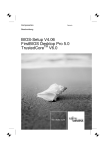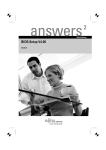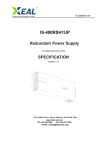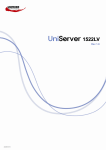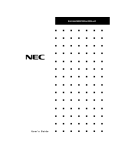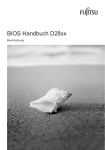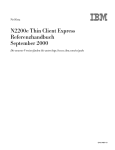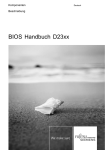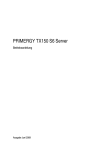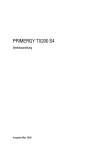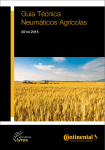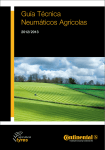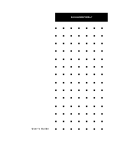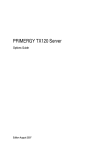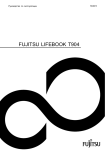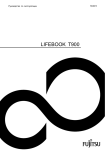Download BIOS-Setup V4.06 / FirstBIOS Desktop Pro V5.0 / TrustedCore V6.0
Transcript
Komponenten
Deutsch
Beschreibung
BIOS-Setup V4.06 / FirstBIOS
Desktop Pro V5.0 / TrustedCoreTM
V6.0
Sie haben ...
... technische Fragen oder Probleme?
Wenden Sie sich bitte an
unseren Help Desk (siehe Garantieheft).
Aktuelle Informationen zu unseren Produkten, Tipps, Updates usw. finden Sie im Internet:
www.fujitsu-siemens.com
Dieses Handbuch wurde erstellt von
Xerox Global Services
Dieses Handbuch wurde auf Recycling-Papier gedruckt.
This manual has been printed on recycled paper.
Ce manuel est imprimé sur du papier recyclé.
Este manual ha sido impreso sobre papel reciclado.
Questo manuale è stato stampato su carta da riciclaggio.
Denna handbok är tryckt på recyclingpapper.
Dit handboek werd op recycling-papier gedrukt.
Herausgegeben von/Published by
Fujitsu Siemens Computers GmbH
Printed in the Federal Republic of Germany
AG 09/06
Ausgabe/Edition 5
Bestell-Nr./Order No.: A26361-D900-Z410-1-19
A26361-D900-Z410-1-19
Einleitung
Bedienung
des BIOS-Setup
BIOS-Setup V4.06 /
FirstBIOS Desktop Pro
V5.0 /
TrustedCoreTM V6.0
Menüs des BIOS-Setup
PC Lock
SystemLock
Flash-BIOS-Update
BESCHREIBUNG
Fehlermeldungen
Stichwörter
Ausgabe September 2006
Intel und Pentium sind eingetragene Warenzeichen und MMX und OverDrive sind
Warenzeichen der Intel Corporation, USA.
Microsoft, MS, MS-DOS und Windows sind eingetragene Warenzeichen der Microsoft
Corporation.
Beispiele für Windows-Betriebssysteme: Windows 95, Windows 98, Windows Me,
Windows NT, Windows 2000, Windows XP.
PS/2 und OS/2 Warp sind eingetragene Warenzeichen von International Business
Machines, Inc.
Rambus, RDRAM und das Rambus Logo sind eingetragene Warenzeichen der Rambus Inc.
Direct Rambus, RIMM, SO-RIMM und Direct RDRAM sind Warenzeichen von Rambus Inc.
Alle weiteren genannten Warenzeichen sind Warenzeichen oder eingetragene Warenzeichen
der jeweiligen Inhaber und werden als geschützt anerkannt.
Copyright © 2006
Alle Rechte vorbehalten, insbesondere (auch auszugsweise) die der Übersetzung, des
Nachdrucks, der Wiedergabe durch Kopieren oder ähnliche Verfahren.
Zuwiderhandlungen verpflichten zu Schadenersatz.
Alle Rechte vorbehalten, insbesondere für den Fall der Patenterteilung oder GM-Eintragung.
Liefermöglichkeiten und technische Änderungen vorbehalten.
Inhalt
Einleitung ............................................................................................................................................ 1
Darstellungsmittel ................................................................................................................................. 1
Bedienung des BIOS-Setup ............................................................................................................... 3
BIOS-Setup aufrufen ............................................................................................................................ 3
BIOS-Setup mit fehlerhaften Einstellungen.................................................................................. 5
BIOS-Setup bedienen........................................................................................................................... 6
BIOS-Setup beenden ........................................................................................................................... 6
Main Menu - Systemfunktionen......................................................................................................... 7
Base Memory / System Memory - Arbeitsspeicher ...................................................................... 7
BIOS Version................................................................................................................................ 7
BMC F/W Version......................................................................................................................... 7
Boot Options - Systemstart........................................................................................................... 7
Boot Menu - Systemstart...................................................................................................... 7
Boot Sequence - Reihenfolge beim Systemstart.................................................................. 8
Fast Boot - Verkürzter Selbsttest ......................................................................................... 8
Hard Drive - Festplatte für Systemstart ................................................................................ 9
Memory Testing - Speichertest ............................................................................................ 9
MultiBoot for HDs ............................................................................................................... 10
POST Errors - System anhalten......................................................................................... 10
Keyboard Check - Tastatur-Test ausschalten .................................................................... 10
NumLock – Taste ein-/ausschalten .................................................................................... 10
Primary Display - Reihenfolge der Bildschirm-Controller ................................................... 10
Quiet Boot - Boot-Logo....................................................................................................... 11
Removable Devices - Wechselmedien .............................................................................. 11
Setup Prompt - Bildschirmmeldung.................................................................................... 11
SM Error Halt - Fehlerbehandlung für System Monitoring ................................................. 11
Diskette A - Diskettenlaufwerk ................................................................................................... 11
Extended Memory - Erweiterungsspeicher................................................................................. 12
Standard / Native IDE-/ATA - Laufwerk...................................................................................... 12
Change Password - Festplattenpasswort einrichten oder ändern...................................... 13
Maximum Capacity - Festplattenkapazität ......................................................................... 13
HD-ID - Identifikationsnummer der Festplatte .................................................................... 13
Master Password - Entsperren der Festplatte bei vergessenem Passwort........................ 14
Passwort Status - Status des Festplattenpasswortes anzeigen......................................... 14
PIO Mode - Übertragungsgeschwindigkeit......................................................................... 14
Ultra DMA Mode - Übertragungsgeschwindigkeit .............................................................. 15
Silent Mode - Geräuschverhalten von Festplatten- und optischem Laufwerk .................... 15
Serial ATA Configuration............................................................................................................ 15
S-ATA Interface.................................................................................................................. 15
S-ATA Mode....................................................................................................................... 16
S-ATA Drive Mapping......................................................................................................... 16
System Date / System Time - Datum / Uhrzeit........................................................................... 17
VGA Memory Size ...................................................................................................................... 17
Advanced Menu - Erweiterte Systemkonfiguration ....................................................................... 19
Advanced System Configuration - Zusätzliche Systemeinstellungen ........................................ 19
ACPI Save To RAM - Stromsparmodus ............................................................................. 19
APIC - Multiprozessor-Interrupt-Controller ......................................................................... 20
APIC Mode - Interrupt-Verteilung ....................................................................................... 20
ASR&R (nur für bestimmte Servertypen) ........................................................................... 20
BIOS Work Space Location................................................................................................ 20
A26361-D900-Z410-1-19, Ausgabe 5
Inhalt
cME Video Mode - Darstellung der FirstWare Konsole ......................................................20
CPU Frequency (GHz) - Prozessorfrequenz ......................................................................21
CPU HLT Detection/ CPU Halt Mode (C1E) - Stromverbrauch des Prozessors
reduzieren...................................................................................................................21
CPU Mismatch Detection - Prüfung der Prozessordaten ...................................................21
CPU MC Status Clear – Intel Machine Check Architecture ................................................21
CPU Timeout Counter - Interne Zeitüberwachung des Prozessors....................................22
CPU Clock Throttling Delay - Verzögerungszeit der Prozessor-Frequenzanpassung........22
CPU Fast String Operations ...............................................................................................22
CPU Compatible FPU Code ...............................................................................................22
CPU Split Lock Operation ...................................................................................................23
CPU Adjacent Sector Prefetch ...........................................................................................23
CPU Hardware Prefetch .....................................................................................................23
CPU Echo TPR ...................................................................................................................23
Limit CPUID Functions .......................................................................................................23
CPU Thermal Management ................................................................................................24
Discard Timer Mode - Einstellung der Burst-Übertragung für PCI Steckkarten..................24
ECC Memory Checking - Fehlerkorrektur für Hauptspeicher .............................................24
Enhanced SpeedStep .........................................................................................................24
FAN Speed - Lüftersteuerung .............................................................................................24
Graphics Aperture - Größe der Graphics Aperture einstellen.............................................25
Remap System Memory - Wiedergewinnung des für PCI Konfiguration benötigten
Adressraumes.............................................................................................................25
Hot Spare Memory Feature - Reserve-Speicherbank.........................................................25
Memory Redundancy/ Reservespeicher Modus .................................................................25
NX Memory Protection – Schutz von ausführbaren Speicherbereichen.............................26
Hyper-Threading - Verwendung von logischen Prozessoren .............................................26
Parity Mode - DRAM-Paritätsprüfung .................................................................................26
PCI Bus Parity Checking - PCI-Bus-Paritätsüberwachung .................................................26
Remap PCI Memory Gap - Neuzuordnung des PCI-Speicherbereichs ..............................27
SMART Device Monitoring - Festplatten-Selbstüberwachung, Analyse- und ReportTechnologie ................................................................................................................27
USB Host Controller............................................................................................................27
USB 2.0 Host Controller - USB-Schnittstelle ......................................................................27
USB Legacy Support ..........................................................................................................28
USB Enabled Ports - freigeschaltete USB-Schnittstellen ...................................................28
USB BIOS Supported Devices - vom BIOS unterstützt USB-Schnittstellen .......................28
USB Boot Delay - verzögertes Booten von USB ................................................................28
USB At Power-off - Verhalten der USB-Schnittstellen beim Ausschalten ..........................28
ATAPI UDMA Auto Detect - UDMA-Mode ..................................................................................29
IPMI 29
BMC Time Sync - Abgleich der BMC-Internen Zeit ............................................................29
Clear System Event Log - Löschen der System Event Log Datei.......................................29
Event Log Full Mode - Verhalten bei voller System Event Log Datei .................................29
LAN Settings - LAN Einstellungen ......................................................................................30
SDRR Browser - Sensorwert Betrachter.............................................................................30
SEL Load - Füllgrad der System Event Log Datei ..............................................................31
System Event Log...............................................................................................................31
Local Bus IDE adapter ................................................................................................................32
Lock Setup Configuration - Setup-Einstellungen fixieren............................................................32
PCI Configuration - PCI-Funktionalität........................................................................................33
Latency Timer .....................................................................................................................33
Ethernet on Board: Device..................................................................................................33
Ethernet on Board: Enable Master......................................................................................33
Ethernet on Board: Latency Timer ......................................................................................33
A26361-D900-Z410-1-19, Ausgabe 5
Inhalt
Embedded SCSI BIOS ....................................................................................................... 33
Embedded SCSI BIOS Scan Order.................................................................................... 33
PCI Device, Slot #n: Default Latency Timer ....................................................................... 34
PCI Device, Slot #n: Latency Timer ................................................................................... 34
PCI Interrupt Mapping INTx# - Zuordnung der PCI-Interrupts ........................................... 34
PCI IRQ Line x / device - Zuordnung der PCI-Interrupts.................................................... 35
PCI IRQ Line x - Zuordnung der PCI-Interrupts (bei PRIMERGY) ..................................... 36
PCI Parity Checking - PCI-Paritätsprüfung ........................................................................ 37
SCSI A / SCSI B: Device.................................................................................................... 37
SCSI A / SCSI B: Enable Master........................................................................................ 37
SCSI A / SCSI B: Latency Timer ........................................................................................ 38
Service Processor on Board: Latency Timer...................................................................... 38
PCI IRQ Configuration........................................................................................................ 38
PCI SLOTS Configuration .................................................................................................. 38
Bus Master ......................................................................................................................... 38
Option ROM Scan - Adapter BIOS-Erweiterung ................................................................ 38
Peripheral Configuration - Schnittstellen und Controller ............................................................ 38
Audio Controller - Audio-Controller .................................................................................... 38
Diskette Controller - Diskettenlaufwerks-Controller............................................................ 39
Floppy Type - Auswahl des Diskettenlaufwerks-Controllers .............................................. 39
LAN Controller - LAN-Controller......................................................................................... 39
LAN Remote Boot - Betriebssystem laden über LAN......................................................... 39
Mouse Controller - Maus-Controller ................................................................................... 40
Parallel - Parallele Schnittstelle.......................................................................................... 40
Parallel Address - Basis-I/O-Adresse und IRQ .................................................................. 40
Parallel Port: Base I/O address .......................................................................................... 40
Parallel Port: DMA Channel ............................................................................................... 41
Parallel Port: Interrupt ........................................................................................................ 41
Parallel Mode - Parallele Datenübertragung ...................................................................... 41
SCSI Controller .................................................................................................................. 41
SCSI Controller (bei PRIMERGY) ...................................................................................... 41
SCSI Option ROM Scan - SCSI-BIOS-Erweiterung ........................................................... 42
Serial 1 / Serial 2 - Serielle Schnittstellen .......................................................................... 42
Serial Multiplexer................................................................................................................ 42
Serial 1 / 2 Address: Basis-I/O-Adresse und IRQ .............................................................. 42
Reset Configuration Data - Konfigurierungsdaten...................................................................... 43
System Management.................................................................................................................. 43
Alert On LAN ...................................................................................................................... 43
Battery State - Batteriezustand .......................................................................................... 43
Fan Control - Lüfterdrehzahl .............................................................................................. 43
Fan State - Lüfterzustand................................................................................................... 43
SM Error Halt - Fehlerbehandlung für System Monitoring ................................................. 44
Thermal Sensor State - Zustand der Temperatursensoren................................................ 44
Use Multiprocessor Specification - Multiprozessor-Spezifikation ............................................... 45
Security Menu - Sicherheitsfunktionen .......................................................................................... 47
Mögliche Sicherheitsfunktionen.................................................................................................. 47
Unbefugtes Aufrufen des BIOS-Setup verhindern ............................................................. 47
Unbefugten Zugriff auf das System verhindern.................................................................. 47
Unbefugten Zugriff auf die Einstellungen von Baugruppen mit eigenem BIOS
verhindern .................................................................................................................. 48
Unerlaubtes Starten von nicht-zertifizierten FirstWare-Applikationen verhindern .............. 48
Systemstart vom Diskettenlaufwerk verhindern ................................................................. 48
Viruswarnung ausgeben lassen ......................................................................................... 48
Unbefugtes Schreiben auf Diskette verhindern.................................................................. 48
A26361-D900-Z410-1-19, Ausgabe 5
Inhalt
BIOS gegen Überschreiben schützen ................................................................................48
Gerät gegen Einschalten durch ein externes Gerät schützen ............................................48
Unerlaubten Zugriff auf die Festplattenlaufwerke verhindern .............................................48
Trusted Platform Modul einschalten ...................................................................................48
Passwörter vergeben und aufheben ...........................................................................................49
Setup/System-Passwort einstellen .....................................................................................49
Setup/System-Passwort aufheben......................................................................................50
MemoryBird SystemLock einstellen....................................................................................50
MemoryBird authentifizieren ...............................................................................................51
MemoryBird als Systemschutz............................................................................................51
MemoryBird als Setup- und Systemschutz .........................................................................51
MemoryBird SystemLock aufheben ....................................................................................51
Festplattenpasswort einstellen ...........................................................................................52
Festplattenpasswort aufheben............................................................................................52
Cabinet Monitoring - Schutz nach Öffnen des Gehäuses...........................................................53
Clear Security Chip - Trusted Platform Module (TPM) löschen ..................................................53
cME Authentication Level ...........................................................................................................53
Diskette Write - Schreibschutz für Diskettenlaufwerk .................................................................53
Embedded Security Chip - Trusted Platform Module (TPM) (optional).......................................54
TPM Configuration (optional) ......................................................................................................54
Physical Presence operations.....................................................................................................55
Flash Write - Schreibschutz für System-BIOS ............................................................................56
MemoryBird SystemLock ............................................................................................................56
Set Setup Password - Setup-Passwort.......................................................................................56
Set System Password - System-Passwort..................................................................................57
Setup Password / System Password - Passwortanzeige ...........................................................57
Setup Password Lock - Auswirkung des Setup-Passwortes ......................................................57
Setup Prompt - Setup-Aufforderung ...........................................................................................57
SmartCard SystemLock - Installieren von SystemLock ..............................................................57
SmartCard and PIN.............................................................................................................57
Unblock Own SmartCard ....................................................................................................58
Monitoring ...........................................................................................................................58
System Load - Betriebssystemstart ............................................................................................58
System Password Lock - Auswirkung des Setup-Passwortes ....................................................58
System Password Mode - Auswirkung des System-Passwortes ................................................58
Virus Warning - Viruswarnung ....................................................................................................59
Server Menu - Servermanagement ..................................................................................................61
Action – Aktion bei Ablauf der Zeitüberwachung ........................................................................61
ASR&R Boot Delay - Einschaltverzögerung ...............................................................................61
BIOS Runtime Logging - Prozessor-, Speicher- und PCI-Fehler speichern ...............................62
Boot Retry Counter - Anzahl Versuche Betriebssystemstart ......................................................62
Clear Screen Delay (sec)............................................................................................................62
Console Redirection - Terminal-Funktionalität............................................................................62
Baud Rate - Schnittstellengeschwindigkeit.........................................................................63
Console Type......................................................................................................................63
Continue C. R. after POST (C. R. = Console Redirection) .................................................63
Flow Control - Schnittstelleneinstellungen..........................................................................63
Media Type - Terminal-Verbindungsart ..............................................................................63
Mode - Console Redirection-Modus ...................................................................................64
Port - Terminal-Schnittstelle ...............................................................................................64
Protocol - Schnittstelleneinstellungen.................................................................................64
CPU Status - Prozessorzustand .................................................................................................64
CPU x Status ......................................................................................................................64
Diagnostic System - Diagnosesystem ........................................................................................65
A26361-D900-Z410-1-19, Ausgabe 5
Inhalt
Memory Scrubbing - Speicherfehler beseitigen und verhindern ................................................ 65
Memory Status - Speicherzustand ............................................................................................. 65
Memory Module n - Zustand der Speichermodule ............................................................. 65
Next Boot uses - Test mit Diagnosesystem (RemoteView)........................................................ 66
O/S Boot Timeout - Zeitüberwachung Betriebssystemstart........................................................ 66
Power Cycle Delay - Einschaltverzögerung ............................................................................... 66
Timeout Value - Eingestellte Zeit für O/S Boot Timeout............................................................. 66
RomPilot..................................................................................................................................... 67
Connect Timeout ................................................................................................................ 67
Front End x IP .................................................................................................................... 67
Front End x Mode............................................................................................................... 68
Gateway address ............................................................................................................... 68
Local IP address................................................................................................................. 68
NIC Slot no. ........................................................................................................................ 68
Reset on lost connection .................................................................................................... 68
Server Name ...................................................................................................................... 68
Subnet mask ...................................................................................................................... 68
Storage Extension - Speichererweiterungseinheit ..................................................................... 69
Group number - Gruppennummer der SE und Server ....................................................... 69
Local Server ID - Geräte-ID des Servers ........................................................................... 69
Number of connected SE - Anzahl der angeschlossenen SE ............................................ 69
SE Communication - Überwachung der SE ....................................................................... 69
Server Type - Servertyp ..................................................................................................... 70
Temperature Monitoring - Temperaturüberwachung.................................................................. 70
Power Menu - Energiesparfunktionen ............................................................................................ 71
Power On/Off - Ein-/Ausschaltverhalten konfigurieren ............................................................... 71
Wake On LAN - Einschalten über Netzwerk ...................................................................... 71
LAN Wake-up Mode: Monitor - Bildschirm ein-/ausschalten .............................................. 72
Power Failure Recovery - Systemzustand nach einem Stromausfall................................. 72
Power Off Source: Keyboard - Ausschalten über Tastatur ................................................ 72
Power Off Source: Power Button - Ausschalten über den Ein-/Ausschalter ...................... 72
Power Off Source: Software - Ausschalten über Software................................................. 72
Power On Source: LAN - Einschalten über LAN-Controller ............................................... 73
Power On Source: Wake Up Timer - Einschalten über Zeit ............................................... 73
Power On Source: Verwaltung der Einschaltquellen.......................................................... 73
Power On Source: Wake Up Time – Einschalten über Zeit ............................................... 73
Power On Source: Wake Up Day....................................................................................... 73
Power On Source: Wake Up Mode .................................................................................... 73
ACPI Save To RAM.................................................................................................................... 74
ACPI Save To RAM - Stromsparmodus ............................................................................. 74
After Power Failure..................................................................................................................... 74
Safe Standby...................................................................................................................... 74
APM Interface - Freischalten der APM-Schnittstelle .................................................................. 74
CPU HLT Detection/ CPU Halt Mode (C1E) - Stromverbrauch des Prozessors
reduzieren .................................................................................................................. 75
CPU Thermal Management................................................................................................ 75
Enhanced SpeedStep ........................................................................................................ 75
SilentSpeed ........................................................................................................................ 75
System Mode Configuration ............................................................................................... 76
SM Fan Control .................................................................................................................. 76
Hard Disk Timeout - Energiesparfunktion des Festplattenlaufwerks.......................................... 76
APM Power Saving - Umfang der Energiesparfunktionen ......................................................... 77
APM Resume Timer / APM Resume Time................................................................................. 77
APM Resume Time .................................................................................................................... 77
A26361-D900-Z410-1-19, Ausgabe 5
Inhalt
Standby Timeout - Standby-Modus.............................................................................................77
Suspend Timeout - Suspend-Modus ..........................................................................................77
Boot 78
Exit Menu - BIOS-Setup beenden ....................................................................................................79
Discard Changes & Exit - Beenden ohne speichern...................................................................79
Get Default Values - Standardeinträge .......................................................................................79
Load Previous Values - Vorhergehende Einträge.......................................................................79
Save Changes & Exit - Speichern und beenden.........................................................................79
SystemLock .......................................................................................................................................81
Zugriffsrechte der SmartCard .....................................................................................................81
SmartCard Benutzergruppen ......................................................................................................82
Installieren von SystemLock ...............................................................................................................83
Erstes System der Benutzergruppe oder Einzelsystem einrichten .............................................84
System zu einer Benutzergruppe hinzufügen .............................................................................85
Einschalten des PC mit SystemLock ..................................................................................................86
BIOS-Setup starten - F2 ..................................................................................................86
PIN ändern - F3 ...............................................................................................................86
Administrator-Funktionen ausführen - F4 ........................................................................86
PIN ändern ..........................................................................................................................................87
Administrator-Funktionen ausführen ...................................................................................................87
SystemLock deinstallieren ..................................................................................................................88
.
.
.
Flash-BIOS-Update ...........................................................................................................................89
Flash Memory Recovery Mode ...........................................................................................................91
DeskFlash ...................................................................................................................................91
Fehlermeldungen ..............................................................................................................................93
Fehlermeldungen unter DOS ..............................................................................................................97
SystemLock - Fehlermeldungen .........................................................................................................97
RomPilot - Fehlermeldungen ..............................................................................................................98
Anhang .............................................................................................................................................100
POST (Power-On Self-Test) ............................................................................................................100
POST-Routinen.................................................................................................................................100
Stichwörter ......................................................................................................................................105
A26361-D900-Z410-1-19, Ausgabe 5
Einleitung
Im BIOS-Setup können Sie Systemfunktionen und die Hardware-Konfiguration des Geräts einstellen.
Die geänderten Einstellungen sind wirksam, sobald Sie die Einstellungen abspeichern und das BIOSSetup beenden.
In den einzelnen Menüs des BIOS-Setup können Sie Einstellungen in folgenden Bereichen
vornehmen:
Main
Advanced
Security
Server
Power
Exit
i
- Systemfunktionen
- erweiterte Systemkonfiguration
- Sicherheitsfunktionen
- Servermanagement
- Energiesparfunktionen
- Speichern und beenden
In den folgenden Kapiteln sind die einzelnen Menüs mit ihren Einstellmöglichkeiten in
alphabetischer Reihenfolge beschrieben.
Die Einstellmöglichkeiten hängen von der Hardware-Konfiguration Ihres Geräts ab.
Es kann deshalb vorkommen, dass Menüs oder einige Einstellmöglichkeiten im BIOS-Setup
Ihres Geräts nicht angeboten werden bzw. die Lage der Menüs abhängig von der BIOSRevision variiert.
Darstellungsmittel
In diesem Handbuch werden folgende Darstellungsmittel verwendet.
!
i
►
└┘
↵
kennzeichnet Hinweise, bei deren Nichtbeachtung Ihre Gesundheit, die Funktionsfähigkeit
Ihres Systems oder die Sicherheit Ihrer Daten gefährdet ist.
kennzeichnet zusätzliche Informationen und Tipps.
kennzeichnet einen Arbeitsschritt, den Sie ausführen müssen.
bedeutet, dass Sie an dieser Stelle ein Leerzeichen eingeben müssen.
bedeutet, dass Sie nach dem eingegebenen Text die Eingabetaste drücken müssen.
Texte in Schreibmaschinenschrift stellen Bildschirmausgaben dar.
Texte in fetter Schreibmaschinenschrift sind Texte, die Sie über die Tastatur eingeben
müssen.
Kursive Schrift kennzeichnet Befehle oder Menüpunkte.
"Anführungszeichen" kennzeichnen Kapitelnamen und Begriffe, die hervorgehoben werden sollen.
A26361-D900-Z410-1-19, Ausgabe 5
1
Einleitung
2
A26361-D900-Z410-1-19, Ausgabe 5
Bedienung des BIOS-Setup
BIOS-Setup aufrufen
►
Starten Sie das Gerät neu durch Ein-/Ausschalten oder Drücken der Tastenkombination
Strg + Alt + Entf (Warmstart).
Wenn Quiet Boot auf Enabled gesetzt ist, erscheint am oberen Bildschirmrand ein Herstellerlogo und
am unteren Bildschirmrand die Meldung:
Press F3 for POST Screen
Drücken Sie die Funktionstaste F3 , um die weiteren Meldungen lesen zu können.
►
Wenn werkseitig Quiet Boot auf Disabled gesetzt ist, erscheint am oberen Bildschirmrand z. B. die
folgende Meldung:
Phoenix BIOS™ Version 4.06 Rev.1.03.1567
oder
Phoenix cME FirstBIOS Desktop Pro
Version 5.00 R2.01B.1567.01
Zuerst wird die Version des BIOS-Setup (Version 4.06 oder Version 5.00) angegeben, danach der
Ausgabestand (Revision) des BIOS-Setup, z. B. Rev. 1.03.1567, wobei die letzten drei oder vier
Ziffern die Nummer des Mainboards angeben. Anhand der Nummer des Mainboards können Sie auf
der CD "Drivers & Utilities" oder "ServerStart" das entsprechende Technische Handbuch zum
Mainboard finden.
Am unteren Bildschirmrand erscheint eine der folgenden Meldungen:
Press <F2> to enter SETUP
Press <F1> to resume, <F2> to SETUP
Press <F2> BIOS Setup /<F12> Boot Menu
i
Die Meldung, sowie die zur Verfügung stehenden Funktionen hängen von der Hardware
Ihres Geräts ab. Es kann daher vorkommen, dass F1 oder F12 bei Ihrem Gerät nicht
angeboten werden.
Wenn Sie das "BIOS-Setup" aufrufen möchten:
►
Drücken Sie die Funktionstaste F2 .
►
Wenn ein Setup-Passwort vergeben ist, müssen Sie nun das Setup-Passwort eingeben und mit
der Eingabetaste bestätigen.
Am Bildschirm wird das Menü Main des BIOS-Setup angezeigt.
A26361-D900-Z410-1-19, Ausgabe 5
3
Bedienung des BIOS-Setup
Wenn Sie auf Ihrer Festplatte die Phoenix cME FirstWare installiert haben und die Console
aufrufen möchten:
►
Drücken Sie die Funktionstaste F4 .
Am Bildschirm wird die Phoenix cME Console angezeigt.
i
►
Diese Funktion können Sie nutzen, wenn Sie auf Ihrer Festplatte die Phoenix cME
FirstWare installiert haben.
Doppelklicken Sie auf das Symbol System Setup. Das BIOS-Setup wird gestartet.
Wenn Sie sofort das "Boot Menu" aufrufen möchten:
i
►
Diese Funktion können Sie nutzen, wenn Sie Ihr System nicht von dem Laufwerk starten
möchten, das im Eintrag Boot Sequence im Untermenü Boot Options als erste Einstellung
angegeben ist.
Drücken Sie die Funktionstaste F12 .
Am Bildschirm wird das Boot Menu als Popup-Fenster angezeigt. Sie können nun auswählen, von
welchem Laufwerk Sie das Betriebssystem starten möchten. Die Auswahlmöglichkeiten sind mit den
möglichen Einstellungen im Eintrag Boot Sequence im Untermenü Boot Options identisch.
Ihre Auswahl gilt nur für den aktuellen Systemstart. Beim nächsten Systemstart gelten wieder die
Einstellungen im Eintrag Boot Sequence im Untermenü Boot Options.
►
Wählen Sie mit Hilfe der Cursor-Tasten oder aus, von welchem Laufwerk Sie das
System jetzt starten möchten und bestätigen Sie die Auswahl mit der Eingabetaste.
►
Falls Sie das BIOS-Setup starten möchten, wählen Sie mit Hilfe der Cursor-Tasten oder den Eintrag Setup aus und bestätigen Sie die Auswahl mit der Eingabetaste.
i
Wenn ein Laufwerk mit einem "!" gekennzeichnet ist, dann können Sie dieses Laufwerk
nicht zum Booten auswählen.
Im BIOS-Setup können Sie prüfen, warum dieses Laufwerk nicht zum Booten angeboten
wird (im Untermenü von Boot Options).
4
A26361-D900-Z410-1-19, Ausgabe 5
Bedienung des BIOS-Setup
BIOS-Setup mit fehlerhaften Einstellungen
Wenn eine fehlerhafte Einstellung im BIOS-Setup den Systemstart verhindert und sich das
System dreimal hintereinander nicht starten lässt, werden beim nächsten Systemstart
einmalig die Standardeinträge des BIOS-Setup eingetragen. Es erscheint die folgende
Fehlermeldung:
i
Previous boot incomplete - Default configuration used
Wenn Sie die Funktionstaste F2 drücken, können Sie im BIOS-Setup die Einstellungen
prüfen und korrigieren (siehe Kapitel "Fehlermeldungen").
Wenn eine fehlerhafte Einstellung im BIOS-Setup den Systemstart verhindert hat, kann
diese jetzt korrigiert werden. Damit ist ein fehlerfreier Systemstart wieder möglich.
Phoenix BIOS Setup Utility
1
2
Main
Advanced
Security
Power
System Time:
System Date:
[07:42:19]
[08/01/2000]
Diskette A:
Diskette B:
[1.4M]
[None]
Standard IDE
Type xxx-(PM)
Exit
Item Specific Help
3
Boot Options
Base Memory:
Extended Memory:
4
F1 Info
ESC Exit
640K
31M
↑↓ Select Item
←→ Select Menu
-/+
Change Values
Enter Select
Sub-Menu
F9 Setup Defaults
F7 Previous Values
Beispiel für das Menü Main des BIOS-Setup
1 = Menüleiste
2 = Arbeitsbereich
A26361-D900-Z410-1-19, Ausgabe 5
3 = Hilfebereich
4 = Bedienleiste
5
Bedienung des BIOS-Setup
Der Bildschirm des BIOS-Setup ist in folgende Bereiche eingeteilt:
•
Menüleiste (1)
In der Menüleiste können Sie die Menüs des BIOS-Setup auswählen.
•
Arbeitsbereich (2)
Im Arbeitsbereich werden die Einstellmöglichkeiten (Felder) des ausgewählten Menüs
angezeigt. Die Einträge in den angezeigten Feldern können Sie entsprechend Ihren
Anforderungen einstellen.
Ê kennzeichnet dabei Felder, die weitere Untermenüs öffnen. In diesen Untermenüs können
Sie Einträge ändern.
* kennzeichnet dabei Konfigurationskonflikte, die beseitigt werden müssen, um eine korrekte
Funktion des Geräts zu gewährleisten.
•
Hilfebereich (3)
Im Hilfebereich wird eine kurze Information zum ausgewählten Feld angezeigt.
•
Bedienleiste (4)
In der Bedienleiste sind alle Tasten aufgeführt, mit denen Sie das BIOS-Setup bedienen können.
i
Mit der Funktionstaste F1 können Sie sich zusätzliche Informationen (z. B. BIOSVersion) anzeigen lassen.
BIOS-Setup bedienen
Cursor-Tasten oder Menü aus der Menüleiste auswählen
Cursor-Tasten oder Feld auswählen - das ausgewählte Feld wird hervorgehoben
dargestellt.
Enter oder ESC
Untermenü (mit Ê gekennzeichnet) öffnen Enter und beenden
ESC
Tasten + oder (numerisches Tastaturfeld)
Eintrag für Feld ändern
Funktionstaste F9
Standardeinträge für alle Menüs einstellen
Funktionstaste F7
Einträge einstellen, die beim Aufruf des BIOS-Setup gültig waren.
BIOS-Setup beenden
Um das BIOS-Setup zu beenden, wählen Sie das Menü Exit aus der Menüleiste. Sie können dann
entscheiden, ob Sie die geänderten Einstellungen speichern wollen. Markieren Sie die gewünschte
Möglichkeit und aktivieren Sie diese mit der Eingabetaste.
6
A26361-D900-Z410-1-19, Ausgabe 5
Main Menu - Systemfunktionen
Main
Item Specific Help
System Time:
System Date:
[07:42:19]
[08/01/2000]
Diskette A:
[1.4M]
Ê Standard IDE
Ê Standard IDE
[Type xxxx-(PM)]
[Type xxxx-(SM)]
Ê Boot Options
Base Memory:
Extended Memory:
640K
256M
F1 Info ...
Beispiel für das Menü Main
Base Memory / System Memory - Arbeitsspeicher
zeigt die Größe des verfügbaren Arbeitsspeichers unterhalb von 1 Mbyte.
BIOS Version
zeigt die BIOS-Version an.
BMC F/W Version
zeigt die BMC-Version (BMC = Baseboard Management Controller) an.
Boot Options - Systemstart
ruft das Untermenü auf, in dem Sie die Einstellungen für den Systemstart des Geräts vornehmen
können.
Boot Menu - Systemstart
legt fest, ob während des POST mit der Taste F12 das Boot-Menü aufgerufen werden kann
(Enabled) oder nicht (Disabled).
Enabled
Das Menü Boot kann aufgerufen werden.
Disabled
Das Menü Boot kann nicht aufgerufen werden.
A26361-D900-Z410-1-19, Ausgabe 5
7
Main Menu - Systemfunktionen
Boot Sequence - Reihenfolge beim Systemstart
legt die Reihenfolge der Laufwerke oder Systemkomponenten fest, die das BIOS während des
Bootvorgangs nach Systemdateien durchsucht, um das Betriebssystem zu starten. Diese
Reihenfolge kann mit dem Cursor geändert werden. Platzieren Sie den Cursor auf den Eintrag des
Laufwerks, das Sie nach vorne (Taste + ) oder nach hinten (Taste - ) stellen wollen.
Die Anzahl der in der Liste angezeigten Laufwerke ist abhängig von den angeschlossenen
Laufwerken. Um z. B. von einem USB-Diskettenlaufwerk zu starten, stellen Sie im Menü Advanced
den Menüpunkt USB Legacy Support auf Enabled.
Mögliche Einträge (Beispiel):
CD ROM Drive
+ Diskette
+ Hard Drive
Legacy LAN Card
PXE
Sie haben zusätzlich folgende Möglichkeiten zur Bedienung:
−
−
−
i
Mit "+" gekennzeichnete Laufwerke enthalten ein Untermenü für mögliche einzelne
Laufwerke. Platzieren Sie den Cursor auf ein mit "+" gekennzeichnetes Laufwerk und
drücken Sie die Eingabetaste. Die möglichen Laufwerke werden angezeigt (z. B. USBLaufwerke, USB-Speicher wie beispielsweise MemoryBird).
Mit "!" gekennzeichnete Laufwerke können nicht zum Booten ausgewählt werden, z. B.
weil das Laufwerk nicht mehr angeschlossen ist. Mit "*" (Nummernblock) können Sie ein
mit "!" markiertes Laufwerk löschen.
Mit der Leertaste können Sie ein Laufwerk zum Booten zulassen oder sperren.
Prüfen Sie nach jeder Änderung an der Konfiguration der Laufwerke, ob das gewünschte
Laufwerk noch für den Systemstart eingestellt ist und passen Sie den Eintrag
gegebenenfalls wieder an.
Fast Boot - Verkürzter Selbsttest
kann den Umfang des Selbsttests reduzieren und somit den Systemstart beschleunigen.
Enabled
Nach dem Einschalten des Geräts wird der verkürzte Selbsttest durchgeführt, bei
dem z. B. die Diskettenlaufwerke nicht geprüft werden.
Disabled
Nach dem Einschalten des Geräts wird der vollständige Selbsttest durchgeführt.
8
A26361-D900-Z410-1-19, Ausgabe 5
Main Menu - Systemfunktionen
Hard Drive - Festplatte für Systemstart
Alle verfügbaren Boot-Laufwerke/Laufwerks-Controller im System werden angezeigt. Nur die an
erster Position stehende Festplatte wird nach Systemdateien für den Betriebssystemstart
durchsucht. Einzeln aufgelistet werden alle Festplatten/Controller, die der "BIOS Boot Specification"
entsprechen. Alle anderen Festplatten/Controller sind unter Alternate Device zusammengefasst.
Um eine Festplatte oder einen Laufwerks-Controller auf die erste Position zu setzen, platzieren Sie
den Cursor auf den Eintrag des Laufwerks, den Sie nach vorne (Taste + ) oder nach hinten
(Taste - ) stellen wollen.
Alternate Device
Einmalig vorkommender Eintrag für alle Festplatten oder Laufwerks-Controller im
System, die nicht die "BIOS Boot Specification" erfüllen. Das System-BIOS kann
nicht beeinflussen, welches Festplattenlaufwerk für den Systemstart verwendet wird.
Die Startreihenfolge wird durch Änderungen im Setup des Laufwerks-Controllers oder
durch Umstecken der Laufwerks-Controller in den Steckplätzen (Scan-Reihenfolge)
verändert. Es ist nicht erkennbar, wie viele Laufwerke sich hinter Alternate Device
verbergen.
Befindet sich Alternate Device an erster Position in der Liste, sind aber keine
entsprechenden Festplatten / Controller vorhanden, wird dieser Eintrag ignoriert.
<Device name>
Listeneintrag eines Festplattenlaufwerks oder Laufwerks-Controllers, der die "BIOS
Boot Specification" erfüllt. Die Anzahl der in der Liste angezeigten Festplatten /
Controller ist abhängig von den verwendeten Laufwerks-Controllern (z. B. SCSIController, IDE-Controller) und den Laufwerken. Bei Device name erscheint entweder
der Name des Laufwerks-Controllers oder der Name der Festplatte. Erscheint der
Name des Laufwerks-Controllers, müssen Sie die Startreihenfolge im Setup des
Laufwerks-Controllers einstellen.
i
Prüfen Sie nach jeder Änderung an der Konfiguration der Laufwerks-Controller (SCSI,
IDE), ob das gewünschte Festplattenlaufwerk noch für den Systemstart eingestellt ist und
passen Sie den Eintrag gegebenenfalls wieder an.
Memory Testing - Speichertest
legt fest, ob ein Speichertest während der Hochlaufroutine des BIOS durchlaufen wird (Enabled) oder
nicht (Disabled).
Enabled
Der Speichertest während der Hochlaufroutine des BIOS findet statt.
Disabled
Der Speichertest während der Hochlaufroutine des BIOS findet nicht statt.
A26361-D900-Z410-1-19, Ausgabe 5
9
Main Menu - Systemfunktionen
MultiBoot for HDs
legt fest, ob Hard Drive verwendet wird oder nicht.
Enabled
Der Menüpunkt Hard Drive legt die Startreihenfolge fest.
Disabled
Der Menüpunkt Hard Drive beeinflusst die Startreihenfolge nicht. Das Betriebssystem
wird von dem Laufwerk gestartet, das das BIOS als Erstes findet, d.h. die Auswahl
des PCI-Steckplatzes hat Einfluss auf die Startreihenfolge.
i
Wenn Sie ServerShield verwenden, schalten Sie MultiBoot for HDs aus.
POST Errors - System anhalten
legt fest, ob der Systemstart nach einem erkannten Fehler abgebrochen wird und das System anhält.
Halt On All Errors oder Enabled
Wenn der Selbsttest einen Fehler erkennt, wird nach dem Selbsttest der Systemstart
abgebrochen und das System angehalten.
No Halt On Any Errors oder Disabled
Der Systemstart wird nicht abgebrochen. Der Fehler wird ignoriert - sofern möglich.
Keyboard Check - Tastatur-Test ausschalten
legt fest, ob Tastatur-Tests durchgeführt werden. Diese Einstellung ist bei Systemen nützlich, die
ohne Tastatur betrieben werden sollen.
Enabled
Die Tastatur wird getestet. Bei Tastaturfehlern verhält sich das System gemäß der
Einstellung im Menüpunkt POST Errors.
Disabled
Die Tastatur wird nicht getestet. Mögliche Fehler der Tastatur werden nicht erkannt.
NumLock – Taste ein-/ausschalten
Legt fest, wie die NumLock-Taste nach dem Systemstart eingestellt ist.
Auto
Der Zustand der NumLock-Taste wird nicht geändert.
On
Die NumLock-Taste wird eingeschaltet.
Off
Die NumLock-Taste wird ausgeschaltet.
Primary Display - Reihenfolge der Bildschirm-Controller
Wenn mehrere Bildschirm-Controller eingebaut sind, wird hier die Reihenfolge festgelegt, in der das
BIOS nach dem Bildschirm-Controller sucht.
AGP VGA
Die Suchreihenfolge ist ISA VGA, AGP VGA, PCI VGA.
PCI VGA
Die Suchreihenfolge ist ISA VGA, PCI VGA, AGP VGA.
10
A26361-D900-Z410-1-19, Ausgabe 5
Main Menu - Systemfunktionen
Quiet Boot - Boot-Logo
Am Bildschirm wird ein Logo anstatt der Startinformation angezeigt.
Enabled
Das Logo wird angezeigt. Bei auftretenden Fehlern oder wenn Sie die Taste F3
oder die Taste Esc drücken, wird auf die Startinformationen umgeschaltet.
Disabled
Die Startinformationen werden am Bildschirm angezeigt.
Removable Devices - Wechselmedien
Das Betriebssystem weist den Wechselmedien (z. B. LS-120, Zip-Laufwerk) in der angezeigten
Reihenfolge Laufwerksbuchstaben zu. Um die Position des Wechselmediums zu ändern, platzieren
Sie den Cursor auf den Eintrag des Laufwerks, das Sie nach vorne (Taste + ) oder nach hinten
(Taste - ) stellen wollen.
Die Anzahl der in der Liste angezeigten Wechselmedien ist abhängig von den angeschlossenen
Laufwerken.
Setup Prompt - Bildschirmmeldung
legt fest, ob die Bildschirmmeldung Press F2 to enter SETUP angezeigt wird, wenn der PC neu
startet.
Enabled
Die Bildschirmmeldung Press F2 to enter SETUP wird beim Systemstart
angezeigt.
Disabled
Die Bildschirmmeldung wird nicht angezeigt.
SM Error Halt - Fehlerbehandlung für System Monitoring
konfiguriert das Verhalten des Systems während des Selbsttests bei einem vom BMC gemeldeten
System Monitoring Fehler (z. B. Lüfterüberwachung, Temperaturüberwachung).
Diese Einstellung ist nur wirksam, wenn im Menü Boot Options für Post Errors die Einstellung
Halt On All Errors ausgewählt wurde.
Enabled
Wenn ein Fehler vom BMC an das BIOS gemeldet wird, wird nach dem Selbsttest der
Systemstart abgebrochen und das System angehalten.
Disabled
Der Systemstart wird nicht abgebrochen, wenn ein Fehler vom BMC an das BIOS
gemeldet wird. Der Fehler wird nur angezeigt.
Diskette A - Diskettenlaufwerk
legt den Typ des eingebauten Diskettenlaufwerks fest.
360K, 720K, 1.2M, 1.4M
Der Eintrag hängt vom eingebauten Diskettenlaufwerk ab.
None
Kein Diskettenlaufwerk installiert, oder Diskettenlaufwerk wird über IDE Drive oder
USB angesprochen.
A26361-D900-Z410-1-19, Ausgabe 5
11
Main Menu - Systemfunktionen
Extended Memory - Erweiterungsspeicher
zeigt die Größe des Hauptspeichers an, der oberhalb von 1 Mbyte liegt.
Auto
Die Speichergröße wird durch die Speichermodule auf dem Systemboard bestimmt.
DOS
Der Speicher wird beim nächsten Bootvorgang auf 1GB begrenzt.
i
Die Einstellung DOS gilt nur für den nächsten Bootvorgang und wird jedes Mal auf Auto
zurückgesetzt
Standard / Native IDE-/ATA - Laufwerk
ruft das Untermenü auf, in dem Sie die Einstellungen für das entsprechende IDE-/ATA-Laufwerk
vornehmen können. Neben dem jeweiligen Untermenü steht die Herstellerbezeichnung des IDE/ATA-Laufwerks. Das BIOS unterstützt maximal acht IDE-/ATA-Laufwerke, die z. B. an zwei IDEAnschlüssen und an vier serial ATA-Anschlüssen angeschlossen sein können. Die IDE-Anschlüsse
sind in Primary-, Secondary-, Tertiary- und Quarternary-IDE-Anschluss eingeteilt, wobei jeder
Anschluss bis zu zwei Laufwerke verwalten kann.
Ältere Systeme und Betriebssysteme unterstützen nur Primary- und Secondary-IDE-Schnittstellen.
Aktuelle Standards definieren zusätzlich noch die Tertiary- und Quarternary-IDE-Schnittstellen. Um
Tertiary- und Quarternary-IDE-Schnittstellen nutzen zu können, müssen Betriebssystem und BIOS
diese unterstützen.
Die nachfolgende Beschreibung der Einstellungen gilt für alle betriebsbereiten IDE-/ATA-Laufwerke.
Je nachdem, an welchem IDE-/ATA-Steckerverbinder das Laufwerk angeschlossen ist, wird es mit
folgender Kennzeichnung angezeigt:
•
•
•
•
-(PM) = Primary Master
-(SM) = Secondary Master
-(TM) = Tertiary Master
-(QM) = Quarternary Master
•
•
•
•
-(PS) = Primary Slave
-(SS) = Secondary Slave
-(TS) = Tertiary Slave
-(QS) = Quarternary Slave
Beispiel: das Mainboard besitzt zwei Standard-IDE-Schnittstellen und vier serial ATA-Schnittstellen.
Wenn an jedem Anschluss ein IDE-/ATA-Laufwerk angeschlossen ist, werden die Laufwerke mit
folgender Kennzeichnung angezeigt.
IDE-Schnittstelle 1/2
-(PM) = Primary Master / -(PS) = Primary Slave
IDE-Schnittstelle 2/3
-(SM) = Secondary Master / -(SS) = Secondary Slave
Serial-ATA-Schnittstelle 1
-(TM) = Tertiary Master
Serial-ATA-Schnittstelle 2
-(TS) = Tertiary Slave
Serial-ATA-Schnittstelle 3
-(QM) = Quarternary Master
Serial-ATA-Schnittstelle 4
-(QS) = Quarternary Slave
12
A26361-D900-Z410-1-19, Ausgabe 5
Main Menu - Systemfunktionen
Change Password - Festplattenpasswort einrichten oder ändern
ermöglicht, dass Sie ein Passwort für die Festplatte einrichten oder ändern können. Bevor das
Betriebssystem gestartet wird, werden Sie aufgefordert, das Passwort für die Festplatte einzugeben.
Wenn das Passwort für die Festplatte dem System-Passwort entspricht, dann wird die Festplatte
automatisch bei der Eingabe des System-Passwortes freigegeben. Wenn in einem System
verschiedene Festplatten verwendet werden, können Sie für jede Festplatte ein eigenes Passwort
vergeben.
Wenn Sie das Feld markieren und die Eingabetaste drücken, können Sie das Festplattenpasswort
eingeben und bestätigen. Eine ausführliche Beschreibung wie Sie das Festplattenpasswort
einrichten oder ändern finden Sie im Kapitel "Festplattenpasswort einstellen".
Maximum Capacity - Festplattenkapazität
zeigt die Kapazität der IDE-/ATA-Festplatte als LBA-Wert. Der LBA-Wert entspricht der Kapazität,
die das BIOS aus der von der Festplatte gemeldeten maximal möglichen Sektorenanzahl errechnet.
IDE und BIOS schränken die Einteilung von Festplatten in Zylinder, Köpfe und Sektoren durch
maximal zulässige Werte ein. So erlaubt IDE/ATA mehr Zylinder, aber weniger Köpfe als das BIOS.
Durch die Kombination der Grenzen von IDE und BIOS ergibt sich ein adressierbarer
Speicherbereich von höchstens 528 Mbyte.
Die folgende Tabelle listet die maximal zulässigen Werte und die sich daraus ergebenden maximal
nutzbaren Speicherkapazitäten auf.
BIOS
IDE
Max. Sektoren pro Kopf (á 512 Byte)
63
255
Kombination
BIOS/IDE
63
Max. Köpfe pro Zylinder
256
16
16
Max. Zylinder
Kapazität
1024
65535
1024
8,4 Gbyte
136,9 Gbyte
528 Mbyte
Die LBA Translation rechnet die physikalische Einteilung von Festplatten in Zylinder, Köpfe und
Sektoren so um, dass die erzeugten logischen Werte innerhalb der vom BIOS vorgegebenen
Grenzen liegen. Auf diese Weise können mehr als 528 Mbyte Festplattenkapazität genutzt werden.
Betriebssystem und Anwenderprogramme arbeiten mit diesen logischen Festplattenwerten.
IDE-/ATA-Festplatten mit mehr als 528 Mbyte werden mit dem LBA-Modus eingerichtet und
betrieben. Unterstützt die IDE-/ATA-Festplatte den LBA-Modus, dann ist die volle Speicherkapazität
der Festplatte nutzbar.
Das BIOS unterstützt außerdem die 48-Bit-Adressierung für Festplatten. Dieser Industriestandard
spezifiziert Festplattenkapazitäten bis zu 144 Pbyte (Petabyte) - etwa das 120.000-fache der 137Gbyte-Grenze.
HD-ID - Identifikationsnummer der Festplatte
zeigt die Identifikationsnummer der installierten Festplatte. Diese wird benötigt, um das MasterPasswort für eine Festplatte zu erzeugen. Das Master-Passwort können Sie nur über den Service
(Help Desk) erzeugen lassen.
A26361-D900-Z410-1-19, Ausgabe 5
13
Main Menu - Systemfunktionen
Master Password - Entsperren der Festplatte bei vergessenem Passwort
ermöglicht, dass Sie bei vergessenem Festplattenpasswort die Festplatte mit dem Master-Passwort
entsperren lassen können. Das Master-Passwort können Sie nur mit der Identifikationsnummer der
Festplatte (HD-ID) über den Service (Help Desk) erzeugen lassen. Wenn Sie das Master-Passwort
aus Sicherheitsgründen nicht erlauben (disabled), dann kann die Festplatte ausschließlich mit dem
von Ihnen festgelegten Passwort freigeschaltet werden
!
Wenn Sie bei der Einstellung Master-Passwort Disabled Ihr Passwort vergessen, können
Sie nicht mehr auf die Festplatte und die darauf enthaltenen Daten zugreifen.
Enabled
Master-Passwort ist möglich
Disabled
Master-Passwort ist nicht möglich
Passwort Status - Status des Festplattenpasswortes anzeigen
zeigt an, in welchem Sicherheitszustand sich die Festplatte momentan befindet.
Not Supported Die Festplatte unterstützt kein Passwort. Für diese Festplatte können Sie kein
Passwort vergeben.
Not Installed
Es ist kein Passwort für die Festplatte vergeben.
Installed
Ein Passwort für die Festplatte wurde gerade vergeben.
Locked
Die Festplatte ist geschützt und ein Passwort muss für den Zugriff eingegeben
werden.
Frozen until Power off
Um den Sicherheitszustand der Festplatte zu ändern, schalten Sie das System aus
und wieder ein. Rufen Sie beim Starten des Systems das BIOS-Setup auf und nehmen
Sie die gewünschten Einstellungen vor.
PIO Mode - Übertragungsgeschwindigkeit
(Programmed Input Output Mode) zeigt die Übertragungsgeschwindigkeit der IDE-/ATA-Festplatte
an. Das BIOS ermittelt automatisch die bestmögliche Übertragungsgeschwindigkeit für die
Festplatte.
Standard
PIO 1
PIO 2
PIO 3
PIO 4
14
0,8 Mbyte/s bis 2 Mbyte/s
2 Mbyte/s bis 4 Mbyte/s
4 Mbyte/s bis 5 Mbyte/s
5 Mbyte/s bis 10 Mbyte/s
10 Mbyte/s bis 16 Mbyte/s
A26361-D900-Z410-1-19, Ausgabe 5
Main Menu - Systemfunktionen
Ultra DMA Mode - Übertragungsgeschwindigkeit
(Direct Memory Access Mode) zeigt die schnelle Ultra-DMA-Übertragungsgeschwindigkeit der
IDE-Festplatte an. Wenn die Festplatte DMA unterstützt, dann ermittelt das BIOS automatisch die
bestmögliche Übertragungsgeschwindigkeit für die Festplatte.
bis zu 16 Mbyte/s
bis zu 25 Mbyte/s
bis zu 33 Mbyte/s
bis zu 44 Mbyte/s
bis zu 66 Mbyte/s
bis zu 100 Mbyte/s
bis zu 133 Mbyte/s
UDMA 0
UDMA 1
UDMA 2
UDMA 3
UDMA 4
UDMA 5
UDMA 6
Silent Mode - Geräuschverhalten von Festplatten- und optischem Laufwerk
legt das Geräuschverhalten von Festplatte- oder optischem Laufwerk fest. Um den Geräuschpegel
des Laufwerks zu senken, wird die Umdrehungsgeschwindigkeit verringert. Das Laufwerk muss
diese Funktion unterstützen.
Disabled
Das Laufwerk arbeitet mit seiner höchsten Umdrehungsgeschwindigkeit.
Medium
Abhängig vom Laufwerk wird die Umdrehungsgeschwindigkeit auf einen mittleren
Wert verringert. Das Laufwerk erzeugt im Betrieb weniger Geräusche und die
Performance reduziert sich geringfügig.
Silent
Abhängig vom Laufwerk wird die Umdrehungsgeschwindigkeit auf den niedrigsten
Wert verringert. Das Laufwerk erzeugt im Betrieb weniger Geräusche und die
Performance reduziert sich.
Serial ATA Configuration
ruft das Untermenü auf, in dem Sie die Einstellungen für die serial ATA-Schnittstellen vornehmen
können.
S-ATA Interface
aktiviert (Enabled) oder deaktiviert (Disabled) alle serial ATA-Schnittstellen auf dem Mainboard.
A26361-D900-Z410-1-19, Ausgabe 5
15
Main Menu - Systemfunktionen
S-ATA Mode
legt fest, in welcher Betriebsart die serial ATA-Schnittstellen verwendet werden.
Einige Betriebssysteme unterstützen nur Primary- und Secondary-IDE-Schnittstellen. Hier können
Sie auswählen, ob die serial ATA-Laufwerke der Primary-/Secondary-IDE-Schnittstellen zugeordnet
werden sollen
Compatible
Die serial ATA-Laufwerke sind den Primary-/Secondary-IDE-Schnittstellen
zugeordnet. Weitere Einstellungen nehmen Sie unter S-ATA Drive Mapping vor.
Native
Voraussetzung: Das Betriebssystem muss diese Funktion unterstützen. Die serial
ATA-Laufwerke sind den Tertiary/Quarternary-IDE-Schnittstellen zugeordnet.
RAID
Voraussetzung: Das Mainboard muss diese Funktion unterstützen. Die serial ATASchnittstellen werden als RAID-System verwendet. Es müssen zwei identische serial
ATA-Festplattenlaufwerke angeschlossen sein. Weitere Einstellungen nehmen Sie im
RAID Configurationsutilitiy vor. Dieses Utility können Sie beim Starten des Systems
mit Tastenkombination starten. Dazu erscheint am Bildschirm eine Meldung.
AHCI
Voraussetzung: Das Betriebssystem muss diese Funktion unterstützen. Die serial
ATA-Schnittstelle wird im AHCI-Mode betrieben.
i
Die Einstellmöglichkeiten können abhängig von Mainboard unterschiedlich sein.
S-ATA Drive Mapping
legt fest, wie die serial ATA-Schnittstellen den Standard IDE-Schnittstellen zugeordnet sind.
S-ATA 1/2 Only Nur die serial ATA-Schnittstellen werden verwendet. Beide IDE-Schnittstellen (primär
und sekundär) sind den serial ATA-Schnittstellen zugeordnet. Laufwerke an den IDESchnittstellen werden nicht vom BIOS erkannt.
S-ATA 1/2 + P-ATA 3/4
Die serial ATA-Schnittstellen und die sekundäre IDE-Schnittstelle werden verwendet.
Die primäre IDE-Schnittstelle ist den serial ATA-Schnittstellen zugeordnet. Laufwerke
an der primären IDE-Schnittstelle werden vom BIOS nicht erkannt.
P-ATA 1/2 + S-ATA 1/2
Die serial ATA-Schnittstellen und die primäre IDE-Schnittstelle werden verwendet.
Die sekundäre IDE-Schnittstelle ist den serial ATA-Schnittstellen zugeordnet.
Laufwerke an der sekundären IDE-Schnittstelle werden vom BIOS nicht erkannt.
i
16
Die Einstellmöglichkeiten können abhängig von Mainboard unterschiedlich sein.
A26361-D900-Z410-1-19, Ausgabe 5
Main Menu - Systemfunktionen
System Date / System Time - Datum / Uhrzeit
zeigt das aktuell eingestellte Datum / die aktuell eingestellte Uhrzeit des Geräts an. Das Datum hat
das Format "Monat/Tag/Jahr". Die Uhrzeit hat das Format "Stunde/Minute/Sekunde". Wenn Sie das
aktuell eingestellte Datum / die aktuell eingestellte Uhrzeit verändern wollen, geben Sie das neue
Datum im Feld System Date / die neue Uhrzeit im Feld System Time ein. Mit der Tabulatortaste können
Sie den Cursor innerhalb der Felder System Time und System Date bewegen.
!
Wenn die Felder von System Time und System Date nach dem Aus- und Wiedereinschalten
falsche Werte anzeigen, dann ist die Lithium-Batterie leer. Tauschen Sie die LithiumBatterie aus.
VGA Memory Size
Alles was auf dem Bildschirm angezeigt wird, befindet sich im VGA Speicher.
Wenn höhere Bildschirmauflösungen und grössere Farbtiefen eingestellt werden (z.B. unter
Windows), wird mehr Speicher von der VGA Karte benötigt.
32 Mbyte, 64 Mbyte
A26361-D900-Z410-1-19, Ausgabe 5
17
Main Menu - Systemfunktionen
18
A26361-D900-Z410-1-19, Ausgabe 5
Advanced Menu Erweiterte Systemkonfiguration
!
Ändern Sie die Standardeinstellungen nur bei Spezialanwendungen. Falsche
Einstellungen können zu Fehlfunktionen führen.
Advanced ...
Item Specific Help
Setup Warning!
Setting items on this menu to incorrect values
may cause your system to malfunction.
Ê
Ê
Ê
Ê
Ê
Peripheral Configuration
PCI Configuration
Advanced System Configuration
System Management
IPMI
Reset Configuration Data:
Lock Setup Configuration:
[No]
[No]
ATAPI UDMA Auto Detect:
[Standard]
Multiprocessor Specification: [1.4]
F1 Info ...
Beispiel für das Menü Advanced
Advanced System Configuration - Zusätzliche
Systemeinstellungen
ruft das Untermenü auf, in dem Sie zusätzliche Systemeinstellungen vornehmen können.
ACPI Save To RAM - Stromsparmodus
legt die Funktionalität des Stromsparmodus fest.
Enabled
Der ACPI-Systemzustand "S3" ist möglich. Bis auf den Arbeitsspeicher (RAM)
werden alle Komponenten des Mainboards abgeschaltet. Dabei sinkt der
Stromverbrauch auf ein Minimum. Das System wird über den Ein-/Ausschalter
aufgeweckt und ist nach ca. 5 s wieder verfügbar.
Disabled
Nur der ACPI-Systemzustand "S1" ist erlaubt. Der Stromverbrauch wird in diesem
Zustand reduziert. Das System kann über den Ein-/Ausschalter, über Maus oder
Tastatur aufgeweckt werden und ist nach ca. 1s wieder verfügbar.
A26361-D900-Z410-1-19, Ausgabe 5
19
Advanced Menu - Erweiterte Systemkonfiguration
APIC - Multiprozessor-Interrupt-Controller
legt die Funktionalität des APIC (Advanced Interrupt Controller) im Prozessor fest.
Enabled
Disabled
!
Multiprozessor-Betriebssysteme können den zweiten Prozessor (wenn vorhanden)
verwenden und damit die Performance steigern.
Der zweite Prozessor kann nicht vom Betriebssystem verwendet werden.
Ein Betriebssystem muss immer mit der Einstellung betrieben werden, mit der es installiert
wurde.
Novell NetWare 3.12 kann nur mit der Einstellung Disabled betrieben werden.
APIC Mode - Interrupt-Verteilung
erlaubt die Konfiguration einer besseren Interrupt-Verteilung unter Betriebssystemen mit APIC
(Advanced Interrupt Controller) Unterstützung.
Enabled
Das Betriebssystem kann APIC verwenden.
Disabled
APIC wird nicht vom Betriebssystem verwendet.
ASR&R (nur für bestimmte Servertypen)
ASR&R (Automatic Server Reconfiguration & Restart) legt die Zeitspanne fest, die der Server nach
einer Fehlerabschaltung (z. B. wegen Übertemperatur) wartet, ehe er einen Neustart durchführt.
Enabled
ASR&R ist eingeschaltet.
Disabled
ASR&R ist ausgeschaltet.
BIOS Work Space Location
legt fest, wo der Datenbereich für erweiterte BIOS-Funktionen liegt.
Expansion ROM Area
Der Datenbereich liegt im Bereich der BIOS-Erweiterungen.
Top of Base Memory
Der Datenbereich liegt im Arbeitsspeicher direkt unterhalb der 640-Kbyte-Grenze.
Diese Einstellung sollte nur verwendet werden, wenn nicht alle BIOS-Erweiterungen,
z. B. SCSI, vom System-BIOS geladen werden können.
cME Video Mode - Darstellung der FirstWare Konsole
legt fest, mit welcher Bildschirmauflösung die FirstWare Konsole startet.
640x480, 800x600, 1024x768, 1280x1024
Der Eintrag hängt vom Monitor ab.
20
A26361-D900-Z410-1-19, Ausgabe 5
Advanced Menu - Erweiterte Systemkonfiguration
CPU Frequency (GHz) - Prozessorfrequenz
Für einige Intel-Prozessoren ist es möglich, die Frequenz aller Prozessoren einzustellen. Alle
Prozessoren arbeiten dann mit derselben Frequenz. Das BIOS stellt sicher, dass nur für alle
Prozessoren zulässige Frequenzen eingestellt werden.
Automatic
Für alle Prozessoren wird die maximal mögliche Frequenz eingestellt, welche von
allen Prozessoren im System gemeinsam unterstützt wird.
2.80, 3.00, 3.20 GHz,...
Alle Prozessoren arbeiten mit der eingestellten Frequenz.
i
Dieser Eintrag ist nur sichtbar, wenn der Prozessor eine Frequenzauswahl unterstützt.
CPU HLT Detection/ CPU Halt Mode (C1E) - Stromverbrauch des
Prozessors reduzieren
ermöglicht die Reduzierung des Stromverbrauchs, wenn sich der Prozessor im Leerlauf (Idle-Mode)
befindet. Die Performance des Systems kann sich etwas vermindern.
Enhanced
Der Idle-Mode des Prozessors wird erkannt und der Stromverbrauch reduziert. Das
kann die Performance des Systems beeinflussen.
Standard
Der Prozessor arbeitet im Standardbetrieb. Der Stromverbrauch im Idle-Mode wird
nicht reduziert.
CPU Mismatch Detection - Prüfung der Prozessordaten
Hier kann die Prüfung der Prozessordaten (Prozessortyp und Prozessorgeschwindigkeit)
eingeschaltet (Enabled) oder ausgeschaltet (Disabled) werden.
Es wird geprüft, ob sich die Prozessordaten zwischen zwei Systemstarts geändert haben. In
Multiprozessor-Systemen wird zusätzlich geprüft, ob die Prozessordaten aller Prozessoren gleich
sind.
Bei einer Abweichung der Prozessordaten wird eine Fehlermeldung am Bildschirm ausgegeben.
CPU MC Status Clear – Intel Machine Check Architecture
Wenn ein Prozessor einen Fehler erfasst, wird die Ursache in einem Statusregister markiert. Einige
Fehler können sofort behandelt werden, andere können zu einem Systemausfall führen. Nun kann
der Prozessor den MCA Status bis zum Ausschalten erhalten. Nach einem Reset kann das BIOS
diese CPU MC Status Markierungen während der POST Phase behandeln und aufgespürte
Laufzeitfehler protokollieren.
Disabled
Die CPU MCA Statusregister werden niemals vom BIOS gelöscht.
Enabled
Die CPU MCA Statusregister werden bei jedem Bootvorgang vom BIOS gelöscht.
Next Boot
Die CPU MCA Statusregister werden einmalig beim nächsten Bootvorgang vom
BIOS gelöscht.
A26361-D900-Z410-1-19, Ausgabe 5
21
Advanced Menu - Erweiterte Systemkonfiguration
CPU Timeout Counter - Interne Zeitüberwachung des Prozessors
Hier kann die interne Zeitüberwachung des Prozessors eingeschaltet (Enabled) oder ausgeschaltet
(Disabled) werden.
Bei eingeschalteter interner Zeitüberwachung erkennt der Prozessor sowohl interne
Zeitüberschreitungen, als auch Zeitüberschreitungen auf dem CPU-Bus. Der Prozessor signalisiert
dies über ein externes Signal. In diesem Fall wird das System neu gestartet.
Ist die Zeitüberwachung ausgeschaltet, bleibt das System möglicherweise unbedienbar stehen.
Enabled
Die interne Zeitüberwachung des Prozessors ist eingeschaltet.
Disabled
Die interne Zeitüberwachung des Prozessors ist ausgeschaltet.
CPU Clock Throttling Delay - Verzögerungszeit der ProzessorFrequenzanpassung
Hier kann die Aktivierung der Prozessor-Frequenzanpassung verzögert werden.
Die Frequenzanpassung reduziert die Prozessor-Geschwindigkeit, falls der Prozessor zu warm wird.
Dies kann während der Startphase einiger Betriebssysteme zu Schwierigkeiten führen. Bei solchen
Betriebssystemen darf die Aktivierung der Prozessor-Frequenzanpassung erst beim vollständigen
Systemstart vorgenommen werden.
None
Die Prozessor-Frequenzanpassung ist immer aktiv.
1 min .. 60 min Die Prozessor-Frequenzanpassung wird erst nach der eingestellten Zeit aktiviert. Die
Zeitmessung beginnt mit dem Start des Betriebssystems.
CPU Fast String Operations
Dies ist eine Einstellmöglichkeit der CPU, String Operationen optimiert durchzuführen.
Cachevorgänge werden optimiert und Interrupts nur auf Cacheline Boundaries zugelassen.
i
Genauere Informationen finden Sie im Internet unter www.intel.com im Dokument "IA-32
Intel Architecture Software Developers Manual Vol 1-3" unter dem Stichwort "Out-of-Order
Stores for String Operations".
Enabled
Aktiviert die Fast String Operations-Funktion der CPU.
Disabled
Deaktiviert die Fast String Operations-Funktion der CPU.
CPU Compatible FPU Code
i
Genauere Informationen finden Sie im Internet unter www.intel.com im Dokument "IA-32
Intel Architecture Software Developers Manual Vol 1-3" unter dem Stichwort "Guidelines
for writing x87 FPU Exception Handlers".
Enabled
Aktiviert P6 das Kompatible FPU-Opcode Register Model.
Disabled
Deaktiviert P6 das Kompatible FPU-Opcode Register Model.
22
A26361-D900-Z410-1-19, Ausgabe 5
Advanced Menu - Erweiterte Systemkonfiguration
CPU Split Lock Operation
Dieses Feature beschreibt, ob bei einer Transaktion, die eine Cacheline oder eine Page auftrennt
(Split-Lock Transaction) eine Allignment Check Exception ausgelöst wird.
Enabled
Aktiviert das Split Lock Feature der CPU.
Disabled
Deaktiviert das Split Lock Feature der CPU.
CPU Adjacent Sector Prefetch
ermöglicht einen Vorablesezugriff (Prefetch) auf angrenzende Sektoren. Prefetch ist das Lesen von
Daten vor und parallel zu ihrer Verwendung.
Enabled
Die CPU liest nur ganze Cachelines.
Disabled
Es wird nur der Sektor einer Cacheline gelesen, der die benötigten Daten enthält.
i
Mit dieser Option lassen sich Performanceeinstellungen für außergewöhnliche
Anwendungen vornehmen.
Fujitsu Siemens Computers empfiehlt, für Standardapplikationen nicht von den
Standardeinstellungen abzuweichen.
CPU Hardware Prefetch
ermöglicht einen Vorablesezugriff (Prefetch) auf die Hardware. Prefetch ist das Lesen von Daten vor
und parallel zu ihrer Verwendung
Enabled
Disabled
i
Aktiviert den Hardware Prefetcher der CPU.
Deaktiviert den Hardware Prefetcher der CPU.
Mit dieser Option lassen sich Performanceeinstellungen für außergewöhnliche
Anwendungen vornehmen.
Fujitsu Siemens Computers empfiehlt, für Standardapplikationen nicht von den
Standardeinstellungen abzuweichen.
CPU Echo TPR
Enabled
Wird das TPR Register eines lokalen APICs beschrieben, wird eine xTPR Meldung
an den Central Agent gesendet.
Disabled
Es wird keine xTPR Meldung gesendet.
i
Mit dieser Option lassen sich Performanceeinstellungen für außergewöhnliche
Anwendungen vornehmen.
Fujitsu Siemens Computers empfiehlt, für Standardapplikationen nicht von den
Standardeinstellungen abzuweichen.
Limit CPUID Functions
Diese Funktion erlaubt dem User, die CPU Leistungsmerkmale (CPUID) zu reduzieren. Manche
Betriebssysteme können keine neuen CPUID Befehle, die mehr als drei Funktionen unterstützen,
bearbeiten. Für diese Betriebssysteme sollte diese Option eingeschaltet sein.
Enabled
Es wird nur eine reduzierte Anzahl von CPUID Funktionen vom Prozessor unterstützt
aus OS Kompatibilitätsgründen.
Disabled
Das volle Angebot an CPUID Funktionen wird unterstützt.
A26361-D900-Z410-1-19, Ausgabe 5
23
Advanced Menu - Erweiterte Systemkonfiguration
CPU Thermal Management
Schützt den Prozessor vor Überhitzung. Wenn der Prozessor aus irgendeinem Grund zu heiß wird
(z.B. Lüfterausfall, etc.), reduziert er seine Leistung von selbst.
Standard
Die CPU verwendet die Standardmethode für Thermal Management (Clock
Throttling).
Enhanced
Der Enhanced Thermal Management Modus wird in der CPU aktiviert. Der Prozessor
reduziert die Arbeitsfrequenz und Betriebsspannung automatisch, um ausgeglichene
thermische Bedingungen zu erhalten.
Discard Timer Mode - Einstellung der Burst-Übertragung für PCI
Steckkarten
ermöglicht die Verkürzung der Verzögerungszeit für die Wiederaufnahme einer zuvor
abgebrochenen Burst-Übertragung.
1024 clocks
Standard Verzögerung.
128 clocks
Sehr kurze Verzögerung.
i
Wählen Sie diese Einstellung nur dann, wenn Sie Probleme mit der Übertragung großer
Datenmengen haben.
Fujitsu Siemens Computers empfiehlt, für Standardapplikationen nicht von den
Standardeinstellungen abzuweichen.
ECC Memory Checking - Fehlerkorrektur für Hauptspeicher
ermöglicht die Datenfehlererkennung und -korrektur mit entsprechend bestückten Speichermodulen.
Enabled
Error Correction Code (ECC) ist aktiv, wenn alle Speichermodule ECC unterstützen.
Disabled
Error Correction Code (ECC) ist ausgeschaltet.
Enhanced SpeedStep
Enhanced SpeedStep ist ein neuer Energiesparmodus der CPU.
In Zeitphasen, in denen die CPU nicht voll ausgelastet ist, können hier die Taktfrequenz und die
Höhe der Versorgungsspannung der CPU reduziert werden. Das führt zu geringerer
Leistungsaufnahme der CPU und somit auch zu geringerer Wärmeentwicklung des Systems.
Um diesen Modus voll zu unterstützen, ist eine Interaktion zwischen BIOS und Betriebssystem
notwendig.
Enabled
Enhanced SpeedStep Funktion ist aktiv.
Disabled
Enhanced SpeedStep Funktion ist ausgeschaltet.
FAN Speed - Lüftersteuerung
steuert die Drehzahl des Prozessorlüfters.
Auto
Die Drehzahl wird automatisch geregelt.
Full
Maximale Drehzahl.
24
A26361-D900-Z410-1-19, Ausgabe 5
Advanced Menu - Erweiterte Systemkonfiguration
Graphics Aperture - Größe der Graphics Aperture einstellen
stellt die Größe der Graphics Aperture ein, wenn ein AGP-Bildschirm-Controller eingebaut ist. Diese
Funktion erweitert den verfügbaren Videospeicher.
4M, 8M, 16M, 32M, 64M, 128M, 256M
Die Größe der Graphics Aperture wird auf den gewählten Wert eingestellt.
Remap System Memory - Wiedergewinnung des für PCI Konfiguration
benötigten Adressraumes
Enabled
Für Arbeitsspeicher größer 3 Gbyte wird der von den PCI-Geräten überdeckte
Arbeitsspeicher oberhalb von 4 Gbyte wieder eingeblendet. Diese Einstellung
verschlechtert die Performance, erhöht jedoch den verfügbaren Arbeitsspeicher unter
Umständen erheblich. Bei Vollausbau des Arbeitsspeichers ist diese Option
wirkungslos.
Disabled
Für Arbeitsspeicher größer 3 Gbyte wird der von den PCI-Geräten überdeckte
Arbeitsspeicher nicht genutzt. Dies erhöht die Performance.
Hot Spare Memory Feature - Reserve-Speicherbank
Schaltet die Funktion Hot Spare Memory Feature ein (Enabled) oder aus (Disabled).
Das BIOS nutzt eine Speicherbank als Reserve für den Fall, dass in einer anderen Speicherbank zu
viele korrigierbare Fehler auftreten. Bevor eventuell nicht korrigierbare Fehler auftreten, wird der
Speicherinhalt dieser Speicherbank in die "Spare Bank" umgeleitet. Die potentiell defekte
Speicherbank wird nicht weiter benutzt. Dieser Vorgang geschieht im laufenden Betrieb. Gleichzeitig
findet eine Meldung des Speicherfehlers an den Administrator statt. Während des nächsten
Wartungstermins kann das potentiell defekte Speichermodul ausgetauscht werden.
Memory Redundancy/ Reservespeicher Modus
Hier besteht die Möglichkeit, Speicherplatz für eine mögliche Fehlerbehandlung zu reservieren.
Disabled
deaktiviert die Funktion
Sparing
Das BIOS nutzt eine Speicherbank als Reserve für den Fall, dass in einer anderen
Speicherbank zu viele korrigierbare Fehler auftreten. Bevor irgendein unkorrigierbarer
Fehler auftritt, wird der Inhalt dieser Speicherbank in die „Sparing-Bank“
zurückgeführt. Die potentiell defekte Speicherbank wird nicht mehr genutzt. Diese
Prozedur findet beim Arbeiten statt.Gleichzeitig wird der Speicherfehler dem
Administrator gemeldet. Das potentiell defekte Speichermodul kann während des
nächsten eingeplanten Wartung ausgetauscht werden.
Mirroring
das BIOS teilt den Systemspeicher (System Memory) in die Hälfte und behält zwei
Kopien aller Daten im Speicher. Es verhindert den Systemabsturz, wenn
unkorrigierbare Fehler auftreten.
Im seltenen Falle, dass unkorrigierbare Fehler auftreten, können die Daten nicht von
der ersten Kopie abgeholt werden. Die Daten werden sofort von der zweiten Kopie
abgerufen. Gleichzeitig wird der Speicherfehler dem Administrator gemeldet. Das
potentiell defekte Speichermodul kann während des nächsten eingeplanten Wartung
ausgetauscht werden.
A26361-D900-Z410-1-19, Ausgabe 5
25
Advanced Menu - Erweiterte Systemkonfiguration
NX Memory Protection – Schutz von ausführbaren Speicherbereichen
Diese Option ermöglicht den Schutz von ausführbaren Speicherbereichen(Virenschutz). Die
Funktion ist nur wirksam, wenn diese auch vom Betriebssystem unterstützt wird.
Enabled
Ermöglicht dem Betriebssystem, das Execute Disable Feature des Prozessors
einzuschalten.
Disabled
Verhindert, dass das Betriebssystem das Execute Disable Feature des Prozessors
einschalten kann.
Hyper-Threading - Verwendung von logischen Prozessoren
Die Hyper-Threading-Technologie lässt einen einzigen physikalischen Prozessor als eine Menge von
mehreren logischen Prozessoren erscheinen. Mit Hilfe dieser Technologie kann das Betriebssystem
die internen Prozessor-Ressourcen besser auslasten, was wiederum zu einer erhöhten Performance
führt. Die Vorteile dieser Technologie können nur von einem Betriebssystem genutzt werden, wenn
dieses auch ACPI unterstützt. Diese Einstellung hat keinerlei Auswirkungen auf Betriebssysteme,
welche kein ACPI unterstützen.
Enabled
Ein ACPI-Betriebssystem kann sämtliche logischen Prozessoren innerhalb eines
physikalischen Prozessors verwenden.
Disabled
Ein ACPI-Betriebssystem kann nur den 1. logischen Prozessor des physikalischen
Prozessors verwenden. Diese Einstellung sollte nur verwendet werden, falls in das
ACPI-Betriebssystem die Hyper-Threading-Technologie nicht korrekt implementiert
wurde.
Parity Mode - DRAM-Paritätsprüfung
legt fest, ob bei DRAM-Modulen eine Paritätsprüfung erfolgt. Erkennt das System-BIOS, dass
mindestens ein DRAM-Modul kein Paritätsbit besitzt, wird die Paritätsprüfung generell ausgeschaltet.
Disabled
Es erfolgt keine Paritätsprüfung.
Parity
Die Paritätseinstellung erfolgt im Parity Mode. Eine Ein-Bitverfälschung wird erkannt
und es erfolgt eine Fehlermeldung.
ECC
Eine Ein-Bitverfälschung wird korrigiert (es erfolgt keine Fehlermeldung). Bei zwei
oder mehr Bitverfälschungen wird eine Fehlermeldung ausgegeben.
PCI Bus Parity Checking - PCI-Bus-Paritätsüberwachung
Schaltet die Paritätsüberwachung ein (Enabled) oder aus (Disabled).
Wenn Sie PCI-Baugruppen verwenden, die sich nicht entsprechend den PCI-Bus-Richtlinien
verhalten, können Sie PCI Bus Parity Checking abschalten.
26
A26361-D900-Z410-1-19, Ausgabe 5
Advanced Menu - Erweiterte Systemkonfiguration
Remap PCI Memory Gap - Neuzuordnung des PCI-Speicherbereichs
Die Speicheradressen direkt unterhalb von 4 Gbyte werden für den Zugriff auf PCI-Geräte
verwendet. Die Größe dieses Bereichs hängt von der Anzahl der PCI-Geräte und den Geräten selbst
ab. Dieser Adressbereich wird als "PCI Memory Gap" bezeichnet. Ist das System mit 4 Gbyte oder
mehr Hauptspeicher ausgerüstet, kann man auf den Teil des Hauptspeichers nicht zugreifen, dessen
Adressen für den Zugriff auf PCI-Geräte reserviert sind und im "PCI Memory Gap" liegen. Setzt man
das Flag "Remap PCI Memory Gap" auf Enabled, werden diesem (sonst nicht nutzbarem)
Speicherbereich Adressen oberhalb von 4 Gbyte zugeordnet und er ist nutzbar.
Enabled
Der PCI-Speicherbereich wird nutzbar gemacht.
Disabled
Der PCI-Speicherbereich wird nicht genutzt.
i
Nicht alle Betriebssysteme unterstützen Speicheradressen oberhalb der Grenze von
4 Gbyte. Eventuell sind auch spezielle Startparameter für das Betriebssystem notwendig,
um Hauptspeicher oberhalb von 4 Gbyte nutzbar zu machen.
SMART Device Monitoring - Festplatten-Selbstüberwachung, Analyse- und
Report-Technologie
schaltet die Selbstüberwachung (SMART-Funktion) der Festplatte ein oder aus.
Enabled
Funktion ist aktiviert
Disabled
Funktion ist deaktiviert.
Bei der Selbstanalyse beobachtet und protokolliert die Festplatte selbstständig Kalibrierung,
Performance und andere kritische Parameter. Die SMART-Funktionen ermitteln aus den
protokollierten Daten eine Vorhersage über demnächst mögliche Festplattenfehler. Diese Daten
können dem Betriebssystem zur Verfügung gestellt und von einer geeigneten Applikation (z. B.
DeskView) ausgewertet werden. Der Benutzer wird gewarnt, wenn ein mögliches Risiko von
Datenverlust besteht. Vor Ausfallen der Festplatte können dann rechtzeitig entsprechende
Gegenmaßnahmen ergriffen werden.
USB Host Controller
legt fest, ob der USB-Controller eingeschaltet (Enabled) oder ausgeschaltet (Disabled) wird. Ist diese
Funktion ausgeschaltet, wird der USB-Controller von keinem Betriebssystem erkannt. Somit können
keine USB-Geräte betrieben werden.
USB 2.0 Host Controller - USB-Schnittstelle
schaltet den USB 2.0 Host-Controller (Universal Serial Bus) des Mainboards ein oder aus.
Enabled
Das System-BIOS legt fest, welche Systemressourcen (Interrupts, Adressen) belegt
werden.
Disabled
Der USB-Controller ist ausgeschaltet.
A26361-D900-Z410-1-19, Ausgabe 5
27
Advanced Menu - Erweiterte Systemkonfiguration
USB Legacy Support
legt fest, ob die USB-Tastatur-Emulation auch nach dem Start des Betriebssystems noch aktiv ist.
Bei vorhandener USB-Tastatur ist die Emulation für das BIOS-Setup immer eingeschaltet. Weiterhin
wird diese Funktion benötigt, wenn man das Betriebssystem von einem USB-Gerät starten möchte.
Enabled
Die Funktion ist eingeschaltet. Die USB-Tastatur/-Maus können auch unter
Betriebssystemen verwendet werden, wenn diese USB nicht unterstützen. Das
Betriebssystem kann von einem USB-Gerät aus gestartet werden, wenn das
Betriebssystem dies ebenfalls unterstützt.
Disabled
Die Funktion ist ausgeschaltet. Um eine USB-Tastatur/-Maus betreiben zu können,
muss diese vom Betriebssystem unterstützt werden. Das Betriebssystem kann nicht
von einem USB-Gerät gestartet werden.
i
Diese Funktion USB Legacy Support sollte ausgeschaltet (Disabled) sein, wenn das
Betriebssystem USB unterstützt und Sie das Betriebssystem nicht von USB-Geräten
starten möchten.
USB Enabled Ports - freigeschaltete USB-Schnittstellen
legt fest, welche USB-Schnittstellen verwendet werden können. Wenn Sie nur die internen USBSchnittstellen freigeben, dann können Sie keine USB-Maus oder eine USB-Tastatur verwenden.
None
Alle USB-Schnittstellen sind gesperrt und können nicht verwendet werden.
internal
Nur die internen USB-Schnittstellen können verwendet werden. Die externen
Schnittstellen sind gesperrt.
All
Alle USB-Schnittstellen sind freigeschaltet und können verwendet werden.
USB BIOS Supported Devices - vom BIOS unterstützt USB-Schnittstellen
legt fest, welche USB-Geräte über das BIOS unterstützt werden. Sie können damit festlegen, ob von
einem USB-Gerät gebootet werden kann oder bei Betriebssytemen/Software ohne USBUnterstützung trotzdem USB-Geräte benutzt werden können (z. B. DOS, Recover Pro).
Auto
Alle USB-Geräte, die zum Zeitpunkt des Starten des Systems angeschlossen sind,
werden unterstützt.
None
Keine USB-Geräte werden unterstützt, außer USB-Tastatur für das BIOS-Setup.
Keyboard/Mouse
USB-Tastatur und USB-Maus werden unterstützt
All
Alle USB-Geräte werden unterstützt.
USB Boot Delay - verzögertes Booten von USB
manche USB-Boot-Geräte benötigen einige Sekunden, bis diese zum Booten bereit sind. Hier
können Sie die Zeit auswählen, bis das USB-Gerät vom BIOS zum Booten aktiviert wird (oder bis
das BIOS das Booten über das USB-Gerät erwartet). Mögliche Einstellung: 0 s, 3 s, 6 s, 9 s
USB At Power-off - Verhalten der USB-Schnittstellen beim Ausschalten
legt fest, wie sich die USB-Schnittstellen verhalten, wenn Sie das System ausschalten.
Always Off
Alle USB-Schnittstellen werden ausgeschaltet, wenn das System ausschaltet.
Always On
Alle USB-Schnittstellen bleiben eingeschaltet, wenn das System ausschaltet.
28
A26361-D900-Z410-1-19, Ausgabe 5
Advanced Menu - Erweiterte Systemkonfiguration
ATAPI UDMA Auto Detect - UDMA-Mode
ermöglicht es, den UDMA-Mode für CD-ROM- oder DVD-Laufwerke auszuschalten. Bei Laufwerken
mit UDMA-Mode kann das Betriebssystem möglicherweise Probleme haben, diese Laufwerke richtig
zu behandeln, wenn das Betriebssystem aus dem Energiesparmodus (Standby) zurückkehrt.
Standard
Der UDMA-Mode wird automatisch erkannt und eingeschaltet, wenn das CD-ROModer DVD-Laufwerk den UDMA-Mode unterstützt.
Disabled
Der UDMA-Mode ist für alle CD-ROM- und DVD-Laufwerke im System ausgeschaltet.
IPMI
ruft das Untermenü mit den IPMI (Intelligent Platform Management Interface) Einstellungen auf. Hier
wird das Verhalten des BMC (Baseboard Management Controller) bestimmt und es werden
Informationen angezeigt.
BMC Time Sync - Abgleich der BMC-Internen Zeit
legt fest, ob die interne Zeit des BMC bei jedem Systemstart mit der Systemzeit abgeglichen wird.
Die Systemuhr und die Uhr im BMC arbeiten unabhängig voneinander. Dies macht einen
regelmäßigen Zeitabgleich erforderlich. Außerdem müssen die Uhren bei Schalttagen, sowie bei der
Umstellung auf/von Sommerzeit wieder abgeglichen werden. Diese Aufgabe übernimmt
normalerweise das Programm ServerView.
Disabled
Die Systemzeit und die interne Zeit des BMC werden beim Systemstart nicht
abgeglichen (Ausnahme: Die Uhr im BMC meldet eine ungültige Zeit).
Enabled
Der BMC übernimmt bei jedem Systemstart die Systemzeit.
Clear System Event Log - Löschen der System Event Log Datei
legt fest, ob beim nächsten Systemstart die System Event Log Datei gelöscht werden soll. In diese
Datei werden alle Ereignisse und Fehler des Systems eingetragen.
Disabled
Die System Event Log wird nicht gelöscht.
Enabled
Die System Event Log wird beim nächsten Systemstart gelöscht.
Event Log Full Mode - Verhalten bei voller System Event Log Datei
legt fest, ob die System Event Log überschreibbar ist oder nicht.
Maintain
Wenn die System Event Log Datei voll ist, werden keine weiteren Ereignisse mehr
eingetragen. Die System Event Log Datei muss zuerst gelöscht werden, bevor
weitere Ereignisse eingetragen werden können.
Ältere Ereignisse haben hierbei eine höhere Gewichtung als die neueren.
Overwrite
Wenn die System Event Log voll ist, überschreiben weitere Ereignisse die ältesten
Einträge der System Event Log.
Neuere Ereignisse haben hierbei eine höhere Gewichtung als die älteren.
A26361-D900-Z410-1-19, Ausgabe 5
29
Advanced Menu - Erweiterte Systemkonfiguration
LAN Settings - LAN Einstellungen
ruft das Untermenü für die BMC LAN Einstellungen auf. Falls auf dem System RomPilot vorhanden
ist, sind dessen gleichnamige Parameter mit den nachfolgenden verknüpft.
DHCP
legt fest, ob die DHCP-Unterstützung für den BMC eingeschaltet (Enabled) oder ausgeschaltet
(Disabled) wird. Über das DHCP (Dynamic Host Configuration Protocol) Netzwerk-Protokoll kann sich
der BMC automatisch eine IP-Adresse von einem DHCP-Server im Netzwerk zuweisen lassen. Eine
manuelle Eingabe unter Local IP Adress ist dann nicht mehr erforderlich.
Gateway Address
►
Tragen Sie hier die Gateway-Adresse der LAN-Baugruppe des Systems ein. Verwenden Sie
die gleiche Gateway-Adresse wie im Betriebssystem.
Es sind nur numerische Zeichen erlaubt.
Local IP Address
►
Tragen Sie hier die IP-Adresse der LAN-Baugruppe des Systems ein. Verwenden Sie die
gleiche IP-Adresse wie im Betriebssystem.
Es sind nur numerische Zeichen erlaubt.
Server Name
►
Legen Sie den Servernamen zur Identifikation des Systems fest.
Es ist empfehlenswert, die gleiche Bezeichnung für den Server zu verwenden, die später auch im
Betriebssystem verwendet wird. Sie können max. 16 ASCII-Zeichen verwenden. Sonderzeichen sind
erlaubt.
Subnet Mask
►
Tragen Sie hier die Subnet mask der LAN-Baugruppe des Systems ein. Verwenden Sie die
gleiche Subnet mask wie im Betriebssystem.
Es sind nur numerische Zeichen erlaubt.
SDRR Browser - Sensorwert Betrachter
ruft das Untermenü des Sensor Data Record Betrachters auf.
Entity ID - Übergeordnete Einheit des Sensors
zeigt das Modul an, zu dem der aktuelle Sensor gehört.
Entity Inst - Sensornummer innerhalb einer Einheit
zeigt die Nummer des aktuellen Sensors innerhalb seines Moduls an.
SDR Record ID - Sensorkennung
zeigt die Identifikationsnummer des aktuellen Sensors an.
Die Weiterschaltung zum vorigen/nächsten Sensor erfolgt mit der - bzw. + Taste des
Nummernblocks.
30
A26361-D900-Z410-1-19, Ausgabe 5
Advanced Menu - Erweiterte Systemkonfiguration
SDR ID - Sensorart
zeigt die Art des aktuellen Sensors an.
Sensor No - Sensornummer
zeigt die laufende Nummer des aktuellen Sensors an.
Sensor Type[Units] – Sensor-Typ und Maßeinheit
zeigt den Typ und die Maßeinheit des aktuellen Sensors an.
Sensor Value - Sensorwert
zeigt den zur Zeit gemessenen Wert des aktuellen Sensors an.
Sensor Value(max) - Maximal zulässiger Sensorwert
zeigt den maximal zulässigen Wert des aktuellen Sensors an.
Sensor Value(min) - Minimal zulässiger Sensorwert
zeigt den minimal zulässigen Wert des aktuellen Sensors an.
SEL Load - Füllgrad der System Event Log Datei
zeigt den Füllgrad der System Event Log Datei in Prozent an.
System Event Log
ruft das Untermenü des System Event Log Betrachters auf. In der System Event Log Datei werden
alle Ereignisse und Fehler gespeichert, die im System auftreten.
Entry Number
zeigt die Nummer des aktuellen SEL Eintrags an.
Die Weiterschaltung zum vorigen/nächsten Eintrag erfolgt mit der - bzw. + Taste des
Nummernblocks.
Event Data
zeigt die Daten für das aktuelle Ereignis als Nummerncode an.
Event Type
zeigt die Art des aktuellen Ereignisses an.
Sensor
zeigt den Sensor an, der das aktuelle Ereignis ausgelöst hat.
Sensor Event
zeigt das aktuelle Ereignis im Klartext an. Dazu werden die Daten von Event Data ausgewertet.
Sensor Type – Sensor-Typ
zeigt den Sensor-Typ an, der das aktuelle Ereignis ausgelöst hat.
A26361-D900-Z410-1-19, Ausgabe 5
31
Advanced Menu - Erweiterte Systemkonfiguration
Timestamp
zeigt das Datum und die Uhrzeit an, zu der das aktuelle Ereignis aufgetreten ist.
Local Bus IDE adapter
schaltet den IDE-Controller auf dem Mainboard aus oder ein.
Enabled
Der IDE-Controller auf dem Mainboard wird für die IDE-Festplatte mit der DiagnoseSoftware RemoteView genutzt oder für ein anderes am IDE-Steckverbinder
angeschlossenes Laufwerk, z. B. ein ATAPI-CD-ROM.
Disabled
Wenn keine IDE-Festplatte mit der Diagnose-Software RemoteView installiert ist und
auch kein anderes Laufwerk, kann der IDE-Controller ausgeschaltet werden. Der
Interrupt, der für den IDE-Controller reserviert ist, steht dann für andere
Anwendungen zur Verfügung.
oder
i
Beachten Sie bei den folgenden Einstellungen, dass die Einstellungen in den Untermenüs
Primary Master, Primary Slave, Secondary Master und Secondary Slave mit den folgenden
Einstellungen korrelieren müssen.
Disabled
Wenn keine IDE-Festplatte mit der Diagnose-Software RemoteView installiert ist oder
ein anderes Laufwerk, muss der IDE-Controller ausgeschaltet werden. Der Interrupt,
der für den IDE-Controller reserviert ist, steht dann für andere Anwendungen zur
Verfügung.
Primary
Wenn keine SCSI-Festplatte installiert ist, sondern am ersten IDE-Steckverbinder auf
dem Mainboard IDE-Festplattenlaufwerke angeschlossen sind, dann muss der IDEController auf Primary gestellt werden. Der Interrupt, der für den IDE-Controller
reserviert ist, steht dann nicht für andere Anwendungen zur Verfügung.
Secondary
Wenn am zweiten IDE-Steckverbinder auf dem Mainboard ATAPI-CD-ROMLaufwerke, IDE-Festplattenlaufwerke oder LS-120-Laufwerke angeschlossen sind,
dann muss der IDE-Controller auf Secondary gestellt werden. Der Interrupt, der für den
IDE-Controller reserviert ist, steht dann nicht für andere Anwendungen zur
Verfügung.
Both
Wenn an beiden IDE-Steckverbindern auf dem Mainboard Laufwerke angeschlossen
sind, dann müssen beide IDE-Controller eingeschaltet werden mit der Einstellung
Both. Die Interrupts, die für die IDE-Controller reserviert sind, stehen dann nicht für
andere Anwendungen zur Verfügung.
Lock Setup Configuration - Setup-Einstellungen fixieren
legt fest, ob die Setup-Einstellungen von einem Plug&Play-fähigen Betriebssystem verändert werden
können (Yes) oder nicht (No).
32
A26361-D900-Z410-1-19, Ausgabe 5
Advanced Menu - Erweiterte Systemkonfiguration
PCI Configuration - PCI-Funktionalität
ruft das Untermenü auf, in dem Sie Einstellungen für die PCI-Geräte (PCI-Steckplätze und PCIKomponenten auf dem Mainboard) vornehmen können. Je nach Anzahl der PCI-Geräte ist das
Untermenü mit einem Scroll-Balken versehen.
Latency Timer
Das Feld legt die zusätzliche Anzahl an Taktzyklen fest, in denen am PCI-Bus ein Burst über die
Spezifikation hinaus übertragen werden kann.
20h, 40h, 60h, 80h, A0h, C0h, E0h, Default (40h)
Anzahl an Taktzyklen
Ethernet on Board: Device
legt fest, ob der LAN-Controller auf dem Mainboard benutzt wird (Enabled) oder abgeschaltet
(Disabled) ist.
Ethernet on Board: Enable Master
legt fest, ob der LAN-Controller auf dem Mainboard als Master-Controller (Enabled) oder als SlaveController (Disabled) fungiert.
Ethernet on Board: Latency Timer
Das Feld legt die zusätzliche Anzahl an Taktzyklen fest, in denen am PCI-Bus ein Burst über die
Spezifikation hinaus übertragen werden kann. n steht für die Nummer des PCI-Steckplatzes.
20h, 40h, 60h, 80h, A0h, C0h, E0h, Default (40h)
Embedded SCSI BIOS
Das SCSI-BIOS der SCSI-Controller auf dem Mainboard wird in das BIOS eingeblendet. Sie können
wählen, ob Sie das eingeblendete SCSI-BIOS nutzen wollen (Enabled) oder das SCSI-BIOS eines
externen SCSI-Controllers (Disabled), der denselben SCSI-Baustein (Symbios) besitzt.
Embedded SCSI BIOS Scan Order
legt fest, in welcher Reihenfolge Boot Devices in Bezug auf den Onboard SCSI Controllers gescannt
werden. Dieser Parameter ist z. B. für die Anwendung in ServerShield Applikationen gedacht. Der
Parameter Embedded SCSI BIOS muss auf enabled stehen.
First
Der Onboard SCSI Controller wird als erstes gescannt.
Last
Der Onboard SCSI Controller wird als letztes gescannt.
Auto
Der Onboard SCSI Controller wird so gescannt, als ob es ein gesteckter Controller
ist.
A26361-D900-Z410-1-19, Ausgabe 5
33
Advanced Menu - Erweiterte Systemkonfiguration
PCI Device, Slot #n: Default Latency Timer
legt die zusätzliche Anzahl an Taktzyklen fest, in denen eine PCI-Master-Baugruppe am PCI-Bus
über die Spezifikation hinaus aktiv sein kann. n steht für die Nummer des PCI-Steckplatzes.
Yes
Der von der PCI-Baugruppe vorgegebene Wert wird übernommen. Der Eintrag im
entsprechenden Feld von PCI Device, Slot #n: Latency Timer wird ignoriert.
No
Der von der PCI-Baugruppe vorgegebene Wert wird ignoriert. Der im entsprechenden
Feld von PCI Device, Slot #n: Latency Timer eingestellte Wert bestimmt die Anzahl an
Taktzyklen.
PCI Device, Slot #n: Latency Timer
Voraussetzung: Das entsprechende Feld von PCI Device, Slot #n: Default Latency Timer muss auf No
stehen.
Das Feld legt die zusätzliche Anzahl an Taktzyklen fest, in denen am PCI-Bus ein Burst über die
Spezifikation hinaus übertragen werden kann. n steht für die Nummer des PCI-Steckplatzes.
0000h bis 0280h
PCI Interrupt Mapping INTx# - Zuordnung der PCI-Interrupts
legt fest, welcher PCI-Interrupt auf welchen ISA-Interrupt geschaltet wird.
Eine monofunktionale PCI-Baugruppe verwendet einen Interrupt, bezeichnet mit PCI Slot INTA.
Dieser Interrupt wird, je nach verwendetem Steckplatz, unterschiedlichen PCI INTx# zugeordnet.
Eine multifunktionale PCI-Baugruppe kann unter Umständen alle PCI-Interrupts verwenden.
Slot 1
INT
PCI Interrupt Mapping
A
INTA#
v
INTB#
INTC#
INTD#
B
C
Slot 2
INT
D
A
B
C
Slot 3
INT
D
A
B
z
x
A
B
C
y
v
y
D
x
z
x
z
D
y
v
y
C
Slot 4
INT
z
x
v
v
= bei monofunktionalen Baugruppen
v x [y [z]] = bei multifunktionalen Baugruppen
Beispiel: Bei Steckplatz 3 ist der PCI-Steckplatz INTA der Baugruppe dem PCI INTC# zugeordnet.
Wenn Sie eine andere Einstellung als Auto verwenden, ist die Plug&Play-Funktionalität des SystemBIOS für PCI-Baugruppen ausgeschaltet.
Auto
Die PCI-Interrupts werden automatisch gemäß den Plug&Play-Richtlinien
zugeordnet.
Disabled
Für die PCI-Baugruppe in dem zugeordneten PCI-Steckplatz wird kein PCI-Interrupt
verwendet.
IRQ03, IRQ04, IRQ05, IRQ06, IRQ07, IRQ09, IRQ10, IRQ11, IRQ12, IRQ14, IRQ15
Der PCI-Interrupt wird auf den ausgewählten ISA-Interrupt geschaltet. Sie dürfen
keinen ISA-Interrupt auswählen, der von einer Komponente des Mainboards
(z. B. Controller) oder einer ISA-Baugruppe verwendet wird.
34
A26361-D900-Z410-1-19, Ausgabe 5
Advanced Menu - Erweiterte Systemkonfiguration
PCI IRQ Line x / device - Zuordnung der PCI-Interrupts
legt fest, welche ISA-Interrupts für die einzelnen PCI-Steckplätze verwendet werden bzw. welcher
Controller (device) des Mainboards diesen PCI-Interrupt mit den PCI-Steckplätzen teilt (z. B. USB,
SCSI).
Pro PCI-Steckplatz können multifunktionale PCI-Baugruppen bzw. Baugruppen mit integrierter PCIPCI Bridge mehrere PCI-Interrupts (INTA#, INTB#, INTC#, INTD#) verwenden. Monofunktionale PCIBaugruppen (Standard) verwenden maximal einen PCI-Interrupt (INTA#) pro PCI-Steckplatz.
Für jeden PCI-Steckplatz stehen die PCI-Interrupts INTA#, INTB#, INTC# und INTD# zur Verfügung.
Die genaue Zuordnung der PCI-Interrupts finden Sie in dem zugehörigen Technischen Handbuch
zum Mainboard.
Bei monofunktionalen PCI-Baugruppen ist für INTA# dem jeweiligen PCI-Steckplatz die folgende PCI
IRQ Line zugeordnet.
Beispiel:
PCI-Steckplatz
Slot 1
Slot 2
Slot 3
Slot 4
Slot 5
Slot 6
PCI IRQ Line für INTA#
1
2
3
5
6
7
Bei multifunktionalen PCI-Baugruppen sind für INTA# bis INTD# dem jeweiligen PCI-Steckplatz die
folgenden PCI IRQ Line zugeordnet.
Beispiel:
PCI-Steckplatz
Slot 1
Slot 2
Slot 3
Slot 4
Slot 5
Slot 6
PCI IRQ Line für INTA#
1
2
3
5
6
7
PCI IRQ Line für INTB#
2
3
4
6
7
8
PCI IRQ Line für INTC#
3
4
1
7
8
5
PCI IRQ Line für INTD#
4
1
2
8
5
6
Mehreren PCI-Baugruppen kann gleichzeitig derselbe Interrupt zugeordnet werden. Diesen Zustand
sollten Sie wegen Performanceeinbußen vermeiden.
Wenn Sie eine andere Einstellung als Auto verwenden, ist die Plug&Play-Funktionalität des SystemBIOS für die entsprechenden PCI-Baugruppen ausgeschaltet.
Auto
Die PCI-Interrupts werden automatisch gemäß den Plug&Play-Richtlinien
zugeordnet.
Disabled
Dem PCI-Interrupt wird kein ISA-Interrupt zugeordnet.
IRQ3, IRQ4, IRQ5, IRQ6, IRQ7, IRQ9, IRQ10, IRQ11, IRQ12, IRQ14, IRQ15
Der PCI-Interrupt wird auf den ausgewählten ISA-Interrupt geschaltet. Sie dürfen
keinen ISA-Interrupt auswählen, der von einer ISA-Komponente des Mainboards
(z. B. Controller) oder ISA-Baugruppe verwendet wird.
A26361-D900-Z410-1-19, Ausgabe 5
35
Advanced Menu - Erweiterte Systemkonfiguration
PCI IRQ Line x - Zuordnung der PCI-Interrupts (bei PRIMERGY)
legt fest, welche ISA-Interrupts für die einzelnen PCI-Steckplätze verwendet werden.
Pro PCI-Steckplatz können multifunktionale PCI-Baugruppen bzw. Baugruppen mit integrierter PCIPCI Bridge mehrere PCI-Interrupts (INTA#, INTB#, INTC#, INTD#) verwenden. Monofunktionale PCIBaugruppen (Standard) verwenden maximal einen PCI-Interrupt (INTA#) pro PCI-Steckplatz.
Für jeden PCI-Steckplatz stehen die PCI-Interrupts INTA#, INTB#, INTC# und INTD# zur Verfügung.
Die genaue Zuordnung der PCI-Interrupts finden Sie in dem zugehörigen Technischen Handbuch
zum Mainboard.
Bei monofunktionalen PCI-Baugruppen ist für INTA# dem jeweiligen PCI-Steckplatz die folgende PCI
IRQ Line zugeordnet:
D1111 bzw. U41090-J-Z156 und D1998
PCI-Steckplatz
1
2
3
4
5
6
7
8
9
10*
10**
11
12
PCI IRQ Line für INTA#
9
12
11
10
5
8
7
6
1
4
3
13
16
*: Diese Zuordnung des PCI-Steckplatzes 10 gilt für die folgenden Baugruppen: Verkehrsnummer
(VKN) 74217.00.1.15 und Verkehrsnummer (VKN) 00528.00.2.15.
**: Diese Zuordnung des PCI-Steckplatzes 10 gilt für die folgenden Baugruppen: Verkehrsnummer
(VKN) 00576.00.3.15 und Verkehrsnummer (VKN) 00689.00.6.15.
D1173
PCI-Steckplatz
1
2
3
4
5
6
7
8
9*
10*
11*
12*
13*
PCI IRQ Line für INTA#
11
9
5
7
13
14
15
16
9
10
11
12
9
*: Die Zuordnung der PCI-Steckplätze 9-13 gilt nur für K400 mit eingebauter Extension-Baugruppe.
Bei multifunktionalen PCI-Baugruppen sind für INTA# bis INTD# dem jeweiligen PCI-Steckplatz die
folgenden PCI IRQ Line zugeordnet:
D1111 bzw. U41090-J-Z156 und D1998
PCI-Steckplatz
1
2
3
4
5
6
7
8
9
10*
10**
11
12
PCI IRQ Line für INTA#
9
12
11
10
5
8
7
6
1
4
3
13
16
PCI IRQ Line für INTB#
10
9
12
11
6
5
8
7
2
1
4
14
13
PCI IRQ Line für INTC#
11
10
9
12
7
6
5
8
3
2
1
15
14
PCI IRQ Line für INTD#
12
11
10
9
8
7
6
5
4
3
2
16
15
*: Diese Zuordnung des PCI-Steckplatzes 10 gilt für die folgenden Baugruppen: Verkehrsnummer
(VKN) 74217.00.1.15 und Verkehrsnummer (VKN) 00528.00.2.15.
**: Diese Zuordnung des PCI-Steckplatzes 10 gilt für die folgenden Baugruppen: Verkehrsnummer
(VKN) 00576.00.3.15 und Verkehrsnummer (VKN) 00689.00.6.15.
D1173
PCI-Steckplatz
1
2
3
4
5
6
7
8
9*
10*
11*
12*
13*
PCI IRQ Line für INTA#
11
9
5
7
13
14
15
16
9
10
11
12
9
PCI IRQ Line für INTB#
12
10
6
8
14
15
16
13
10
11
12
9
10
PCI IRQ Line für INTC#
9
11
7
5
15
16
13
14
11
12
9
10
11
PCI IRQ Line für INTD#
10
12
8
6
16
13
14
15
12
9
10
11
12
*: Die Zuordnung der PCI-Steckplätze 9-13 gilt nur für K400 mit eingebauter Extension-Baugruppe.
36
A26361-D900-Z410-1-19, Ausgabe 5
Advanced Menu - Erweiterte Systemkonfiguration
PCI-Geräte auf dem Mainboard benutzen die folgende PCI IRQ Line:
D1111 bzw. U41090-J-Z156
PCI Device
USB
I960
Ethernet
SCSI 1
SCSI 2
PCI IRQ Line
4
13
14
15
16
D1173
PCI Device
USB
Ethernet
Copernicus
SCSI A
SCSI B
PCI IRQ Line
-
1
2
3
4
Mehreren PCI-Baugruppen kann gleichzeitig derselbe Interrupt zugeordnet werden. Diesen Zustand
sollten Sie wegen Performanceeinbußen vermeiden.
Wenn Sie eine andere Einstellung als Auto verwenden, ist die Plug&Play-Funktionalität des SystemBIOS für die entsprechenden PCI-Baugruppen ausgeschaltet.
Auto
Die PCI-Interrupts werden automatisch gemäß den Plug&Play-Richtlinien
zugeordnet.
Disabled
Dem PCI-Interrupt wird kein ISA-Interrupt zugeordnet.
3, 4, 5, 7, 10, 11, 12, 14, 15
Der PCI-Interrupt wird auf den ausgewählten ISA-Interrupt geschaltet. Sie dürfen
keinen ISA-Interrupt auswählen, der von einer Komponente des Mainboards (z. B.
Controller) oder ISA-Baugruppe verwendet wird.
i
Bei der Einstellung Auto können Sie mit Hilfe des Utilitys ICU (ISA Configuration
Utility) überprüfen, wie die Interrupts vergeben sind.
PCI Parity Checking - PCI-Paritätsprüfung
legt fest, ob auf dem PCI-Bus eine Paritätsprüfung erfolgt.
Enabled
Bei jedem Zugriff auf den PCI-Daten- oder den PCI-Adressbus wird eine
Paritätsprüfung durchgeführt. Wenn eine Bitverfälschung erkannt wird, erfolgt eine
Fehlermeldung.
Disabled
Am PCI-Bus erfolgt keine Paritätsprüfung.
SCSI A / SCSI B: Device
legt fest, ob die SCSI-Controller auf dem Mainboard benutzt werden (Enabled) oder ausgeschaltet
sind (Disabled).
SCSI A / SCSI B: Enable Master
legt fest, ob die SCSI-Controller auf dem Mainboard als Master-Controller (Enabled) oder SlaveController (Disabled) tätig sind.
A26361-D900-Z410-1-19, Ausgabe 5
37
Advanced Menu - Erweiterte Systemkonfiguration
SCSI A / SCSI B: Latency Timer
Das Feld legt die zusätzliche Anzahl an Taktzyklen fest, in denen am PCI-Bus ein Burst über die
Spezifikation hinaus übertragen werden kann. n steht für die Nummer des PCI-Steckplatzes.
20h, 40h, 60h, 80h, A0h, C0h, E0h, Default (40h)
Service Processor on Board: Latency Timer
Das Feld legt die zusätzliche Anzahl an Taktzyklen fest, in denen am PCI-Bus ein Burst über die
Spezifikation hinaus übertragen werden kann. n steht für die Nummer des PCI-Steckplatzes.
0h, 40h, 60h, 80h, A0h, C0h, E0h, Default (40h)
PCI IRQ Configuration
ruft das Untermenü auf, in dem Sie die Einstellungen für die PCI-Interrupts vornehmen können. Je
nach Anzahl der PCI-Interrupts ist das Untermenü mit einem Scroll-Balken versehen. Dieses
Untermenü ist im Abschnitt "PCI IRQ Line x / device - Zuordnung der PCI-Interrupts" beschrieben.
PCI SLOTS Configuration
ruft das Untermenü auf, in dem Sie die Einstellungen für die PCI-Steckplätze vornehmen können. Je
nach Anzahl der PCI-Steckplätze ist das Untermenü mit einem Scroll-Balken versehen.
Bus Master
legt fest, ob der PCI-Steckplatz als Busmaster (Enabled) tätig ist oder nicht (Disabled).
Option ROM Scan - Adapter BIOS-Erweiterung
legt fest, ob das BIOS des Adapters in diesem PCI-Steckplatz vom System-BIOS gestartet wird.
Um von einem Adapter (z. B. SCSI, LAN) ein Betriebssystem laden zu können, muss der zugehörige
Adapter von einem BIOS gesteuert werden.
Enabled
Falls der Adapter in dem PCI-Steckplatz über ein BIOS verfügt, wird dieses bei der
Initialisierung durch das System-BIOS gestartet.
Disabled
Das BIOS des Adapters wird nicht gestartet.
Peripheral Configuration - Schnittstellen und Controller
ruft das Untermenü auf, in dem Sie die Schnittstellen und Controller einstellen können.
Audio Controller - Audio-Controller
Falls der Audio-Controller auf dem Mainboard bestückt ist, kann dieser ein- oder ausgeschaltet
werden.
38
A26361-D900-Z410-1-19, Ausgabe 5
Advanced Menu - Erweiterte Systemkonfiguration
Auto
Das System-BIOS konfiguriert die Audio-Geräte automatisch. Ist zusätzlich zum
onboard Audio-Controller eine Audio-Baugruppe gesteckt, wird der onboard AudioController ausgeschaltet.
Enabled
Alle Audio-Controller werden eingeschaltet. Das System-BIOS legt fest, welche
Systemressourcen (Interrupts, Adressen, DMAs) belegt werden.
Disabled
Der onboard Audio-Controller ist ausgeschaltet.
Diskette Controller - Diskettenlaufwerks-Controller
Schaltet den Diskettenlaufwerks-Controller des Mainboards ein (Enabled - IRQ6 ist belegt) oder aus
(Disabled - IRQ6 ist verfügbar).
Floppy Type - Auswahl des Diskettenlaufwerks-Controllers
Bestimmt, welcher Diskettenlaufwerks-Controller verwendet werden soll.
Es kann zwischen dem lokalen (Standard) Controller und dem Controller für Fernzugriffe ausgewählt
werden. Der Standard-Controller erlaubt Zugriffe auf das im System verbaute Diskettenlaufwerk. Der
Controller für Fernzugriffe hingegen erlaubt Zugriffe auf ein Diskettenlaufwerk eines anderen
Systems bzw. auf eine Disketten-Imagedatei, welche auf einem anderen System gespeichert ist. Die
Daten werden hierbei über das Netzwerk geleitet.
Local
Der Standard Diskettenlaufwerks-Controller des Systems wird verwendet.
Remote
Der Diskettenlaufwerks-Controller für Fernzugriffe wird verwendet.
Remote Once
Der Diskettenlaufwerks-Controller für Fernzugriffe wird für den folgenden Systemstart
verwendet. Danach wird automatisch auf Local umgestellt.
LAN Controller - LAN-Controller
Falls der LAN-Controller auf dem Mainboard bestückt ist, kann dieser ein- oder ausgeschaltet
werden.
Enabled
Das System-BIOS legt fest, welche Systemressourcen belegt werden.
Disabled
Der LAN-Controller ist ausgeschaltet.
LAN Remote Boot - Betriebssystem laden über LAN
ermöglicht das Laden des Betriebssystems von einem Server. Diese Funktion wird besonders dann
benutzt, wenn weder Disketten- noch Festplattenlaufwerk vorhanden sind oder diese abgeschaltet
wurden. Dabei gibt es zwei verschiedene Systemstart-Protokolle:
BootP
Das BootP LAN-BIOS wird aktiviert und ermöglicht es, das Betriebssystem über eine
lokale Netzwerkverbindung mit BootP von einem Server zu laden.
PXE
Das PXE-BIOS wird aktiviert und ermöglicht es, das Betriebssystem über eine lokale
Netzwerkverbindung mit PXE von einem Server zu laden.
A26361-D900-Z410-1-19, Ausgabe 5
39
Advanced Menu - Erweiterte Systemkonfiguration
i
Wenn das PXE-BIOS aktiv ist, können Sie nach einem Neustart im Menü
Boot Options die Start-Reihenfolge konfigurieren.
Sie können außerdem das im PXE-BIOS integrierte Setup aufrufen.
►
Drücken Sie nach dem Einschalten des Computers die
Funktionstaste F3 , um in den POST Screen zu kommen.
►
Drücken Sie anschließend beide Shift-Tasten so lange, bis das PXESetup erscheint.
oder
LSA
Das LSA LAN-BIOS wird aktiviert und ermöglicht es, das Betriebssystem über eine
lokale Netzwerkverbindung mit LSA von einem Server zu laden.
Disabled
Kein Systemstart von LAN möglich. Das LAN-BIOS wird nicht aktiviert.
Mouse Controller - Maus-Controller
schaltet den Maus-Controller des Mainboards ein oder aus.
Auto Detect
Die angeschlossene Maus wird automatisch erkannt und aktiviert. Bei
Betriebssystemen, die Plug&Play unterstützen, wird die Maus automatisch
konfiguriert.
Enabled
Der Maus-Controller ist eingeschaltet - IRQ12 ist belegt.
Disabled
Der Maus-Controller ist ausgeschaltet - IRQ12 ist verfügbar.
Parallel - Parallele Schnittstelle
stellt die Adresse und den Interrupt der parallelen Schnittstelle ein.
Enabled
Die parallele Schnittstelle ist auf die angezeigte Adresse und auf den angezeigten
Interrupt eingestellt. Wenn Sie Enabled einstellen, erscheinen weitere Zeilen zum
Einstellen der Konfiguration.
Auto
Die parallele Schnittstelle stellt sich automatisch auf eine verfügbare Kombination
(Adresse, Interrupt) ein.
Disabled
Die parallele Schnittstelle ist ausgeschaltet.
PnP OS oder OS Controlled
Das Betriebssystem konfiguriert die Schnittstellen.
Parallel Address - Basis-I/O-Adresse und IRQ
legt die Basis-I/O-Adresse und den Interrupt für die parallele Schnittstelle fest.
378h, IRQ 7; 278h, IRQ 5; 3BCh, IRQ 7
Die parallele Schnittstelle benutzt die ausgewählte Adresse und den ausgewählten
Interrupt.
Parallel Port: Base I/O address
legt die Basis-I/O-Adresse für die parallele Schnittstelle fest.
378h, 278h
40
Die parallele Schnittstelle benutzt die ausgewählte Adresse.
A26361-D900-Z410-1-19, Ausgabe 5
Advanced Menu - Erweiterte Systemkonfiguration
Parallel Port: DMA Channel
legt den DMA-Kanal für die parallele Schnittstelle fest.
DMA1, DMA3 Die parallele Schnittstelle benutzt den ausgewählten DMA-Kanal.
Parallel Port: Interrupt
legt den Interrupt für die parallele Schnittstelle fest.
IRQ7, IRQ5
Die parallele Schnittstelle benutzt den ausgewählten Interrupt.
Parallel Mode - Parallele Datenübertragung
legt fest, ob die parallele Schnittstelle als Ein-/Ausgabegerät oder nur als Ausgabegerät verwendet
wird. Die Übertragungsmodi EPP und ECP ermöglichen schnellere Datenübertragungsraten von 2
und 2,4 Mbyte/s. Voraussetzung für die Übertragungsmodi ECP und EPP sind Peripheriegeräte, die
diese Modi unterstützen. Außerdem muss bei EPP im Feld Parallel die Adresse 378h oder 278h
eingestellt sein.
Parallel Mode erscheint nicht, wenn Sie unter Parallel Disabled ausgewählt haben.
Printer
Daten können ausgegeben, aber nicht empfangen werden.
Bidirection
Daten können sowohl ausgegeben als auch empfangen werden.
EPP
Schneller Übertragungsmodus (bis zu 2 Mbyte/s), in dem Daten sowohl ausgegeben
als auch empfangen werden können. Der Modus erfordert ein Peripheriegerät, das
den EPP-Übertragungsmodus (Enhanced Parallel Port) unterstützt.
ECP
Schneller Übertragungsmodus (bis zu 2,4 Mbyte/s), in dem Daten sowohl
ausgegeben als auch empfangen werden können. Der Modus erfordert ein
Peripheriegerät, das den ECP-Übertragungsmodus (Enhanced Capability Port)
unterstützt. Der benötigte DMA-Kanal wird vom System-BIOS gemäß Plug&Play
festgelegt.
SCSI Controller
schaltet den SCSI-Controller (Small Computer System Interface) auf dem Mainboard ein oder aus.
Der SCSI-Controller belegt einen zugeordneten ISA-Interrupt, auch wenn der Controller abgeschaltet
ist. Dadurch kann das Betriebssystem bei Bedarf den SCSI-Controller automatisch einschalten.
Wenn Sie diesen ISA-Interrupt für andere Zwecke verwenden wollen, müssen Sie diesen im Menü
PCI Configuration ausschalten.
Enabled
Der SCSI-Controller ist eingeschaltet. Der ISA-Interrupt im Menü PCI Configuration
darf nicht Disabled sein.
Disabled
Der SCSI-Controller ist abgeschaltet.
SCSI Controller (bei PRIMERGY)
schaltet den SCSI-Controller (Small Computer System Interface) auf dem Mainboard ein oder aus.
Auch bei abgeschaltetem SCSI-Controller ist der unter SCSI IRQ Line zugeordnete ISA-Interrupt
belegt. Dadurch kann das Betriebssystem bei Bedarf den SCSI-Controller automatisch einschalten.
Wenn Sie den ISA-Interrupt für andere Zwecke verwenden wollen, müssen Sie diesen im Feld SCSI
IRQ Line ausschalten.
A26361-D900-Z410-1-19, Ausgabe 5
41
Advanced Menu - Erweiterte Systemkonfiguration
Enabled
Der Onboard-SCSI-Controller ist eingeschaltet. SCSI IRQ Line darf nicht Disabled sein.
Disabled
Der Onboard-SCSI-Controller ist ausgeschaltet.
SCSI Option ROM Scan - SCSI-BIOS-Erweiterung
Das SCSI-BIOS wird vom System-BIOS gestartet.
Um von einem SCSI-Controller ein Betriebssystem laden zu können, muss der zugehörige SCSIController von einem SCSI-BIOS gesteuert werden.
Enabled
Bei der Initialisierung des SCSI-Controllers auf dem Mainboard wird das SCSI-BIOS
durch das System-BIOS gestartet.
Disabled
Bei der Initialisierung des SCSI-Controllers auf dem Mainboard wird das SCSI-BIOS
nicht durch das System-BIOS gestartet.
Serial 1 / Serial 2 - Serielle Schnittstellen
stellt die Adresse und den Interrupt der entsprechenden seriellen Schnittstelle ein.
Enabled
Die serielle Schnittstelle ist auf die angezeigte Adresse und auf den angezeigten
Interrupt eingestellt. Wenn Sie Enabled einstellen, erscheinen weitere Zeilen zum
Einstellen der Konfiguration.
Auto
Die serielle Schnittstelle stellt sich automatisch auf eine verfügbare Kombination
(Adresse, Interrupt) ein.
Disabled
Die serielle Schnittstelle ist ausgeschaltet.
PnP OS oder OS Controlled
Das Betriebssystem konfiguriert die Schnittstellen.
Serial Multiplexer
legt fest, ob die serielle Schnittstelle vom System oder vom BMC verwendet werden kann.
System
Die serielle Schnittstelle kann vom System bzw. Betriebssystem verwendet werden.
BMC
Die serielle Schnittstelle kann vom BMC verwendet werden. Das Betriebssystem
kann die serielle Schnittstelle nicht verwenden.
Serial 1 / 2 Address: Basis-I/O-Adresse und IRQ
legt die Basis-I/O-Adresse und den Interrupt für die serielle Schnittstelle fest.
3F8h/IRQ4, 2F8h/IRQ3, 3E8h/IRQ4, 2E8h/IRQ3
Die serielle Schnittstelle benutzt die ausgewählte Adresse und den ausgewählten
Interrupt.
42
A26361-D900-Z410-1-19, Ausgabe 5
Advanced Menu - Erweiterte Systemkonfiguration
Reset Configuration Data - Konfigurierungsdaten
legt fest, ob die Konfigurierungsdaten beim Start des Geräts neu initialisiert werden oder nicht.
Yes
Nach dem Starten des Geräts werden die alten Konfigurierungsdaten zurückgesetzt
und der Eintrag in diesem Feld auf No gesetzt. Über die Plug&Play-Funktionalität
werden die aktuellen Konfigurierungsdaten ermittelt. Mit diesen Daten werden die
eingebauten Baugruppen und Laufwerke initialisiert. Nicht Plug&Play-fähige
Komponenten müssen von Hand eingetragen werden (z. B. Windows, ICU).
No
Nach dem Starten des Systems ermittelt die Plug&Play-Funktionalität die aktuellen
Konfigurierungsdaten und initialisiert damit die eingebauten Baugruppen und
Laufwerke. Die Konfigurierungsdaten von nicht Plug&Play-fähigen Komponenten
bleiben unverändert.
System Management
ruft das Untermenü auf, in dem Sie die Lüfter und die Temperatursensoren einstellen und
überwachen können.
Alert On LAN
Schaltet Alert On LAN ein (Enabled) oder aus (Disabled). Wenn die Funktion Alert On LAN auch im
Betriebssystem eingeschaltet und konfiguriert worden ist, sendet die LAN-Hardware automatisch ca.
alle 30 Sekunden vorgegebene Meldungen.
Battery State - Batteriezustand
zeigt an, ob die Spannung der CMOS-Batterie ausreicht. Bei der Anzeige Fail sollte die CMOSBatterie ersetzt werden.
OK
Die Spannung der CMOS-Batterie ist ausreichend.
Fail
Die CMOS-Batterie sollte ersetzt werden.
Fan Control - Lüfterdrehzahl
regelt die Drehzahl des Lüfters.
Je nach Systemausbau und verwendeten Applikationen können Sie den voreingestellten Modus
ändern. Bei Vollausbau des Systems ist der Silent-Modus nicht empfehlenswert.
Enhanced Cooling
Die Lüfter drehen sich mit einer hohen Drehzahl.
Auto
Die Lüfterdrehzahl wird automatisch geregelt.
Silent
Bei reduzierter Lüfterdrehzahl wird die Prozessorgeschwindigkeit
temperaturabhängig geregelt. Das System wird dadurch leiser.
Fan State - Lüfterzustand
zeigt an, ob die Lüfter für den Prozessor (CPU), die Stromversorgung (Power Supply) und den
Zusatzlüfter (System, Auxiliary) sich drehen oder nicht. Die Lüfter müssen die Funktion unterstützen.
Bei der Anzeige OK unterstützt der Lüfter die Funktion und befindet sich in Betrieb. Bei der Anzeige
A26361-D900-Z410-1-19, Ausgabe 5
43
Advanced Menu - Erweiterte Systemkonfiguration
None wird der Lüfter vom BIOS nicht erkannt. Wird Fail angezeigt, hat das BIOS einen fehlerhaften
Lüfter erkannt bzw. der Lüfter wurde entfernt. Beim Verlassen des BIOS-Setup wird der Status Fail
wieder zurückgesetzt.
!
Wenn der Lüfter die Funktion nicht unterstützt, wird None angezeigt, auch wenn der Lüfter
sich in Betrieb befindet.
CPU
Mögliche Anzeige: None / OK / Fail
Power Supply
Mögliche Anzeige: None / OK / Fail
System
Mögliche Anzeige: None / OK / Fail
Auxiliary
Mögliche Anzeige: None / OK / Fail
SM Error Halt - Fehlerbehandlung für System Monitoring
Konfiguriert das Verhalten bei einem Lüfter-/Temperatursensorfehler.
Enabled
Wenn ein Lüfter-/Temperatursensorfehler erkannt wird oder ein
Lüfter/Temperatursensor entfernt wird, wird nach dem Selbsttest der Systemstart
abgebrochen und das System angehalten.
Disabled
Der Systemstart wird nicht abgebrochen. Der Fehler wird nur angezeigt.
Thermal Sensor State - Zustand der Temperatursensoren
zeigt an, ob die Temperatursensoren für den Prozessor (CPU), das System (System) und der
Zusatztemperatursensor (Auxiliary) funktionieren oder nicht. Die Temperatursensoren müssen die
Funktion unterstützen. Bei der Anzeige OK unterstützt der Temperatursensor die Funktion und
befindet sich in Betrieb. Bei der Anzeige None wird der Temperatursensor vom BIOS nicht erkannt.
Wird Fail angezeigt, hat das BIOS einen fehlerhaften Temperatursensor erkannt bzw. der
Temperatursensor wurde entfernt. Beim Verlassen des BIOS-Setup wird der Status Fail wieder
zurückgesetzt.
!
CPU
Wenn der Temperatursensor die Funktion nicht unterstützt, wird None angezeigt, auch
wenn der Temperatursensor sich in Betrieb befindet.
Mögliche Anzeige: None / OK / Fail
System
Mögliche Anzeige: None / OK / Fail
Auxiliary
Mögliche Anzeige: None / OK / Fail
44
A26361-D900-Z410-1-19, Ausgabe 5
Advanced Menu - Erweiterte Systemkonfiguration
Use Multiprocessor Specification - MultiprozessorSpezifikation
legt fest, welche Version der Multiprozessortabelle verwendet wird. Die Multiprozessortabelle wird
von Multiprozessor-Betriebssystemen benötigt, um die Multiprozessor-Eigenschaften des Systems
zu erkennen.
1.4
Die neuere Version der Multiprozessortabelle wird verwendet.
1.1
Die ältere Version der Multiprozessortabelle wird verwendet. Diese Einstellung sollten
Sie nur dann wählen, wenn das Betriebssystem Probleme mit der
Multiprozessorkonfiguration zeigt.
A26361-D900-Z410-1-19, Ausgabe 5
45
Advanced Menu - Erweiterte Systemkonfiguration
46
A26361-D900-Z410-1-19, Ausgabe 5
Security Menu - Sicherheitsfunktionen
Das Menü Security bietet Ihnen verschiedene Möglichkeiten, Ihre persönlichen Daten gegen
unbefugten Zugriff zu schützen. Sie können diese Möglichkeiten auch sinnvoll kombinieren, um
einen optimalen Schutz Ihres Systems zu erreichen.
Security ...
Setup Password
System Password
Not Installed
Not Installed
Set Setup Password:
Setup Password Lock:
Set System Password:
System Password Mode:
System Password Lock:
[Enter]
[Standard]
[Enter]
[System]
[Standard]
cME Authetication Level:
System Load:
Setup Prompt:
Virus Warning:
[High]
[Standard]
[Enabled]
[Disabled]
Diskette Write:
Flash Write:
[Enabled]
[Enabled]
MemoryBird SystemLock:
SmartCard SystemLock:
SmartCard and PIN:
Unblock Own SmartCard
[Disabled]
[Disabled]
[Always required]
[Disabled]
Cabinet Monitoring:
TPM Configuration:
[Disabled]
[Disabled]
Clear Security Chip:
Item Specific Help
—————————————————————
—
[Disabled]
F1 Info ...
Beispiel für das Menü Security
Mögliche Sicherheitsfunktionen
Unbefugtes Aufrufen des BIOS-Setup verhindern
Diesen Schutz aktivieren Sie, indem Sie im Menü Security ein Setup-Passwort vergeben. Zusätzlich
können Sie im Menü Security die Bildschirmmeldung Press F2 to enter SETUP ausschalten.
Diese Meldung wird dann während der Hochlaufphase des Geräts nicht mehr angezeigt.
Unbefugten Zugriff auf das System verhindern
Diesen Schutz aktivieren Sie, indem Sie im Menü Security ein System-Passwort vergeben oder
MemoryBird SystemLock aktivieren.
A26361-D900-Z410-1-19, Ausgabe 5
47
Security Menu - Sicherheitsfunktionen
Unbefugten Zugriff auf die Einstellungen von Baugruppen mit eigenem
BIOS verhindern
Diesen Schutz aktivieren Sie, indem Sie im Menü Security für Setup Password Lock den Eintrag
Extended wählen.
Unerlaubtes Starten von nicht-zertifizierten FirstWare-Applikationen
verhindern
Diesen Schutz aktivieren Sie, indem Sie im Menü Security für cME Authentication Level den Eintrag
High wählen.
Systemstart vom Diskettenlaufwerk verhindern
Diesen Schutz aktivieren Sie, wenn Sie im Menü Security für System Load den Eintrag Diskette/CDROM-Lock wählen.
Viruswarnung ausgeben lassen
Sie können eine Warnung ausgeben lassen, wenn der Bootsektor verändert worden ist. Sie
aktivieren diese Warnung, wenn Sie im Menü Security für Virus Warning den Eintrag Enabled wählen.
Unbefugtes Schreiben auf Diskette verhindern
Diesen Schutz aktivieren Sie, wenn Sie im Menü Security für Diskette Write den Eintrag Disabled
wählen.
BIOS gegen Überschreiben schützen
Diesen Schutz aktivieren Sie, wenn Sie im Menü Security für Flash Write den Eintrag Disabled wählen.
Gerät gegen Einschalten durch ein externes Gerät schützen
Diesen Schutz aktivieren Sie, wenn Sie im Untermenü Power On/Off die gewünschten Einstellungen
vornehmen.
Unerlaubten Zugriff auf die Festplattenlaufwerke verhindern
Diesen Schutz aktivieren Sie, wenn Sie im Untermenü der Festplattenlaufwerke die gewünschten
Einstellungen vornehmen.
Trusted Platform Modul einschalten
Diesen Schutz aktivieren Sie, wenn Sie für TPM Configuration den Eintrag Enabled wählen.
48
A26361-D900-Z410-1-19, Ausgabe 5
Security Menu - Sicherheitsfunktionen
Passwörter vergeben und aufheben
Setup/System-Passwort einstellen
Mit dem Setup-Passwort können Sie das unbefugte Aufrufen des BIOS-Setup verhindern. Nur wer das
Setup-Passwort kennt, kann das BIOS-Setup aufrufen.
Mit dem System-Passwort können Sie den unbefugten Zugriff auf Ihrem Gerät verhindern. Sie
können mit dem System-Passwort das Starten des Betriebssystems sperren. Nur wer das SystemPasswort kennt, kann auf das System zugreifen.
Damit das System-Passwort wirksam ist, müssen Sie auch das Setup-Passwort vergeben.
i
Das Passwort muss vier bis acht Zeichen lang sein. Es dürfen alle alphanumerischen
Zeichen verwendet werden, aber es wird nicht zwischen Groß- und Kleinschreibung
unterschieden.
Passwörter werden bei der Eingabe nicht angezeigt.
Wenn Sie Ihre Passwörter vergessen haben, wenden Sie sich bitte an unseren
technischen Kundendienst.
►
Um das Setup/System-Passwort zu vergeben oder zu ändern, gehen Sie folgendermaßen vor:
►
Rufen Sie das BIOS-Setup auf und wählen Sie das Menü Security aus.
►
Markieren Sie das Feld Set Setup Password bzw. Set System Password und drücken Sie die
Eingabetaste.
Wenn bereits ein Passwort eingestellt ist, werden Sie aufgefordert dieses einzugeben:
Enter Current Password
Sie werden aufgefordert, das neue Passwort einzugeben:
Enter New Password
►
Geben Sie das Passwort ein und drücken Sie die Eingabetaste.
Sie werden aufgefordert, das Passwort zu bestätigen:
Confirm New Password
►
Geben Sie das Passwort noch einmal ein und drücken Sie die Eingabetaste.
Das neue Passwort wird gespeichert.
Changes have been saved [Continue]
Für das Setup-Passwort:
Sie können nun einstellen, ob Sie mit dem Setup-Passwort das Aufrufen des BIOS-Setup oder
zusätzlich auch den Zugriff auf die Einstellungen der eingebauten Baugruppen mit eigenem BIOS
sperren wollen.
►
Um nur das Aufrufen des BIOS-Setup zu sperren, markieren Sie das Feld Setup Password Lock
und wählen Sie den Eintrag Standard.
►
Um zusätzlich zum Aufrufen des BIOS-Setup auch den Zugriff auf die Einstellungen der
eingebauten Baugruppen mit eigenem BIOS zu sperren, markieren Sie das Feld
Setup Password Lock und wählen Sie den Eintrag Extended.
A26361-D900-Z410-1-19, Ausgabe 5
49
Security Menu - Sicherheitsfunktionen
Für das System-Passwort:
►
Um das Starten des Betriebssystems zu sperren, markieren Sie das Feld Password Mode und
wählen Sie den Eintrag System.
!
Verwenden Sie nicht den Eintrag Keyboard, um Tastatur und Maus zu sperren, sondern die
Sicherheitsfunktionen Ihres Betriebssystems.
Wenn Sie keine weiteren Einstellungen vornehmen wollen, können Sie das BIOS-Setup beenden.
►
Wählen Sie im Menü Exit die Möglichkeit Save Changes & Exit.
Das Gerät startet neu und das neue Setup/System-Passwort ist wirksam.
Setup/System-Passwort aufheben
i
Wenn Sie das Setup-Passwort aufheben, heben Sie damit auch die Wirksamkeit des
System-Passwortes auf.
Um das Setup/System-Passwort aufzuheben, ohne ein neues einzustellen:
►
Rufen Sie das BIOS-Setup auf und wählen Sie das Menü Security aus.
►
Markieren Sie das Feld Set Setup Password bzw. Set System Password und drücken Sie die
Eingabetaste.
Sie werden aufgefordert, das aktuelle Passwort einzugeben:
Current Password
►
Geben Sie das Passwort ein und drücken Sie die Eingabetaste.
►
Drücken Sie weitere zweimal die Eingabetaste.
►
Wählen Sie im Menü Exit die Möglichkeit Save Changes & Exit.
Das Gerät startet neu und das Setup/System-Passwort ist aufgehoben.
MemoryBird SystemLock einstellen
Der MemoryBird SystemLock stellt eine Alternative zum Passwortschutz dar. Mit dem MemoryBird
SystemLock können Sie gleichzeitig Setup- und Systempasswort ersetzen. Das bedeutet, Sie müssen
bei aktiviertem MemoryBird SystemLock erst Ihren MemoryBird stecken, wenn Sie Ihr System starten
oder das BIOS-Setup öffnen möchten.
Sie haben auch die Möglichkeit, für das BIOS-Setup einen Passwortschutz einzurichten (bzw. wie
bisher zu belassen) und den MemoryBird SystemLock nur als Ersatz für das System-Passwort zu
nutzen.
In beiden Fällen authentifizieren Sie Ihren MemoryBird vor der ersten Aktivierung von SystemLock. So
wird sichergestellt, dass Ihr System und Ihr BIOS-Setup ausschließlich mit Ihrem MemoryBird
gestartet werden können.
►
Rufen Sie das BIOS-Setup auf und wählen Sie das Menü Security aus.
►
Wenn Sie MemoryBird SystemLock nur als Systemschutz nutzen möchten, geben Sie ein SetupPasswort ein wie im Abschnitt "Setup/System-Passwort einstellen" beschrieben.
►
Setzen Sie das Feld MemoryBird SystemLock auf Enabled.
50
A26361-D900-Z410-1-19, Ausgabe 5
Security Menu - Sicherheitsfunktionen
Wenn Sie keine weiteren Einstellungen vornehmen möchten, können Sie das BIOS-Setup beenden.
►
Wählen Sie im Menü Exit die Möglichkeit Save Changes & Exit.
Das Gerät startet neu.
i
SystemLock ist noch nicht aktiviert! Für die Aktivierung müssen Sie Ihren MemoryBird erst
noch authentifizieren.
MemoryBird authentifizieren
Beim ersten Neustart, nachdem Sie MemoryBird SystemLock auf Enabled gesetzt haben, erscheint ein
Fenster mit der Aufforderung:
Insert a MemoryBird for authentication
►
Klicken Sie auf OK und stecken Sie Ihren MemoryBird. Dadurch wird festgelegt, mit welchem
MemoryBird Sie in Zukunft auf Ihr System zugreifen können.
Der MemoryBird SystemLock ist jetzt aktiviert.
i
Wenn Sie statt dessen Skip auswählen, können Sie wie bisher auf Ihr System und Ihr
BIOS-Setup zugreifen. Der MemoryBird SystemLock ist nicht aktiviert.
MemoryBird als Systemschutz
Bei jedem künftigen Systemstart werden Sie aufgefordert, den MemoryBird zu stecken (sofern Ihr
MemoryBird nicht bereits angeschlossen ist). Erst dann können Sie auf Ihr System zugreifen.
MemoryBird als Setup- und Systemschutz
Wenn Sie kein Passwort für das BIOS-Setup festgelegt haben und den MemoryBird SystemLock
aktiviert haben, werden Sie sowohl beim Systemstart als auch beim Aufrufen des BIOS-Setup
aufgefordert, den MemoryBird anzuschließen.
!
Wenn Sie den authentifizierten MemoryBird verlieren, können Sie bei aktiviertem
MemoryBird SystemLock nicht mehr auf Ihr System und gegebenenfalls auch nicht auf Ihr
BIOS-Setup zugreifen.
Bitte wenden Sie sich in diesem Fall an unseren Help Desk. Eine Aufhebung des
MemoryBird SystemLock stellt keinen Garantiefall dar und ist daher kostenpflichtig.
MemoryBird SystemLock aufheben
►
Rufen Sie das BIOS-Setup auf und wählen Sie das Menü Security aus.
►
Setzen Sie das Feld MemoryBird SystemLock auf Disabled.
Wenn Sie keine weiteren Einstellungen vornehmen möchten, können Sie das BIOS-Setup beenden.
►
Wählen Sie im Menü Exit die Möglichkeit Save Changes & Exit.
Das Gerät startet neu. Der MemoryBird SystemLock ist nicht mehr aktiv.
A26361-D900-Z410-1-19, Ausgabe 5
51
Security Menu - Sicherheitsfunktionen
Festplattenpasswort einstellen
Mit dem Festplattenpasswort können Sie den unerlaubten Zugriff auf Ihre Festplattenlaufwerke
verhindern. Nur wer das Festplattenpasswort kennt, kann von der Festplatte das Betriebssystem
starten oder auf die Daten auf der Festplatte zugreifen.
i
Das Passwort muss vier bis acht Zeichen lang sein. Es dürfen alle alphanumerischen
Zeichen verwendet werden, aber es wird nicht zwischen Groß- und Kleinschreibung
unterschieden.
Passwörter werden bei der Eingabe nicht angezeigt.
Wenn Sie Ihre Passwörter vergessen haben, wenden Sie sich bitte an unseren Help Desk
(siehe Handbücher "Sicherheit und Ergonomie" und "Garantie").
Um das Festplattenpasswort zu vergeben oder zu ändern, gehen Sie folgendermaßen vor:
►
Rufen Sie das BIOS-Setup auf und wählen Sie im Menü Main die Festplatte aus.
►
Markieren Sie das Feld Change Password und drücken Sie die Eingabetaste.
Wenn bereits ein Passwort eingestellt ist, werden Sie aufgefordert dieses einzugeben:
Enter HD Password
Sie werden aufgefordert, das neue Passwort einzugeben:
Enter New Password
►
Geben Sie das Passwort ein und drücken Sie die Eingabetaste.
Sie werden aufgefordert, das Passwort zu bestätigen:
Confirm New Password
►
Geben Sie das Passwort noch einmal ein und drücken Sie die Eingabetaste.
Das neue Passwort wird gespeichert.
Password Status: Installed
!
Die Einstellungen werden sofort wirksam, und bleiben wirksam, unabhängig davon, wie
Sie das BIOS-Setup später beenden.
Wenn Sie keine weiteren Einstellungen vornehmen wollen, können Sie das BIOS-Setup beenden.
►
Wählen Sie im Menü Exit die Möglichkeit Save Changes & Exit.
Das Gerät startet neu und das Festplattenpasswort ist wirksam.
Festplattenpasswort aufheben
Um das Festplattenpasswort aufzuheben, ohne ein neues einzustellen:
►
Rufen Sie das BIOS-Setup auf und wählen Sie im Menü Main die Festplatte aus.
►
Markieren Sie das Feld Change Password und drücken Sie die Eingabetaste.
Sie werden aufgefordert, das aktuelle Passwort einzugeben:
Enter HD Password
►
Geben Sie das Passwort ein und drücken Sie die Eingabetaste.
►
Drücken Sie weitere zweimal die Eingabetaste.
52
A26361-D900-Z410-1-19, Ausgabe 5
Security Menu - Sicherheitsfunktionen
Das alte Passwort wird gelöscht. Es erscheint die Meldung:
Password Status: Not Installed
Die Einstellungen werden sofort wirksam, und bleiben wirksam, unabhängig davon, wie
Sie das BIOS-Setup später beenden.
!
►
Wählen Sie im Menü Exit die Möglichkeit Save Changes & Exit.
Das Gerät startet neu und das Festplattenpasswort ist aufgehoben.
Cabinet Monitoring - Schutz nach Öffnen des Gehäuses
legt fest, ob nach einem Öffnen des Gehäuses das Gerät weiterarbeitet (Disabled) oder nur nach
Eingabe des Setup-Passwortes (Enabled).
Clear Security Chip - Trusted Platform Module (TPM) löschen
Wenn das Trusted Platform Module (TPM) eingeschaltet ist, können Sie mit der Tastenkombination
Alt + S eine weitere Einstellmöglichkeit freischalten.
Enabled
Alle von Anwendungen generierten geheimen Schlüssel (z. B. SRK - Storage Root
Keys, AIK - Attestation Identity Keys, etc.) des TPM werden gelöscht.
Disabled
Der Inhalt des TPM bleibt erhalten
!
Wenn Sie die geheimen Schlüssel im TPM löschen, sind alle Daten, die mit diesen
Schlüsseln signiert oder verschlüsselt wurden, nicht mehr zu entziffern. Das
Sicherheitsprofil Ihres Systems ist dann unwiederbringlich verloren.
cME Authentication Level
legt fest mit welcher Sicherheitsstufe FirstWare Applikationen laufen sollen.
High
hohe Sicherheitsstufe
Medium
mittlere Sicherheitsstufe
Low
niedrige Sicherheitsstufe
Diskette Write - Schreibschutz für Diskettenlaufwerk
legt fest, ob Disketten beschrieben und gelöscht werden können.
Enabled
Disketten können gelesen, beschrieben oder gelöscht werden, wenn der Schalter x
(siehe Handbuch zum Mainboard) entsprechend eingestellt ist.
Disabled
Disketten können nur gelesen werden.
A26361-D900-Z410-1-19, Ausgabe 5
53
Security Menu - Sicherheitsfunktionen
Embedded Security Chip - Trusted Platform Module (TPM)
(optional)
legt fest, ob das Trusted Platform Modul benutzt werden kann (Enabled) oder abgeschaltet ist
(Disabled). Das Trusted Platform Modul steht als sicherer Speicher für geheime Schlüssel zur
Verfügung. Es können z. B. Daten erzeugt werden, die nur auf diesem System lesbar bzw.
ablauffähig sind. Ebenfalls möglich ist die Unterstützung von Sicherheitsprotokollen, wie z.B. SSL
(Secure Socket Layer) für Internetverbindungen, IPSec (LAN - Verschlüsselung), S-MIME (e-mail
Verschlüsselung, WLAN-Verschlüsselung.
Enabled
Trusted Platform Module Funktion ist aktiviert.
Disabled
Trusted Platform Module Funktion ist deaktiviert.
TPM Configuration (optional)
legt fest, ob das Trusted Platform Modul benutzt werden kann (Enabled) oder abgeschaltet ist
(Disabled). Das Trusted Platform Modul steht als sicherer Speicher für geheime Schlüssel zur
Verfügung. Es können z. B. Daten erzeugt werden, die nur auf diesem System lesbar bzw.
ablauffähig sind. Ebenfalls möglich ist die Unterstützung von Sicherheitsprotokollen, wie z.B. SSL
(Secure Socket Layer) für Internetverbindungen, IPSec (LAN - Verschlüsselung), S-MIME (e-mail
Verschlüsselung, WLAN-Verschlüsselung.
Enabled
Trusted Platform Module Funktion ist aktiviert.
Disabled
Trusted Platform Module Funktion ist deaktiviert.
Security ...
Item Specific Help
TPM Configuration
——————————————————————————————————————————————— ————————————————————————
Enable Trusted Platform
Current TPM State
Enabled and
Module support
Activated
TPM Support:
TPM State:
54
[Enabled]
[No Change]
A26361-D900-Z410-1-19, Ausgabe 5
Security Menu - Sicherheitsfunktionen
TPM State
No Change
Die vorgenommen Änderungen werden nicht gespeichert.
Enable & Activate
Trusted Platform Module Funktion ist aktiviert.
Deactivate & Disable
Trusted Platform Module Funktion ist deaktiviert.
Clear
Löscht im TPM gespeicherte Informationen.
Warnung!: Wenn Sie die geheimen Schlüssel im TPM löschen,
sind alle Daten, die mit diesen Schlüsseln signiert oder
verschlüsselt wurden, nicht mehr zu entziffern. Das
Sicherheitsprofil Ihres Systems ist dann unwiederbringlich verloren.
Physical Presence operations
Diese Setup-Seite ist nicht über das normale BIOS-Setup erreichbar. Sie erscheint automatisch
während des BIOS POST, wenn eine Konfigurationsänderung am TPM vorgenommen werden soll.
Dies kann entweder durch das BIOS-Setup oder über ein Betriebssystem mit TPM-Unterstützung
ausgelöst werden. Die Trusted Computing Group (TCG) Sicherheitsbestimmungen schreiben vor,
dass die Konfigurationsänderung nochmals persönlich bestätigt werden müssen (Physical Presence
operations).
Physical Presence operations
TPM Configuration change was requested to
State:
Item Specific Help
————————————————————————
Enable and Activate
Note:
Reject Physical
Presence operations
and exit
This action will switch on the TPM
Reject
Execute
A26361-D900-Z410-1-19, Ausgabe 5
55
Security Menu - Sicherheitsfunktionen
TPM Configuration change was requested to State:
Enable & Activate
Trusted Platform Module Funktion ist aktiviert.
Deactivate & Disable
Trusted Platform Module Funktion ist deaktiviert.
Warnung!: Das Aktivieren des TPM beeinflusst möglicherweise
andere Sicherheitsanwendungen.
Clear
Löscht im TPM gespeicherte Informationen.
Warnung!: Wenn Sie die geheimen Schlüssel im TPM löschen,
sind alle Daten, die mit diesen Schlüsseln signiert oder
verschlüsselt wurden, nicht mehr zu entziffern. Das
Sicherheitsprofil Ihres Systems ist dann unwiederbringlich verloren.
Flash Write - Schreibschutz für System-BIOS
kann das System-BIOS mit einem Schreibschutz versehen.
Enabled
Das System-BIOS kann beschrieben oder gelöscht werden, wenn der Schalter x
(siehe Handbuch zum Mainboard) entsprechend eingestellt ist. Ein Flash-BIOSUpdate von Diskette ist möglich.
Disabled
Das System-BIOS kann nicht beschrieben oder gelöscht werden. Ein Flash-BIOSUpdate von Diskette ist nicht möglich.
MemoryBird SystemLock
Der MemoryBird SystemLock stellt eine Alternative zum Passwortschutz dar. Mit dem MemoryBird
SystemLock können Sie gleichzeitig Setup- und Systempasswort ersetzen. Sie haben auch die
Möglichkeit, für das BIOS-Setup einen Passwortschutz einzurichten (bzw. zu belassen) und den
MemoryBird SystemLock nur als Ersatz für das System-Passwort zu nutzen. Wie Sie den MemoryBird
SystemLock aktivieren, lesen Sie im Kapitel "MemoryBird SystemLock einstellen".
Enabled
Beim Aufrufen des BIOS-Setup und gegebenenfalls beim Systemstart muss der
authentifizierte MemoryBird gesteckt werden.
Disabled
Der MemoryBird muss nicht gesteckt werden. Gegebenenfalls erfolgt eine
Passwortabfrage.
Set Setup Password - Setup-Passwort
ermöglicht die Installation des Setup-Passwortes. Das Setup-Passwort verhindert das unbefugte
Aufrufen des BIOS-Setup.
Wenn Sie das Feld markieren und die Eingabetaste drücken, können Sie das Setup-Passwort
eingeben und bestätigen (siehe auch "Passwörter vergeben und aufheben").
56
A26361-D900-Z410-1-19, Ausgabe 5
Security Menu - Sicherheitsfunktionen
Set System Password - System-Passwort
Voraussetzung: Das Setup-Passwort ist installiert.
Das Feld ermöglicht die Installation des System-Passwortes. Das System-Passwort verhindert den
unbefugten Zugriff auf Ihr System.
Wenn Sie das Feld markieren und die Eingabetaste drücken, können Sie das System-Passwort
eingeben und bestätigen (siehe auch "Passwörter vergeben und aufheben").
Setup Password / System Password - Passwortanzeige
zeigt an, ob das entsprechende Passwort installiert ist oder nicht (siehe auch "Passwörter vergeben
und aufheben").
Setup Password Lock - Auswirkung des Setup-Passwortes
Voraussetzung: Das Setup-Passwort ist installiert.
Das Feld legt die Auswirkung des Setup-Passwortes fest (siehe auch "Passwörter vergeben und
aufheben").
Standard
Das Setup-Passwort verhindert das unbefugte Aufrufen des BIOS-Setup.
Extended
Das Setup-Passwort verhindert das unbefugte Aufrufen des BIOS-Setup und sperrt die
Tastatur während der Initialisierungsphase des Geräts. Dadurch wird der unbefugte
Zugriff auf Einstellungen von eingebauten Baugruppen mit eigenem BIOS verhindert.
Der Zugriff auf das BIOS der Baugruppe ist nur möglich, wenn das Setup-Passwort
während der Initialisierung der Baugruppe eingegeben wird. Die Passwort-Eingabe
müssen Sie mit der Eingabetaste abschließen. Es erfolgt keine Aufforderung zur
Passworteingabe am Bildschirm.
Setup Prompt - Setup-Aufforderung
legt fest, ob die Setup-Aufforderung Press F2 to enter SETUP beim Systemstart angezeigt wird
(Enabled) oder nicht (Disabled).
SmartCard SystemLock - Installieren von SystemLock
Wie Sie SystemLock installieren, ist im Kapitel "Installieren von SystemLock" beschrieben.
SmartCard and PIN
legt fest, ob der PC über Wake On LAN ohne SmartCard und Eingabe der PIN gestartet werden darf.
Always required
der PC kann nur mit SmartCard und PIN gestartet werden.
Ignore on WOL
der PC kann über Wake On LAN ohne SmartCard und PIN gestartet werden.
A26361-D900-Z410-1-19, Ausgabe 5
57
Security Menu - Sicherheitsfunktionen
Unblock Own SmartCard
legt fest, ob ein Benutzer seine eigene User-SmartCard entsperren (Enabled) kann oder ob nur der
Administrator die User-SmartCard entsperren kann (Disabled). Weitere Informationen dazu finden Sie
im Kapitel "Installieren von SystemLock".
Monitoring
Festplatten-Selbstüberwachung, Analyse- und Report-Technologie
Enabled
Funktion ist aktiviert
Disabled
Funktion ist deaktiviert.
System Load - Betriebssystemstart
legt fest, ob das Betriebssystem von der Diskette/CD-ROM gestartet werden kann.
Standard
Das Betriebssystem kann von Diskette/CD-ROM gestartet werden.
Diskette/CD-ROM-Lock
Das Betriebssystem kann nicht von Diskette/CD-ROM gestartet werden.
i
Aus Sicherheitsgründen wird System Load mit Setup Password gekoppelt. Dies stellt sicher,
dass das Betriebssystem nicht von Diskette oder CD-ROM gestartet werden kann. System
Load kann nur dann aktiviert werden, wenn ein Setup-Passwort vergeben wurde.
System Password Lock - Auswirkung des Setup-Passwortes
legt fest, ob das Systempasswort beim Betriebssystemstart über Wake On LAN übergangen wird oder
eingegeben werden muss.
WOL Skip
Das Systempasswort wird beim Betriebssystemstart über Wake On LAN deaktiviert.
Standard
Das Systempasswort muss beim Betriebssystemstart über die Tastatur eingegeben
werden.
System Password Mode - Auswirkung des SystemPasswortes
Voraussetzung: Das Setup- und das System-Passwort sind installiert.
Das Feld legt die Auswirkung des System-Passwortes fest (siehe auch "Passwörter vergeben und
aufheben").
System
Nach dem Starten des Geräts ermöglicht das System-Passwort das Starten des
Betriebssystems.
Keyboard
Nach dem Starten des Geräts wird das Betriebssystem gestartet und die
Eingabeelemente Tastatur und Maus werden gesperrt. Das System-Passwort hebt
diese Eingabesperre auf. Es erfolgt keine Aufforderung zur Passworteingabe am
Bildschirm.
i
58
Die Einstellung Keyboard ist bei USB-Tastaturen im Gegensatz zu PS/2-Tastaturen nicht
verfügbar. Wählen Sie daher bei USB-Tastaturen die Einstellung System.
A26361-D900-Z410-1-19, Ausgabe 5
Security Menu - Sicherheitsfunktionen
Virus Warning - Viruswarnung
prüft die Bootsektoren des Festplattenlaufwerks auf Veränderungen gegenüber dem letzten
Systemstart. Ist die Ursache der Veränderungen der Bootsektoren unbekannt, dann sollte ein
geeignetes Programm zum Auffinden von Computerviren gestartet werden.
Enabled
Wenn sich der Bootsektor seit dem letzten Systemstart verändert hat (z. B. neues
Betriebssystem oder Virenbefall), wird eine Warnung am Bildschirm ausgegeben. Die
Warnung wird so lange ausgegeben, bis die Änderungen mit Confirm bestätigt
werden oder bis Sie die Funktion ausschalten (Disabled).
Confirm
Dieser Eintrag bestätigt eine gewünschte Änderung in einem Bootsektor (z. B. neues
Betriebssystem).
Disabled
Die Bootsektoren werden nicht überprüft.
A26361-D900-Z410-1-19, Ausgabe 5
59
Security Menu - Sicherheitsfunktionen
60
A26361-D900-Z410-1-19, Ausgabe 5
Server Menu - Servermanagement
Server
Item Specific Help
O/S Boot Timeout:
Action:
Timeout Value:
ASR&R Boot Delay:
Boot Retry Counter:
Diagnostic System:
Next Boot uses
Temperature Monitoring
Memory Scrubbing
BIOS Runtime Logging
Ê CPU Status:
Ê Memory Status
Ê
Ê
Ê
Ê
[Disabled]
[Reset]
[0]
[3 min]
[3]
[Disabled]
[Boot Option]
[Disabled]
[Enabled]
[Enabled]
Console Redirection
RomPilot
Pager Configuration
VT100 Configuration
Ê Storage Extension
F1 Info ...
Beispiel für das Menü Server
Action – Aktion bei Ablauf der Zeitüberwachung
Bestimmt die Aktion , die nach Ablauf des Boot Watchdogs ausgeführt wird.
Continue
das System läuft weiter
Reset
das System startet neu
Power Cycle
das System schaltet aus und wieder ein (s. auch Abschnitt "Power Cycle Delay Einschaltverzögerung" im Menü Server).
ASR&R Boot Delay - Einschaltverzögerung
legt die Verzögerung des Systemneustarts nach einer Fehlerabschaltung fest (z. B. Übertemperatur).
Nach Ablauf der eingestellten Wartezeit erfolgt der Systemneustart.
Mögliche Werte sind: 1 min bis 30 min.
A26361-D900-Z410-1-19, Ausgabe 5
61
Server Menu - Servermanagement
BIOS Runtime Logging - Prozessor-, Speicher- und PCI-Fehler
speichern
legt fest, ob Prozessor-, Speicher- oder PCI-Fehler in der Error-Log gespeichert werden. In der ErrorLog kann nur eine bestimmte Anzahl Fehlermeldungen gespeichert werden. Die nächste
Fehlermeldung überschreibt die älteste gespeicherte Fehlermeldung in der Error-Log. Wenn eine
Komponente ständig Fehler meldet, dann überschreibt diese damit ständig die Error Log. Bei älteren
PCI-Komponenten kann es vorkommen, dass diese ständig Fehler melden, obwohl die PCIKomponenten ihre eigentliche Funktion fehlerfrei erfüllen.
Enabled
Runtime Logging ist eingeschaltet. Prozessor-, Speicher- oder PCI-Fehlermeldungen
werden in die Error-Log eingetragen.
Disabled
Runtime Logging ist ausgeschaltet. Prozessor-, Speicher- oder PCI-Fehlermeldungen
werden nicht in die Error-Log eingetragen.
Boot Retry Counter - Anzahl Versuche Betriebssystemstart
legt die maximale Anzahl an Versuchen fest, die unternommen werden, um das Betriebssystem zu
starten. Jeder erfolglose Versuch wird nach Ablauf der unter O/S Boot Timeout eingestellten Zeit durch
einen Systemneustart beendet. Andere kritische Systemfehler führen ebenfalls zum Systemneustart
und zur Senkung des Zählers. Nach dem letzten Versuch wird das System endgültig abgeschaltet
oder (wenn noch möglich und Enabled) ein Diagnosesystem gestartet.
0 bis 7
Anzahl der möglichen Versuche.
Clear Screen Delay (sec)
Der letzte Bildschirm mit BIOS-Meldungen bleibt für die eingestellte Dauer noch sichtbar, bevor das
Betriebssystem gestartet wird.
0 bis 32
Der letzte Bildschirm mit BIOS-Meldungen bleibt für die eingestellte Zeit (Sekunden)
sichtbar, bevor das Betriebssystem gestartet wird.
Console Redirection - Terminal-Funktionalität
ruft das Untermenü auf, in dem Sie die Einstellungen zum Betrieb eines Terminals am System
festlegen. Das Terminal kann über eine direkte serielle Verbindung (Nullmodem-Kabel) am ServerSystem angeschlossen werden. Bildschirmausgaben werden parallel am Terminal und am SystemBildschirm ausgegeben. Ebenso werden Tastatureingaben am Terminal an das System gesendet
und wie Eingaben an der angeschlossenen Server-Tastatur behandelt. Am Terminal kann z. B. das
BIOS-Setup des Systems aufgerufen und verändert werden.
Enabled
die Funktion ist aktiviert.
Disabled
die Funktion ist deaktiviert.
!
62
Ein System-Passwort im Keyboard Mode können Sie am Terminal nicht eingeben.
A26361-D900-Z410-1-19, Ausgabe 5
Server Menu - Servermanagement
Baud Rate - Schnittstellengeschwindigkeit
Voraussetzung: Im Feld Port darf nicht Disabled eingetragen sein.
Legt die Übertragungsgeschwindigkeit für die Kommunikation mit dem Terminal fest.
Diese Einstellung muss sowohl am Terminal als auch am Server gleich sein.
300, 1200, 2400, 9600, 19.2K, 38.4K, 57.6K, 115.2K
Die Datenübertragung zum Terminal findet mit der eingestellten Geschwindigkeit
statt.
Console Type
zeigt die eingestellte Konsole an. Diese Einstellung muss sowohl am Terminal als auch am Server
gleich sein.
VT 100, VT100, 8bit/PC-ANSI, 7bit/ PC ANSI, VT100+,VT-UTF8
Die Datenübertragung zum Terminal findet mit der eingestellten Konsole statt.
Continue C. R. after POST (C. R. = Console Redirection)
legt fest, ob die Funktion Console Redirection nach dem Power-On-Self-Test (POST) ausgeführt wird
oder nicht.
On
Die Funktion Console Redirection wird nach dem POST weiter ausgeführt.
Off
Die Funktion Console Redirection wird nach dem POST nicht weiter ausgeführt.
Flow Control - Schnittstelleneinstellungen
Voraussetzung: Im Feld Port darf nicht Disabled eingetragen sein.
Diese Einstellung bestimmt, wie die Übertragung über die Schnittstelle gesteuert wird.
Die Einstellung muss sowohl am Terminal als auch am Server gleich sein.
None
Die Schnittstelle wird ohne Übertragungssteuerung betrieben.
XON/XOFF
Die Übertragungssteuerung der Schnittstelle erfolgt durch Software.
CTS/RTS
Die Übertragungssteuerung der Schnittstelle erfolgt durch Hardware. Dieser Modus
muss durch das Kabel unterstützt werden.
Media Type - Terminal-Verbindungsart
legt fest, welches Übertragungsmedium für die Terminal-Verbindung verwendet wird.
Serial
Die Terminal-Verbindung wird über die serielle Schnittstelle hergestellt.
LAN
Die Terminal-Verbindung wird über die LAN-Schnittstelle des BMC hergestellt.
Serial + LAN
Die Terminal-Verbindung wird sowohl über die serielle Schnittstelle als auch über die
LAN-Schnittstelle des BMC hergestellt.
A26361-D900-Z410-1-19, Ausgabe 5
63
Server Menu - Servermanagement
Mode - Console Redirection-Modus
Voraussetzung: Im Feld Port darf nicht Disabled eingetragen sein.
Legt fest, wie lange die Terminal-Verbindung verfügbar ist.
Standard
Die Terminal-Verbindung ist nur während des Systemstarts verfügbar.
Enhanced
Die Terminal-Verbindung ist (z. B. unter MS-DOS) auch nach dem Systemstart
verfügbar.
Port - Terminal-Schnittstelle
legt die Schnittstelle für die Kommunikation mit dem Terminal fest.
Disabled, Serial 1, Serial 2
Die angegebene Schnittstelle wird zur Kommunikation mit dem Terminal verwendet.
Die Einstellung Disabled schaltet die Terminal-Funktionalität ab.
Protocol - Schnittstelleneinstellungen
legt das Übertragungsprotokoll für die Kommunikation mit dem Terminal fest.
Diese Einstellung sollte sowohl am Terminal als auch am Server gleich sein.
VT100, VT100 8 Bit, PC-ANSI 7 Bit, PC-ANSI, VT100+
Das angegebene Übertragungsprotokoll wird zur Kommunikation mit dem Terminal
verwendet.
Die Protokolle unterscheiden sich in den unterstützten Tastensequenzen und
Zeichensätzen und ob sie Farbe oder nur S/W (schwarz/weiß) darstellen können.
CPU Status - Prozessorzustand
Voraussetzung: Es müssen zwei Prozessoren gesteckt sein.
legt fest, ob der Prozessor verwendet werden kann oder nicht. Schalten Sie einen Prozessor nur ab,
wenn dieser eine interne Fehlfunktion gemeldet hat. Die Fehlfunktion wird in der Error-Log
aufgezeichnet, die Sie sich mit dem Programm SCU (Server Configuration Utility), RemoteView oder
ServerView anschauen können.
CPU x Status
Enabled
Der Prozessor kann vom Betriebssystem verwendet werden.
Disabled
Der Prozessor kann vom Betriebssystem nicht verwendet werden.
Failed
Der Prozessor kann vom Betriebssystem nicht verwendet werden. Solange der
Status auf Failed steht, wird bei jedem Systemstart ein Eintrag in die System Event
Log Datei erzeugt.
i
Auch wenn nur ein Prozessor installiert ist, erscheinen immer alle Statusanzeigen der
möglichen Prozessoren (CPU 0 Status, CPU 1 Status). Auch wenn für alle Prozessoren
Disabled eingetragen ist, wird trotzdem mit einem Prozessor gestartet.
Wenn der Prozessor gesteckt, aber deaktiviert ist (disabled), kann es sein, dass das
System ihn deaktiviert hat, weil ein Prozessorfehler aufgetreten ist.
64
A26361-D900-Z410-1-19, Ausgabe 5
Server Menu - Servermanagement
Diagnostic System - Diagnosesystem
Legt fest, was nach Ablauf der unter Boot Retry Counter eingestellten Anzahl an Systemneustarts
geschehen soll.
Enabled
Vom 1. IDE-Festplattenlaufwerk wird das Test- und Diagnosesystem gestartet.
Disabled
Das Test- und Diagnosesystem wird nicht gestartet, obwohl ein IDEFestplattenlaufwerk mit dem Test- und Diagnosesystem im System eingebaut ist.
Disk Not Installed
Ein IDE-Festplattenlaufwerk mit dem Test- und Diagnosesystem ist im System nicht
eingebaut.
Remote Image Disk
Das Test- und Diagnoseverfahren wird von einem über den Diagnoseprozessor
verbundenen Disk-Image gestartet.
Memory Scrubbing - Speicherfehler beseitigen und verhindern
legt fest, ob der Speicher überprüft und Ein-Bit-Fehler beseitigt werden. Dabei wird der ständige
Speicher gelesen und zurückgeschrieben. Durch dieses Verfahren werden Ein-Bit-Speicherfehler
beseitigt und die meisten Mehr-Bit-Speicherfehler verhindert, da diese auf eine Häufung von Ein-BitSpeicherfehlern zurückzuführen sind.
!
Ursache von Ein-Bit-Speicherfehlern können z. B. ungünstige oder falsche
Umgebungsbedingungen des Systems sein.
Disabled
Es findet keine Korrektur von Ein-Bit-Speicherfehlern statt. Die Systemperformance
erhöht sich.
Enabled
Ein-Bit-Speicherfehler werden korrigiert.
Memory Status - Speicherzustand
ruft das Untermenü auf, in dem Speichermodule als fehlerhaft markiert werden können. Fehlerhafte
Speichermodule werden beim Systemneustart nicht mehr verwendet, vorausgesetzt, es ist noch
mindestens eine fehlerfreie Bank vorhanden. Der Speicherausbau verringert sich entsprechend.
Nach dem Austausch der defekten Speichermodule müssen Sie die entsprechenden Einträge wieder
auf Enabled setzen.
Memory Module n - Zustand der Speichermodule
zeigt den aktuellen Zustand der Speichermodule an.
Enabled
Wenn die Bank bestückt ist, wird das Speichermodul vom System verwendet.
Disabled
Das Speichermodul wird nicht vom System verwendet.
Failed
Das Speichermodul wird nicht vom System verwendet. Wenn Sie ein defektes
Speichermodul ausgetauscht haben, müssen Sie den Eintrag wieder auf Enabled
setzen. Solange der Modul-Status auf Failed steht, wird bei jedem Systemstart ein
Eintrag in die System Event Log Datei erzeugt.
A26361-D900-Z410-1-19, Ausgabe 5
65
Server Menu - Servermanagement
Next Boot uses - Test mit Diagnosesystem (RemoteView)
Voraussetzung: Eine IDE-Festplatte mit der Diagnose-Software RemoteView ist im System installiert
und das Feld Diagnostic System muss auf Enabled gestellt sein.
Die Einstellung Diagnostic System startet beim nächsten Systemstart die IDE-Festplatte mit
RemoteView (Diagnosesystem).
Boot Option
zum Starten wird das an erster Position stehende Laufwerk aus der Reihenfolge von
Boot Option (Menü Main) benutzt.
Diagnostic System
Das System wird von der RemoteView IDE-Festplatte gestartet.
O/S Boot Timeout - Zeitüberwachung Betriebssystemstart
Voraussetzung: Betriebssystem mit Servermanagement Agenten (z. B. Novell NetWare oder
Windows 2000, OS/2, Programm ServerView).
O/S Boot Timeout legt fest, ob ein Systemneustart erfolgt, wenn innerhalb einer festgelegten Zeit nach
dem Systemstart das Betriebssystem keine Verbindung mit dem Servermanagement-BIOS
aufnimmt. Das Servermanagement-BIOS geht dann davon aus, dass ein Systemstart-Fehler vorliegt
und veranlasst einen Neustart.
!
Wenn das Betriebssystem über keinen Servermanagement-Prozess verfügt, muss die
Einstellung Disabled gewählt werden, damit das Servermanagement-BIOS nicht irrtümlich
einen Neustart veranlasst. Der Servermanagement-Prozess (Agent) wird mit dem
Programm ServerView installiert.
Nach Ablauf der mit ServerView eingestellten Wartezeit erfolgt ein Systemneustart, wenn keine
Verbindung zu einem Servermanagement-Prozess zu Stande kommt.
Enabled
Die Zeitüberwachung ist eingeschaltet.
Disabled
Es findet keine Zeitüberwachung statt.
Power Cycle Delay - Einschaltverzögerung
legt die Zeit fest, die mindestens verstreichen muss, bis das System nach dem Ausschalten wieder
eingeschaltet werden kann.
0 - 15
Innerhalb der eingestellten Zeit (in Sekunden) kann das System nach dem
Ausschalten nicht wieder eingeschaltet werden.
Timeout Value - Eingestellte Zeit für O/S Boot Timeout
legt die Zeit fest, nach der ein Neustart des Systems erfolgt, falls dies über O/S Boot Timeout
eingeschaltet ist.
0
Die Zeitüberwachung ist ausgeschaltet.
1 - 120
Nach der eingestellten Zeit (in Minuten) erfolgt ein Neustart des Systems.
66
A26361-D900-Z410-1-19, Ausgabe 5
Server Menu - Servermanagement
RomPilot
Mit RomPilot rufen Sie das Untermenü für die Einstellungen zu RomPilot auf. RomPilot ist ein
Bestandteil von RemoteView und ServerView. Mit RomPilot ist der Remote-Zugriff von einer RemoteKonsole über LAN auf die Systemstartphase (POST) und MS-DOS möglich. Als Remote-Konsole
steht ServerView oder RemoteView/Lan unter Windows zur Verfügung. Über die LAN-Verbindung kann
von der Remote-Konsole aus z. B. das BIOS-Setup aufgerufen und geändert oder ein BIOS-Flash
durchgeführt werden. Voraussetzung für den Betrieb von RomPilot ist eine LAN-Baugruppe und der
dazugehörende Treiber. Der passende Treiber für RomPilot ist im Lieferumfang von RemoteView
enthalten. Starten Sie den Server mit der Setup- bzw. Konfigurationsdiskette für RomPilot. Weitere
Informationen zu RomPilot finden Sie im Handbuch zu RemoteView.
Voraussetzung: RomPilot ist mit RemoteView installiert und im System ist eine LAN-Baugruppe für den
RomPilot-Betrieb vorhanden.
Aktiviert oder deaktiviert die Funktion RomPilot. Ist RomPilot aktiviert, wird beim Systemstart zuerst
der LAN-Treiber für den RomPilot-Betrieb geladen. Danach versucht das System, die LANVerbindung zur eingestellten Remote-Konsole herzustellen. Wenn keine Verbindung zur
eingestellten Remote-Konsole hergestellt werden kann, dann startet das Betriebssystem. Wenn eine
Verbindung zur Remote-Konsole hergestellt wurde, werden dort im RemoteView/LAN-Fenster alle
Meldungen der nachfolgenden Systemstartphase des Systems angezeigt. Tastatureingaben im
RemoteView/LAN-Fenster werden an das System gesendet und wie Eingaben der angeschlossenen
System-Tastatur behandelt.
Enabled
RomPilot ist aktiviert.
Disabled
RomPilot ist deaktiviert.
i
Ist die Verbindung zur Remote-Konsole hergestellt, erhalten Sie die Meldung New
session xxx, wobei xxx die IP-Adresse der Remote-Konsole ist.
Wenn das Betriebssystem gestartet wird, wird die RomPilot-Verbindung beendet.
Connect Timeout
Hier legen Sie die Wartezeit fest, die bei einem Verbindungsaufbau vom System zur RemoteKonsole verstreichen darf. Sollte nach Ablauf dieser Wartezeit keine Verbindung zustande
gekommen sein, so wird das System ohne RemoteView-Funktionalität gestartet.
Die zum Verbindungsaufbau benötigte Zeit ist abhängig von der Qualität der Netzwerkverbindung
(z. B. Intranet oder Internet) und der Anzahl der verwendeten Remote-Konsolen.
Verlängern Sie die Wartezeit, wenn Sie Probleme beim Verbindungsaufbau feststellen.
Low
Geringe Wartezeit
Medium
Mittlere Wartezeit
High
Lange Wartezeit
Front End x IP
Hier tragen Sie die IP-Adresse der Remote-Konsole ein.
A26361-D900-Z410-1-19, Ausgabe 5
67
Server Menu - Servermanagement
Front End x Mode
Bis zu drei Remote-Konsolen (Front-End-Konsolen) können eingetragen werden. Das System
versucht der Reihenfolge nach, zu einer der eingetragenen Remote-Konsolen die LAN-Verbindung
herzustellen. Mit dem Feld Front End x Mode können Sie einstellen, ob eine Remote-Konsole
verwendet werden soll oder nicht.
Enabled
Die Remote-Konsole wird verwendet.
Disabled
Die Remote-Konsole wird nicht verwendet.
Gateway address
Hier tragen Sie die Gateway-Adresse der LAN-Baugruppe des Systems ein. Verwenden Sie die
gleiche Gateway-Adresse wie im Betriebssystem. Es sind nur numerische Zeichen erlaubt.
Local IP address
Hier tragen Sie die IP-Adresse der LAN-Baugruppe des Systems ein. Verwenden Sie die gleiche IPAdresse wie im Betriebssystem. Es sind nur numerische Zeichen erlaubt.
NIC Slot no.
Hier steht die Steckplatzbezeichnung (Steckplatznummer), in der die LAN-Baugruppe für RomPilot
eingebaut ist. Dieses Feld kann nicht geändert werden. Es wird bei der Installation von RomPilot mit
RemoteView fest belegt. Eine Änderung ist nur durch eine erneute Installation von RomPilot möglich.
Reset on lost connection
Wenn RomPilot feststellt, dass die Verbindung zur Remote-Konsole für mehrere Sekunden verloren
gegangen ist, wird ein Server-Reset durchgeführt.
Enabled
Reset on lost connection ist aktiv.
Disabled
Reset on lost connection ist deaktiviert.
Server Name
Hier legen Sie den Servernamen zur Identifikation des Systems fest. Es ist empfehlenswert, die
gleiche Bezeichnung für den Server zu verwenden, die später auch im Betriebssystem verwendet
wird. Sie können max. 16 ASCII-Zeichen verwenden. Sonderzeichen sind erlaubt.
Subnet mask
Hier tragen Sie die Subnet mask der LAN-Baugruppe des Systems ein. Verwenden Sie die gleiche
Subnet mask wie im Betriebssystem. Es sind nur numerische Zeichen erlaubt.
68
A26361-D900-Z410-1-19, Ausgabe 5
Server Menu - Servermanagement
Storage Extension - Speichererweiterungseinheit
!
Das folgende Untermenü gilt nicht für die Speichererweiterungseinheit PCD-SE!
Mit Storage Extension rufen Sie das Untermenü auf, in dem Sie die Einstellungen für die
Gruppenkonfiguration und den Kommunikationsbus vornehmen können. Mehrere Server und
Speichererweiterungseinheiten (i.F. SE) können zu einer Gruppe (funktionelle Einheit, Familie)
zusammengefasst werden. Innerhalb dieser Gruppe erhält wiederum jede Einheit (Server/SE) eine
eigene Geräte-ID, über die das Gerät zur Kommunikation über den Kommunikations-Bus (CAN-Bus)
angesprochen werden kann. Diese Geräte können zu maximal 10 Gruppen zusammengefasst
werden. Zu einer Gruppe dürfen maximal 5 Server und 16 SE gehören.
Group number - Gruppennummer der SE und Server
legt die Gruppennummer für SE und Server fest. Die Kommunikation zwischen SE und Servern ist
nur innerhalb einer Gruppe möglich.
Gruppennummer.
0 bis 9
i
Die Gruppennummer der SE wird mit den Drehschaltern auf der Steuerbaugruppe in der
SE eingestellt (siehe Betriebsanleitung der SE).
Local Server ID - Geräte-ID des Servers
legt die Geräte-ID des Servers innerhalb der Gruppe fest. Innerhalb einer Gruppe muss jedes Gerät
seine eigene Geräte-ID haben.
0 bis 99/127
Geräte-ID des Servers.
Verwenden Sie für den Server die Geräte-ID von 0 bis 9.
Number of connected SE - Anzahl der angeschlossenen SE
legt die Anzahl der am Server angeschlossenen SE fest. Beim Systemstart wird überprüft, ob alle zur
Gruppe gehörenden SE vorhanden sind.
0 bis 16
Anzahl der SE.
SE Communication - Überwachung der SE
ermöglicht die Kommunikation zwischen Server und SE über den Kommunikations-Bus (CAN-BUS).
Ist SE Communication eingeschaltet (Enabled), wird vor dem Systemstart überprüft, ob alle SE
vorhanden sind. Dazu ist in Number of connected SE die Anzahl der mit dem Server verbundenen SE
angegeben. Außerdem werden beim Einschalten des Servers alle SE innerhalb der Gruppe über den
Kommunikations-Bus eingeschaltet.
Enabled
Die Kommunikation über den Kommunikations-Bus ist eingeschaltet.
Disabled
Die Kommunikation mit den SE über den Kommunikations-Bus ist nicht möglich. Die
SE werden nicht mit eingeschaltet.
A26361-D900-Z410-1-19, Ausgabe 5
69
Server Menu - Servermanagement
Server Type - Servertyp
Dieser Eintrag legt den Servertyp fest (bei Hochverfügbarkeits-Konfigurationen).
Primary
Der Server gehört zum Typ der primären Server.
Secondary
Der Server gehört zum Typ der sekundären Server.
Temperature Monitoring - Temperaturüberwachung
Das Feld legt fest, ob das System abgeschaltet wird, wenn die Umgebungstemperatur oder die
Temperatur eines Prozessors den jeweils kritischen Wert übersteigt. Dies ist ein Schutz vor Schäden
am System oder an den Daten. Verfügt das Betriebssystem über einen aktiven ServermanagementProzess, so übernimmt dieser die Funktion der Temperaturüberwachung und führt bei kritischen
Temperaturwerten einen Shutdown durch.
Abhängig vom Boot Retry Counter schaltet sich das System nach Ablauf der unter ASR&R Boot Delay
eingestellten Zeit wieder ein. Das System sollte sich in der Zwischenzeit wieder abgekühlt haben.
Enabled
Das System schaltet sich ab, wenn die Temperatur den kritischen Wert übersteigt.
Disabled
Das System schaltet sich nicht ab, wenn die Temperatur den kritischen Wert
übersteigt.
70
A26361-D900-Z410-1-19, Ausgabe 5
Power Menu - Energiesparfunktionen
Programme für Power-Management (z. B. POWER.EXE) können die Einstellungen der
Energiesparfunktionen ändern.
Power ...
Item Specific Help
APM Interface:
APM Power Saving:
Standby Timeout:
Suspend Timeout:
Hard Disk Timeout:
APM Resume Timer:
APM Resume Time:
ACPI Save To RAM:
[Enabled]
[Customized]
[15 min]
[Disabled]
[15 min]
[Disabled]
[00:00:00]
[Enabled]
Ê Power On/Off
F1 Info ...
Beispiel für das Menü Power
Power On/Off - Ein-/Ausschaltverhalten konfigurieren
ruft das Untermenü auf, in dem Sie das Verhalten für das Ein-/Ausschalten des Systems festlegen
können. Diese Einstellungen bewirken das Ein-/Ausschalten des Systems entsprechend dem
Ein-/Ausschalter am System. Der Ein-/Ausschalter ist immer funktionsfähig und kann nicht
abgeschaltet werden.
!
Wenn Sie ein System-Passwort im System Password Mode vergeben haben, führt dies beim
unbedienten Einschalten des Systems (über Remote Power On oder Timer On) zu einem
Anhalten des Systemstarts, da das System auf die Eingabe des System-Passwortes
wartet. Bei einem unbedienten Einschalten des Systems sollten Sie daher kein SystemPasswort im System Mode vergeben, sondern im System Password Mode die Einstellung
Keyboard wählen.
Wake On LAN - Einschalten über Netzwerk
erlaubt das Einschalten des Systems über Netzwerksignale. Der LAN-Controller auf dem Mainboard
kann das System einschalten (Enabled) oder nicht (Disabled).
i
Wenn die Funktion LAN Remote Boot aktiviert ist, stellen Sie Wake On LAN auf Enabled.
A26361-D900-Z410-1-19, Ausgabe 5
71
Power Menu - Energiesparfunktionen
LAN Wake-up Mode: Monitor - Bildschirm ein-/ausschalten
Voraussetzung: Wake On LAN bzw. Power On Source: LAN ist auf Enabled gestellt.
Wenn das System über den LAN-Controller auf dem Mainboard eingeschaltet wird, kann der
Bildschirm ebenfalls eingeschaltet werden (On) oder nicht (Off).
Power Failure Recovery - Systemzustand nach einem Stromausfall
legt den Systemzustand nach einem durch Stromausfall bedingten Neustart fest.
Always Off
i
Always On
Das System schaltet sich ein, überprüft seinen aktuellen Zustand (d.h. es initialisiert
sich) und schaltet sich wieder ab.
In der kurzen Initialisierung werden alle WakeUp-Quellen wieder konfiguriert. Das System
kann über über LAN etc. wieder geweckt werden. Bei Disabled kann das System nur über
die Einschalttaste geweckt werden.
Das System schaltet sich ein.
Previous State Das System schaltet sich ein, überprüft seinen aktuellen Zustand und kehrt in den
Zustand zurück, in dem es sich vor dem Stromausfall befand (ON oder OFF).
Disabled
Das System schaltet sich nicht ein.
Power Off Source: Keyboard - Ausschalten über Tastatur
legt fest, ob das System über einen speziellen Ein-/Ausschalter auf der Tastatur ausgeschaltet
werden kann (Enabled) oder nicht (Disabled).
Power Off Source: Power Button - Ausschalten über den Ein-/Ausschalter
legt fest, ob das System über den Ein-/Ausschalter an der Gerätevorderseite ausgeschaltet werden
kann, wenn die ACPI-Funktionalität nicht aktiv ist.
Enabled
Das System kann über den Ein-/Ausschalter an der Gerätevorderseite ausgeschaltet
werden.
Disabled
Das System kann nicht über den Ein-/Ausschalter an der Gerätevorderseite
ausgeschaltet werden.
!
Wenn der Ein-/Ausschalter an der Gerätevorderseite länger als 4 Sekunden gedrückt wird,
schaltet das System immer ab.
Power Off Source: Software - Ausschalten über Software
legt fest, ob das System durch ein Programm (DeskOff, SWOFF) oder ein Betriebssystem z. B. aus
der Windows-Reihe ausgeschaltet werden kann (Enabled) oder nicht (Disabled).
Enabled
Das System kann durch das Programm ausgeschaltet werden.
Disabled
Das System kann nicht durch das Programm ausgeschaltet werden.
72
A26361-D900-Z410-1-19, Ausgabe 5
Power Menu - Energiesparfunktionen
Power On Source: LAN - Einschalten über LAN-Controller
legt fest, ob das System über einen LAN-Controller (auf dem Mainboard oder zusätzliche
Baugruppe) eingeschaltet werden kann (Enabled) oder nicht (Disabled).
Enabled
Das System kann über einen LAN-Controller eingeschaltet werden.
Disabled
Das System kann nicht über einen LAN-Controller eingeschaltet werden.
Power On Source: Wake Up Timer - Einschalten über Zeit
legt fest, ob das System nach einer festgelegten Einschaltzeit (eine bestimmte Uhrzeit, eine
festgelegte Zeitdauer) eingeschaltet werden kann (Enabled) oder nicht (Disabled).
Die Einschaltzeit kann nicht über das BIOS-Setup festgelegt werden. Sie benötigen zur
Programmierung der Einschaltzeit ein geeignetes Programm.
Enabled
Das System kann zeitgesteuert eingeschaltet werden.
Disabled
Das System kann nicht zeitgesteuert eingeschaltet werden.
!
Das Wiedereinschalten nach einem kritischen Systemfehler (Feld ASR&R Boot Delay im
Menü Server) wird von dieser Einstellung nicht beeinflusst.
Power On Source: Verwaltung der Einschaltquellen
legt fest, ob die Einschaltquellen für ACPI-Betriebssysteme vom BIOS oder vom Betriebssystem
verwaltet werden.
BIOS Controlled
Die Einschaltquellen werden vom BIOS verwaltet. Einschalten über LAN oder Timer
ist erlaubt.
ACPI Controlled
Die Einschaltquellen werden vom ACPI-Betriebssystem verwaltet. Einschalten ist nur
über Netzschalter möglich.
Power On Source: Wake Up Time – Einschalten über Zeit
legt den genauen Zeitpunkt fest, zu dem das System eingeschaltet werden soll.
00:00:00
Power On Source: Wake Up Day
legt den genauen Tag im Monat fest, an dem das System eingeschaltet werden soll
1, …31
Power On Source: Wake Up Mode
legt die Einschaltperiode fest.
Daily
Das System wird täglich eingeschaltet.
Monthly
Das System wird monatlich eingeschaltet.
A26361-D900-Z410-1-19, Ausgabe 5
73
Power Menu - Energiesparfunktionen
ACPI Save To RAM
ermöglicht es, den Save-to-RAM-Modus (ACPI S3) einzuschalten (Enabled) oder auszuschalten
(Disabled), wenn das Betriebssystem die ACPI-S3-Funktionalität unterstützt.
Enabled
Das Betriebssystem kann den Save-to-RAM-Modus (ACPI S3) aktivieren.
Disabled
Das Betriebssystem kann den Save-to-RAM-Modus (ACPI S3) nicht aktivieren.
ACPI Save To RAM - Stromsparmodus
legt die Funktionalität des Stromsparmodus fest.
Enabled
Der ACPI-Systemzustand "S3" ist möglich. Bis auf den Arbeitsspeicher (RAM)
werden alle Komponenten des Mainboards abgeschaltet. Dabei sinkt der
Stromverbrauch auf ein Minimum. Das System wird über den Ein-/Ausschalter
aufgeweckt und ist nach ca. 5 s wieder verfügbar.
Disabled
Nur der ACPI-Systemzustand "S1" ist erlaubt. Der Stromverbrauch wird in diesem
Zustand reduziert. Das System kann über den Ein-/Ausschalter, über Maus oder
Tastatur aufgeweckt werden und ist nach ca. 1s wieder verfügbar.
After Power Failure
legt fest, ob nach einem Stromausfall der Server wieder neu gestartet werden soll oder nicht.
Stay Off
Nach einem Stromausfall bleibt der Server ausgeschaltet.
Last State
Der Server stellt den letzten Zustand vor dem Stromausfall wieder her: War der
Server ausgeschaltet, bleibt er ausgeschaltet, war er eingeschaltet, schaltet er sich
wieder ein.
Power on
Der Server wird nach einem Stromausfall wieder neu gestartet.
Safe Standby
Diese Funktion hilft Ihnen im Falle eines Stromausfalls die Daten, die sich im Standby-Modus im
Hauptspeicher befunden haben, automatisch zu rekonstruieren. Der Inhalt des Hauptspeichers wird
in diesem Fall auf der Festplatte abgesichert. Um die Funktion Safe Standby zu aktivieren, benötigen
Sie ein gleichnamiges Tool, welches Sie auf der CD „Drivers&Utility“ finden.
Enabled
Der Inhalt des Hauptspeichers wird auf der Festplatte abgesichert
Disabled
Keine Ausfallsicherheit der Daten des Haupspeichers im Standby-Modus (ACPI S3)
APM Interface - Freischalten der APM-Schnittstelle
legt fest, ob ein Betriebssystem die Power-Management-Einstellungen im System-BIOS verändern
kann (Enabled) oder nicht (Disabled).
74
A26361-D900-Z410-1-19, Ausgabe 5
Power Menu - Energiesparfunktionen
CPU HLT Detection/ CPU Halt Mode (C1E) - Stromverbrauch des
Prozessors reduzieren
ermöglicht die Reduzierung des Stromverbrauchs, wenn sich der Prozessor im Leerlauf (Idle-Mode)
befindet. Es handelt sich dabei um eine Prozessor integrierte Funktion, die unabhängig vom
Betriebssystem funktioniert.
Enabled
Der Idle-Mode des Prozessors wird erkannt und der Stromverbrauch reduziert.
Disabled
Der Prozessor arbeitet im Standardbetrieb. Der Stromverbrauch im Idle-Mode wird
nicht reduziert.
CPU Thermal Management
schützt den Prozessor vor Überhitzung. Wenn der Prozessor aus irgendeinem Grund zu heiß wird
(z.B. Lüfterausfall, etc.), reduziert er seine Leistung von selbst.
Standard
Der Prozessor läuft mit unveränderter Taktfrequenz weiter und wird temporär
angehalten um die Verlustwärme zu reduzieren (Thermal Management 1).
Enhanced
Der Enhanced Thermal Management Modus wird in dem Prozessor aktiviert. Der
Prozessor reduziert die Arbeitsfrequenz und Betriebsspannung automatisch, um
ausgeglichene thermische Bedingungen zu erhalten (Thermal Management 2).
Enhanced SpeedStep
Enhanced SpeedStep ist ein Energiesparmodus, welcher ausschließlich für Prozessoren mit
Enhanced SpeedStep Technologie vorbehalten ist. Wenn der Prozessor nicht voll ausgelastet ist,
können hier die Taktfrequenz und die Höhe der Versorgungsspannung des Prozessors reduziert
werden. Das führt zu geringerer Leistungsaufnahme des Prozessors und somit auch zu geringerer
Wärmeentwicklung des Systems.
Um diesen Modus voll zu unterstützen, ist ein Zusammenspiel zwischen BIOS und Betriebssystem
notwendig.
Die Stromsparfunktion kann über das Betriebssystem aktiviert werden
Enabled
SilentSpeed
beschreibt eine Stromsparfunktion für Pentium 4 und Celereon D Prozessoren. Über einen Pin am
Prozessor wird der Prozessor zur Reduzierung der Stromaufnahme aufgefordert. Der Prozessorpin
wird durch Windows bei Prozessor-Inaktivität angesteuert. Voraussetzung für die SilentSpeed
Funktionalität ist ein Prozessor mit Thermal Monitoring 2 Unterstützung und die entsprechende
Einstellung im Betriebssystem.
Enabled
Die Stromsparfunktion kann über das Betriebssystem aktiviert werden
Disabled
Keine Steuerung dieser Stromsparfunktion über Windows möglich
A26361-D900-Z410-1-19, Ausgabe 5
75
Power Menu - Energiesparfunktionen
System Mode Configuration
Diese Funktion ermöglicht Ihnen feste Voreinstellungen nach Geräusch und Stromverbrauch sowie
weitere individuelle Systemeinstellungen.
Diese Funktion ermöglicht Ihnen feste Voreinstellungen nach Geräusch und Stromverbrauch sowie
weitere individuelle Systemeinstellungen.
Auto
Ideale Abstimmung von maximaler Leistung und minimalem Geräuschpegel
(empfohlen)
Performance
Optimale Systemeinstellungen für maximale Leistung
Silent
Optimale Systemeinstellungen für leisen Betrieb
Custom
Benutzer konfigurierbare Einstellungen
SM Fan Control
Die temperaturabhängige Steuerung der Prozessorgeschwindigkeit und der Lüftergeschwindigkeit
Reduziert den Geräuschpegel. Drei unterschiedliche Betriebsarten stehen zur Verfügung und
können im BIOS Setup konfiguriert werden.
Enhanced Cooling
Stärkerer Luftstrom und maximale Prozessorleistung
Auto
Optimale Temperaturregelung und Prozessorleistung
Silent
Minimales Lüftergeräusch, kann die Prozessorleistung herabsetzen
Hard Disk Timeout - Energiesparfunktion des
Festplattenlaufwerks
Voraussetzung: Im Feld von Power Management Mode muss Customized stehen.
Das Feld legt fest, nach welcher Zeit ohne Systemaktivität der Motor des Festplattenlaufwerks
abschaltet. Die nächste Systemaktivität schaltet den Motor wieder ein. Bei neueren Festplatten kann
es sein, dass zur Erhöhung der Lebensdauer die Festplatte erst nach mehreren Minuten abschaltet,
obwohl eine kürzere Zeit eingestellt ist.
i
Die erzielte Energieeinsparung ist bei neueren Festplatten minimal.
2 min, 5 min, 10 min, 15 min
Standardeintrag = 10 min.
Disabled
76
Der Motor des Festplattenlaufwerks schaltet nicht ab.
A26361-D900-Z410-1-19, Ausgabe 5
Power Menu - Energiesparfunktionen
APM Power Saving - Umfang der Energiesparfunktionen
legt den Umfang der Energiesparfunktionen fest.
Customized
Im Powermanagement sind die Funktionen wirksam, die mit den Feldern
Standby Timeout, Suspend Timeout und Hard Disk Timeout eingestellt sind.
Maximum Power Saving, MinimumPower Saving
Diese Einträge rufen Voreinstellungen auf und bestimmen so den Umfang der
Energieeinsparung.
Disabled
Die Energiesparfunktionen sind ausgeschaltet.
APM Resume Timer / APM Resume Time
erlaubt (On) oder verhindert (Off) das Einschalten des Systems zum unter Resume Time eingestellten
Zeitpunkt.
i
Dies gilt nicht, wenn unter Suspend Mode die Einstellung Save To Disk gewählt wurde.
APM Resume Time
Voraussetzung: Resume Timer ist auf On gestellt.
Startzeit für die Funktion Resume Timer.
Standby Timeout - Standby-Modus
Voraussetzung: Im Feld von Power Management Mode muss Customized stehen.
Das Feld legt fest, nach welcher Zeit ohne Systemaktivität das System in den Standby-Modus
schaltet. Im Standby-Modus ist der Bildschirm dunkel geschaltet.
Die nächste Systemaktivität (Wakeup Event) beendet den Standby-Modus wieder.
2 min, 5 min, 10 min, 15 min, 30 min
Disabled
Standardeintrag = 15 min.
Das System schaltet nicht in den Standby-Modus.
Suspend Timeout - Suspend-Modus
Voraussetzung: Im Feld von Power Management Mode muss Customized stehen.
Das Feld legt fest, nach welcher Zeit ohne weitere Systemaktivität das System vom Standby-Modus
in den Suspend-Modus schaltet. Im Suspend-Modus ist der Bildschirm dunkel geschaltet und der
Prozessor ausgeschaltet.
Die nächste Systemaktivität (Wakeup Event) beendet den Suspend-Modus wieder.
i
In einer Netzwerk-Umgebung muss Suspend Timeout ausgeschaltet werden, da sonst die
Datenübertragung abgebrochen wird.
Wenn Sie Windows NT als Betriebssystem verwenden, sollten Sie Suspend Timeout
ebenfalls ausschalten, da Windows NT den Zugriff auf die Power-ManagementEinstellungen (Advanced Power Management, siehe "After Power Failure") nicht unterstützt.
A26361-D900-Z410-1-19, Ausgabe 5
77
Power Menu - Energiesparfunktionen
2 min, 15 min, 30 min, 1 Std, 2 Std
Disabled
Standardeintrag = 15 min.
Das System schaltet nicht in den Suspend-Modus.
Boot
Spezielles Menü für einige Server (z. B. BX300). Die hier angezeigten Menüpunkte sind im Kapitel
Main beschrieben.
78
A26361-D900-Z410-1-19, Ausgabe 5
Exit Menu - BIOS-Setup beenden
Im Menü Exit können Sie Einstellungen speichern und das BIOS-Setup beenden.
Exit
Item Specific Help
Save Changes & Exit
Discard Changes & Exit
Get Default Values
Load Previous Values
F1 Info ...
Beispiel für das Menü Exit
Discard Changes & Exit - Beenden ohne speichern
Um die Änderungen zu verwerfen, wählen Sie Discard Changes & Exit und Yes. Die beim Aufruf des
BIOS-Setup gültigen Einstellungen bleiben wirksam. Das BIOS-Setup wird beendet und das Gerät
startet neu.
Get Default Values - Standardeinträge
Um die Standardeinträge für alle Menüs des BIOS-Setup zu übernehmen, wählen Sie Get Default
Values und Yes.
Wenn Sie das BIOS-Setup mit diesen Einstellungen beenden wollen, wählen Sie Save Changes & Exit
und Yes.
Load Previous Values - Vorhergehende Einträge
Um für alle Menüs die Einträge zu laden, die beim Aufruf des BIOS-Setup gültig waren, wählen Sie
Load Previous Values und Yes. Wenn Sie das BIOS-Setup mit diesen Einstellungen beenden wollen,
wählen Sie Save Changes & Exit und Yes.
Save Changes & Exit - Speichern und beenden
Um die aktuellen Einträge in den Menüs zu speichern und das BIOS-Setup zu beenden, wählen Sie
Save Changes & Exit und Yes. Das Gerät startet neu und die neuen Einstellungen sind wirksam.
A26361-D900-Z410-1-19, Ausgabe 5
79
Exit Menu - BIOS-Setup beenden
80
A26361-D900-Z410-1-19, Ausgabe 5
SystemLock
Mit SystemLock kann der PC nur mit initialisierter SmartCard (SICRYPT, CardOS oder Fujitsu) und
persönlicher Geheimnummer (PIN) gestartet werden. SmartCard und PIN werden bereits beim
Systemstart im BIOS-Setup geprüft, also noch vor dem Betriebssystemstart.
i
Alle neuen SmartCards haben eine voreingestellte PIN (Personal Identification Number)
und PUK (Personal Unblocking Key).
Bei SICRYPT- und CardOS-SmartCards sind PIN und PUK auf 12345678 voreingestellt.
Bei Fujitsu ist die PIN auf 0000 und die PUK auf administrator voreingestellt.
Aus Sicherheitsgründen sollten Sie PIN und PUK unbedingt ändern.
Damit auch im laufenden Betrieb geprüft wird, ob die richtige SmartCard gesteckt ist, benötigen Sie
eine zusätzliche Software wie z. B. Smarty.
Falls Sie im BIOS-Setup im Menü Security nicht den Eintrag SmartCard SystemLock haben, dann
unterstützt Ihr System SystemLock nicht. Sie können Ihr System-BIOS mit dem Flash-BIOS-Update
aktualisieren (siehe Kapitel "Flash-BIOS-Update").
i
Nachdem Sie die erste SmartCard initialisiert haben, kann im BIOS-Setup der Eintrag
SmartCard SystemLock nicht mehr ausgeschaltet (Disabled) werden. Wie Sie SystemLock
deinstallieren finden Sie unter "SystemLock deinstallieren".
Zugriffsrechte der SmartCard
Eine neue SmartCard besitzt nur die voreingestellte PIN und PUK. Erst wenn die SmartCard
initialisiert wird, werden die Zugriffsrechte festgelegt und die individuelle PIN und PUK vergeben. Je
nachdem, welche Zugriffsrechte die SmartCard erhält, wird diese wie folgt bezeichnet:
•
•
•
•
User-SmartCard - Starten des Systems, Ändern der PIN
Super-User-SmartCard - Starten des Systems, Änderungen im BIOS-Setup, Ändern der PIN
Service-SmartCard - Änderungen im BIOS-Setup.
Admin-SmartCard - Starten des Systems, Änderungen im BIOS-Setup, Ändern der PIN,
Deinstallieren von SystemLock, Initialisieren von SmartCards, Entsperren von SmartCards
A26361-D900-Z410-1-19, Ausgabe 5
81
SystemLock
In der folgenden Tabelle finden Sie eine Übersicht, welche Rechte die jeweilige SmartCard bei der
Eingabe von PIN oder PUK besitzt:
UserSmartCard
PIN
System starten
PUK
x
eigene blockierte SmartCard
entsperren
ServiceSmartCard
PIN
PIN
PUK
PUK
x
x
x
x
x
1)
AdminSmartCard
PIN
PUK
x
x
BIOS-Setup aufrufen
eigene PIN ändern
Super-UserSmartCard
x
x
x
1)
x
x
1)
x
x
alle blockierten SmartCards
entsperren
x
Benutzerkarten erzeugen
x
SystemLock deinstallieren
x
1 = Im BIOS-Setup eingestellt (Unblock own SmartCard)
Üblicherweise gibt es immer eine Admin-SmartCard und mindestens eine User- oder Super-UserSmartCard, um ein System zu bedienen.
SmartCard Benutzergruppen
Mit SystemLock können Benutzergruppen gebildet werden. Damit ist es möglich, mit einer SmartCard
mehrere Systeme zu starten. Eine Benutzergruppe besteht aus mindestens zwei Systemen. Jeder
Benutzer, der die Systeme starten darf, erhält eine SmartCard. Mit dieser SmartCard kann der
Benutzer wahlweise eines der Systeme starten.
Grundsätzliches zum Einrichten von Benutzergruppen
Bei der Installation von SystemLock wird der erste PC in der Benutzergruppe als "Single PC"
eingerichtet. Mit der dabei entstehende Admin-SmartCard wird die Benutzergruppe gebildet. Jeder
weitere PC wird bei der Installation von SystemLock als "Group PC" eingerichtet. Die vorhandene
Admin-SmartCard wird gesteckt, die Informationen werden eingelesen und der PC wird zur
Benutzergruppe hinzugefügt. Die Admin-SmartCard entscheidet, zu welcher Benutzergruppe der PC
gehört.
Wenn Sie FSC-CardOS SmartCards verwenden, dann kann SystemLock mit dem Windows
Programm "SystemLock Admin" administriert werden. Mit "SystemLock Admin" können Sie
SystemLock jetzt komfortabel auf Betriebssystemebene verwalten, SystemLock Organization Units
und Gruppen anlegen, SmartCards für diese Organization Units oder Gruppen erzeugen,
Zugangsberechtigungen verschiedener Stufen für Userkarten erteilen, sowie
Zugangsberechtigungen remote wiederherstellen. Sie können die PIN oder PUK Ihrer SmartCard
oder der SmartCards von anderen Benutzern ändern, sowie gesperrte Karten wieder aktivieren. Die
genaue Beschreibung entnehmen Sie bitte dem Hilfe-Manual von "SystemLock Admin".
82
A26361-D900-Z410-1-19, Ausgabe 5
SystemLock
Select System mode: F1
1
PC 1
Smart Card
PC1
2
Admin Card
PC1
Select System mode: F3
Select System mode: F3
3
3
PC2
PC4
Admin Card
PC1
PC3
Admin Card
PC1
3
Admin Card
PC1
Beispiel für Erzeugen einer Benutzergruppe
Damit die Benutzer Zugang zu den Systemen innerhalb der Benutzergruppe erhalten, müssen über
SystemLock noch User-SmartCards oder Super-User-SmartCards erzeugt werden. Mit einer UserSmartCard oder Super-User-SmartCard kann sich ein Benutzer an jedes System innerhalb der
Benutzergruppe anmelden.
Installieren von SystemLock
Beim ersten Installieren wird die erste SmartCard zur Admin-SmartCard. Sie hat zusammen mit der
PUK alle Zugriffsrechte und sollte deshalb an einem sicheren Ort aufbewahrt werden. Sie darf nur
von einem autorisierten Benutzer (Administrator) verwendet werden, um z. B. Benutzerkarten zu
initialisieren.
Wenn Sie eine Benutzergruppe einrichten wollen, benötigen Sie eine Admin-SmartCard. Diese
Admin-SmartCard verwenden Sie, um weitere Systeme zur Benutzergruppe hinzuzufügen.
Wie Sie den ersten PC einer Benutzergruppe einrichten oder ein einzelnes System, finden Sie unter
"Erstes System der Benutzergruppe oder Einzelsystem einrichten" beschrieben. Wie Sie weitere
Systeme einer Benutzergruppe zuweisen, finden Sie unter "System zu einer Benutzergruppe
hinzufügen" beschrieben.
A26361-D900-Z410-1-19, Ausgabe 5
83
SystemLock
Erstes System der Benutzergruppe oder Einzelsystem
einrichten
Voraussetzung: Sie haben die Funktion SmartCard SystemLock im System-BIOS aktiviert (Enabled)
und der SmartCard-Leser ist betriebsbereit.
►
Starten Sie den PC.
Es erscheint die Meldung:
SmartCard security installation
Select SystemLock mode:
F1=Single PC, F3=Group PC, ESC=Abort
Drücken Sie die Funktionstaste F1 .
►
Es erscheint die Meldung:
Installing SystemLock ...
Insert a SmartCard.
►
Stecken Sie eine neue SmartCard.
i
Wenn Sie eine bereits initialisierte SmartCard neu initialisieren wollen, erscheint die
Meldung Enter the PUK.
►
Ê
Geben Sie die PUK ein.
Es erscheint:
• PUK OK = Die PUK wurde richtig eingegeben.
• ACCESS DENIED = Sie haben die falsche PUK eingegeben. Nach sechs
Fehlversuchen wird die SmartCard gesperrt und kann nicht mehr benutzt werden.
►
Geben Sie bei der nachfolgenden Meldung eine neue PUK ein.
Enter the new PUK:
i
Für die neue PUK sind vier- bis achtstellige Zahlen zulässig. Wir empfehlen Ihnen aus
Sicherheitsgründen, die PUK bei jeder SmartCard zu ändern und eine achtstellige Zahl zu
verwenden.
Confirm the new PUK:
►
Geben Sie die neue PUK zur Bestätigung noch einmal ein.
Es erscheint:
• NEW PUK OK = Die PUK wurde richtig eingegeben.
• NEW PUK FAILED = Sie haben die PUK falsch bestätigt. Sie werden dann aufgefordert, noch
einmal die neue PUK einzugeben und zu bestätigen.
►
Geben Sie bei der nachfolgenden Meldung die neue PIN ein.
Enter your new PIN:
i
Für die neue PIN sind vier- bis achtstellige Zahlen zulässig.
Wir empfehlen Ihnen aus Sicherheitsgründen, die PIN bei jeder SmartCard zu ändern und
eine achtstellige Zahl zu verwenden.
Confirm your new PIN:
►
84
Geben Sie die neue PIN zur Bestätigung noch einmal ein.
A26361-D900-Z410-1-19, Ausgabe 5
SystemLock
Es erscheint:
• NEW PIN OK = Die PIN wurde richtig eingegeben.
• NEW PIN FAILED = Sie haben die PIN falsch bestätigt. Sie werden dann aufgefordert, noch
einmal die neue PIN einzugeben und zu bestätigen.
Es erscheint die Meldung:
Initialize another SmartCard or press ESC to abort.
F5=User, F6=SuperUser, F7=Admin, F8=Service, F9=Unblock SmartCard,
F10=Uninstall
Wie Sie eine weitere SmartCard initialisieren finden Sie im Abschnitt "Administrator-Funktionen
ausführen".
Wenn Sie keine weitere SmartCard initialisieren wollen, drücken Sie Esc und entnehmen Sie
die Admin-SmartCard. Vermerken Sie auf keinen Fall die PIN oder PUK auf der SmartCard!
►
!
Bewahren Sie die SmartCard und PIN/PUK an einem sicheren Ort auf und schützen Sie
sie vor unberechtigtem Zugriff.
System zu einer Benutzergruppe hinzufügen
Voraussetzung: Sie haben die Funktion SmartCard SystemLock im System-BIOS aktiviert (Enabled),
der SmartCard-Leser ist betriebsbereit und Sie haben die Admin-SmartCard der Benutzergruppe.
►
Starten Sie den PC.
Es erscheint die Meldung:
SmartCard security installation
Select SystemLock mode:
►
F1=Single PC, F3=Group PC, ESC=Abort
Drücken Sie die Funktionstaste F3 .
Es erscheint die Meldung:
Installing SystemLock ...
Insert a SmartCard.
►
Stecken Sie die Admin-SmartCard der Benutzergruppe.
Enter your PIN:
►
Geben Sie die PIN ein.
Es erscheint:
• NEW PIN OK = Die PIN wurde richtig eingegeben.
• NEW PIN FAILED = Sie haben die PIN falsch bestätigt. Sie werden dann aufgefordert, noch
einmal die neue PIN einzugeben und zu bestätigen.
Es erscheint die Meldung:
Enter your PUK:
►
Geben Sie die PUK ein.
Es erscheint:
• PUK OK = Die PUK wurde richtig eingegeben.
• ACCESS DENIED = Sie haben die falsche PUK eingegeben. Nach sechs Fehlversuchen wird die
SmartCard gesperrt und kann nicht mehr benutzt werden.
A26361-D900-Z410-1-19, Ausgabe 5
85
SystemLock
Es erscheint die Meldung:
Initialize another SmartCard or press ESC to abort?
F5=User, F6=SuperUser, F7=Admin, F8=Service, F9=Unblock SmartCard,
F10=Uninstall
Erzeugen Sie für den PC eine Benutzerkarte, wie im Abschnitt "Administrator-Funktionen ausführen"
beschrieben.
►
Wenn Sie keine weitere SmartCard initialisieren wollen, drücken Sie Esc und entnehmen Sie
die Admin-SmartCard.
Einschalten des PC mit SystemLock
Wenn Sie einen internen SmartCard-Leser besitzen, dann können Sie den PC durch Stecken der
SmartCard einschalten. Wenn Sie den PC mit dem Ein-/Ausschalter einschalten, dann erscheint die
Meldung:
Insert a SmartCard.
►
Stecken Sie Ihre SmartCard.
Enter your PIN:
►
Geben Sie Ihre PIN ein.
Es erscheint:
• PIN OK = Die PIN wurde richtig eingegeben.
• ACCESS DENIED = Sie haben die falsche PIN eingegeben. Nach drei Fehlversuchen wird die
SmartCard gesperrt und kann nur durch Eingabe der PUK wieder freigeschaltet werden.
Abhängig von den Rechten Ihrer SmartCard können Sie, während die Meldung am Bildschirm
angezeigt wird, folgende Funktionen auswählen:
F2=Setup, F3=Change PIN, F4=Administration
Bei entsprechenden Rechten der SmartCard können Sie mit
F2 - das BIOS-Setup starten.
F3 - die PIN ändern.
F4 - die Administrator-Funktionen ausführen.
Wenn Sie keine Funktion auswählen, startet das System.
BIOS-Setup starten - F2
.
Es muss eine SmartCard mit den entsprechenden Rechten gesteckt sein (SuperUser, Service oder
Admin).
PIN ändern - F3
.
Ist bei jeder initialisierten SmartCard möglich.
Administrator-Funktionen ausführen - F4
.
Die Admin-SmartCard muss gesteckt sein.
86
A26361-D900-Z410-1-19, Ausgabe 5
SystemLock
PIN ändern
►
Drücken Sie die Funktionstaste F3 .
►
Geben Sie die alte PIN ein.
►
Geben Sie die neue PIN ein.
i
►
Für die neue PIN sind vier- bis achtstellige Zahlen zulässig.
Wir empfehlen Ihnen aus Sicherheitsgründen, die PIN bei jeder SmartCard zu ändern und
eine achtstellige Zahl zu verwenden.
Bestätigen Sie die neue PIN.
Administrator-Funktionen ausführen
Wenn Sie einen internen SmartCard-Leser besitzen, dann können Sie den PC durch Stecken der
SmartCard einschalten. Wenn Sie den PC mit dem Ein-/Ausschalter einschalten, dann erscheint die
Meldung:
SystemLock
Insert a SmartCard.
►
Stecken Sie die Admin-SmartCard. Sie erhalten folgende Meldung:
Enter your PIN:
Jetzt können Sie wählen:
F2=Setup, F3=Change PIN, F4=Administration
►
Drücken Sie die Funktionstaste F4 . Sie erhalten folgende Meldung:
Enter the PUK:
►
Wenn Sie die PUK richtig eingegeben haben, erhalten Sie folgende Meldung:
PUK OK.
Initialize another SmartCard or press ESC to abort?
F5=User, F6=SuperUser, F7=Admin, F8=Service, F9=Unblock SmartCard,
F10=Uninstall
F5 - Normale User-SmartCard (Zugriffsrecht "System"):
Erlaubt nur das Starten des Systems, verbietet aber Änderungen im BIOS-Setup.
F6 - Erweiterte User-SmartCard (Zugriffsrecht "System and Setup"):
Erlaubt das Starten des Systems und Änderungen im BIOS-Setup.
F7 - Admin-SmartCard (Zugriffsrecht "Admin"):
Erlaubt das Erzeugen weiterer Admin-SmartCards.
F8 - Service-SmartCard (Zugriffsrecht "Service"):
Erlaubt nur Änderungen im BIOS-Setup.
F9 - Reaktivieren einer blockierten User-SmartCard.
Ermöglicht eine neue User-PIN-Eingabe.
F10 - Deinstalliert SystemLock.
Die weiteren SmartCards sollten entweder als normale User-SmartCard ("System") oder als
erweiterte User-SmartCard ("System and Setup") erstellt werden. Diese haben dann einen
eingeschränkten Zugang zum PC.
A26361-D900-Z410-1-19, Ausgabe 5
87
SystemLock
►
Drücken Sie die gewünschte Funktionstaste. Sie erhalten folgende Meldung:
Remove the SmartCard.
►
Entnehmen Sie die Admin-SmartCard.
i
Bewahren Sie die Admin-SmartCard an einem sicheren Ort auf und schützen Sie sie vor
unberechtigtem Zugriff.
Insert a SmartCard.
►
Stecken Sie die nächste SmartCard. Sie wird wie gewünscht initialisiert.
i
Ändern Sie bei allen weiteren SmartCard immer PIN und PUK. Die PUK einer SmartCard
wird benötigt, um eine gesperrte SmartCard wieder zu aktivieren.
Sie erhalten folgende Meldung:
Remove the SmartCard.
►
Entnehmen Sie die User-SmartCard und beschriften Sie diese, z. B. mit dem Namen des
Benutzers. Vermerken Sie aber auf keinen Fall die PIN auf der SmartCard!
SystemLock deinstallieren
►
Starten Sie den PC.
►
Folgen Sie den Anweisungen, wie im Abschnitt "Administrator-Funktionen ausführen"
beschrieben. Wählen Sie F10 zum Deinstallieren von SystemLock. Sie können anschließend
den PC wieder ohne SmartCard betreiben.
88
A26361-D900-Z410-1-19, Ausgabe 5
Flash-BIOS-Update
Um ein Flash-BIOS-Update durchzuführen, laden Sie sich zuerst die entsprechende Datei aus dem
Internet.
Unter www.fujitsu-siemens.com wählen Sie die gewünschte Sprache (deutsch oder englisch) und dann
die Rubrik Treiber/Handbücher. Danach erreichen Sie mit einem Klick auf BIOS updates die Seite im
Internet, wo Sie nachsehen können, ob für Ihren Computer ein Flash-BIOS-Update vorhanden ist.
Sie benötigen eine DOS-Boot-Diskette, auf die die BIOS-Update-Datei gespeichert wird. Die so
entstandene Diskette heißt Flash-BIOS-Diskette.
!
Das BIOS ist im Flash Memory gespeichert. Wenn während des Flash-BIOS-Updates ein
Fehler auftritt, ist das BIOS-Setup im Flash Memory zerstört. Sie können das BIOS-Setup
dann nur noch über den "Flash Memory Recovery Mode" wiederherstellen.
Wenn dies nicht mehr möglich ist, tauschen Sie das Flash Memory aus bzw. wenden Sie
sich an unseren Service.
►
Notieren Sie sich die Einstellungen im BIOS-Setup.
Ein Flash-BIOS-Update beeinflusst die BIOS-Setup-Einstellungen normalerweise nicht.
Sollten jedoch nach dem Flash-BIOS-Update trotzdem einige Einstellungen verändert
sein, dann müssen Sie diese neu konfigurieren.
►
Starten Sie das System mit eingelegter Flash-BIOS-Diskette.
Das Utility FLASHBIO.EXE liest zunächst die BIOS-Update-Datei ein.
Nach automatischer Erkennung des Flash-Memory-Typs beginnt der Programmiervorgang. Dabei
wird das alte BIOS-Setup gelöscht und mit dem Inhalt der BIOS-Update-Datei überschrieben.
!
Das System darf während des Programmiervorgangs weder ausgeschaltet noch
rückgesetzt werden!
►
Drücken Sie während des Programmiervorgangs nicht die RESET-Taste oder die
Tastenkombination Strg + Alt + Entf .
►
Schalten Sie den Computer nicht aus.
Diese Vorgehensweisen unterbrechen das Flash-BIOS-Update und zerstören das BIOSSetup.
A26361-D900-Z410-1-19, Ausgabe 5
89
Flash-BIOS-Update
Die Bildschirmmeldungen während des Programmiervorgangs sehen beispielsweise so aus:
WARNING:
SYSTEM MUST NOT BE SWITCHED OFF OR RESET WHILE FLASH PROGRAMMING
IS IN PROCESS. OTHERWISE THE SYSTEM BIOS WILL BE DESTROYED.
Flash memory: AMD 29F002T
Erasing
Erasing
Erasing
Erasing
Erasing
1.BLOCK
2.BLOCK
3.BLOCK
4.BLOCK
5.BLOCK
Programming
Programming
Programming
Programming
Programming
(64K) /
(64K) /
(64K) /
(32K) /
(8K) /
1.BLOCK
2.BLOCK
3.BLOCK
4.BLOCK
5.BLOCK
(64K) /
(64K) /
(64K) /
(32K) /
(8K) /
CMOS Configuration updated.
Flash memory programmed.
Wenn das Flash-BIOS-Update beendet ist, erscheint auf dem Bildschirm folgende Meldung:
Flash memory programmed.
Turn off the system and remove flash diskette from drive!
►
Schalten Sie den PC aus und entfernen Sie die Flash-BIOS-Diskette aus dem Laufwerk A:.
Beim nächsten Einschalten fährt der PC mit der neuen BIOS-Version hoch.
►
Überprüfen Sie die Einstellungen im BIOS-Setup. Konfigurieren Sie diese gegebenenfalls neu.
Fehlermeldung nach einem Flash-BIOS-Update
Wenn diese Fehlermeldung beim Systemstart angezeigt wird, gehen Sie vor wie beschrieben. Wenn
die Meldung
BIOS update for installed CPU failed
erscheint, muss der für den gesteckten Prozessor benötigte Mikrocode noch geladen werden.
►
Starten Sie das System mit eingelegter Flash-BIOS-Diskette.
►
Brechen Sie den normalen Flash-Vorgang ab, d.h., beantworten Sie die Frage, das FlashBIOS-Update durchzuführen, mit
n ↵
►
Um das Flash-BIOS-Update für den Prozessor durchzuführen, geben Sie ein:
flashbio└┘/p6 oder bioflash└┘/p6 ↵
90
A26361-D900-Z410-1-19, Ausgabe 5
Flash-BIOS-Update
Flash Memory Recovery Mode
!
Das BIOS ist im Flash Memory gespeichert. Wenn während des Flash-BIOS-Updates ein
Fehler auftritt, ist das BIOS-Setup im Flash Memory zerstört. Sie können das BIOS-Setup
über den "Flash Memory Recovery Mode" wiederherstellen. Wenn dies nicht mehr möglich
ist, tauschen Sie das Flash Memory aus bzw. wenden Sie sich an unseren Service.
►
Schalten Sie das Gerät aus und ziehen Sie den Netzstecker.
►
Öffnen Sie das Gehäuse und schalten Sie mit dem DIP-Schalter den "Recovery-Modus" (RCV)
ein (siehe Handbuch zum Mainboard bzw. das entsprechende Handbuch im PDF-Format auf
der CD "Drivers & Utilities").
►
Starten Sie das System mit eingelegter Flash-BIOS-Diskette.
!
Normalerweise sind im Recovery-Modus keine Bildschirmausgaben möglich.
Achten Sie auf die Lautsprechertöne.
Das Wiederherstellen des Systems war erfolgreich, wenn Sie die Tonfolge "kurz-kurz-langlang-lang" hören und die Diskettenzugriffskontrolle erloschen ist. Das Recovery-Update
kann einige Minuten dauern.
Nur dann, wenn eine separate VGA-Baugruppe gesteckt ist, können Sie am Bildschirm den
Recovery-Update verfolgen.
i
Bei einigen Systemen müssen Sie zusätzlich den Schalter "Skip" (SKP) einschalten, um
die Ausgaben am Bildschirm zu sehen (siehe Handbuch zum Mainboard bzw. das
entsprechende Handbuch im PDF-Format auf der CD "Drivers & Utilities").
Dann erscheint die Meldung:
RECOVERY MODE
►
Schalten Sie das Gerät aus und ziehen Sie den Netzstecker.
►
Entfernen Sie die Diskette aus Laufwerk A: und ändern Sie die Schalterstellung des DIPSchalters (RCV).
►
Stellen Sie alle Schalter, die Sie geändert haben (z. B. "Skip"), in die Ausgangsposition zurück.
►
Schalten Sie das Gerät wieder ein.
Der PC fährt mit der neuen BIOS-Version hoch.
►
Überprüfen Sie die Einstellungen im BIOS-Setup. Konfigurieren Sie diese gegebenenfalls neu.
DeskFlash
i
Ein Flash-BIOS-Update kann bei einigen Mainboards direkt unter Windows durchgeführt
werden mit dem Utility DeskFlash, das sich auf der CD "Drivers & Utilities" befindet.
In der Datei Liesmich bzw. Readme im Unterverzeichnis DeskFlash finden Sie die
Installationsanleitung für DeskFlash.
Weitere Informationen zu DeskFlash finden Sie in der Datei \...\DeskView.PDF und in der
Online-Hilfe von DeskView.
A26361-D900-Z410-1-19, Ausgabe 5
91
Flash-BIOS-Update
92
A26361-D900-Z410-1-19, Ausgabe 5
Fehlermeldungen
In diesem Kapitel finden Sie die Fehlermeldungen, die von den Mainboards ausgegeben werden.
Available CPUs do not support the same bus frequency - System halted!
Memory type mixing detected
Non Fujitsu Siemens Memory Module detected - Warranty void
There are more than 32 32 RDRAM devices in the system
Überprüfen Sie, ob sich die Systemkonfiguration geändert hat. Korrigieren Sie diese
gegebenenfalls.
BIOS update for installed CPU failed
Diese Meldung erscheint, wenn im System-BIOS der für den gesteckten Prozessor erforderliche
Mikrocode-Update nicht enthalten ist.
►
Starten Sie das System mit eingelegter Flash-BIOS-Diskette.
►
Brechen Sie den normalen Flash-Vorgang ab, d.h., beantworten Sie die Frage, das FlashBIOS-Update durchzuführen, mit
n ↵
►
Um das Flash-BIOS-Update für den Prozessor durchzuführen, geben Sie ein:
flashbio└┘/p6 ↵
Check date and time settings
Das Datum und die Uhrzeit des Systems sind ungültig. Stellen Sie das aktuelle Datum und die
aktuelle Uhrzeit im Menü Main des BIOS-Setup ein.
CPU ID 0x failed
Schalten Sie den Server aus und wieder ein. Wenn die Meldung weiterhin erscheint, stellen Sie
im BIOS-Setup im Menü Server - CPU Status den entsprechenden Prozessor auf Disabled und
wenden Sie sich an unsere Verkaufsstelle oder unseren Service.
CPU mismatch detected
Sie haben den Prozessor ausgewechselt oder die Frequenzeinstellung geändert. Die
Kenndaten des Prozessors haben sich damit geändert. Bestätigen Sie diese Änderung, indem
Sie das BIOS-Setup aufrufen und wieder verlassen.
Diskette drive A error
Diskette drive B error
Überprüfen Sie im BIOS-Setup, im Menü Main, den Eintrag für das Diskettenlaufwerk.
Überprüfen Sie die Anschlüsse des Diskettenlaufwerks.
A26361-D900-Z410-1-19, Ausgabe 5
93
Fehlermeldungen
DMA test failed
EISA CMOS not writable
Extended RAM Failed at offset: nnnn
Extended RAM Failed at address line: nnnn
Failing Bits: nnnn
Fail-Safe Timer NMI failed
Multiple-bit ECC error occurred
Memory decreased in size
Memory size found by POST differed from EISA CMOS
Single-bit ECC error occurred
Software NMI failed
System memory exceeds the CPU’s caching limit
System RAM Failed at offset: nnnn
Shadow RAM Failed at offset: nnnn
Schalten Sie das Gerät aus und wieder ein. Wenn die Meldung weiterhin erscheint, wenden Sie
sich an Ihre Verkaufsstelle oder an unseren Service.
Failure Fixed Disk 0
Failure Fixed Disk 1
Fixed Disk Controller Failure
Überprüfen Sie im BIOS-Setup, im Menü Main, die Einträge für das Festplattenlaufwerk und im
Menü Advanced - Peripheral Configuration den Eintrag für den IDE-Laufwerks-Controller.
Überprüfen Sie die Anschlüsse und Steckbrücken des Festplattenlaufwerks.
Incorrect Drive A - run SETUP
Incorrect Drive B - run SETUP
Stellen Sie im BIOS-Setup, im Menü Main, den Eintrag für das Diskettenlaufwerk richtig ein.
Invalid NVRAM media type
Schalten Sie das Gerät aus und wieder ein. Wenn die Meldung weiterhin erscheint, wenden Sie
sich an Ihre Verkaufsstelle oder an unseren Service.
Invalid System Configuration Data
Stellen Sie im BIOS-Setup, im Menü Advanced den Eintrag Reset Configuration Data auf Yes.
Invalid System Configuration Data - run configuration utility
Press F1 to resume, F2 to Setup
Wurde der Rechner während des Systemstarts ausgeschaltet, kann diese Fehlermeldung
auftreten.
Rufen Sie das BIOS-Setup auf und wechseln Sie zum Menü Advanced. Wählen Sie dort den
Menüpunkt Reset Configuration Data aus und ändern Sie die Einstellung auf Yes. Speichern Sie
die Änderung und verlassen Sie das BIOS-Setup. Starten Sie den Rechner neu.
Hot Spare Memory Feature could not be enabled
Die Reserve-Speicherbank konnte nicht konfiguriert werden, da entweder nur eine
Speicherbank dem System zur Verfügung steht oder die vorhandenen Speicherbänke eine
unterschiedliche Speichergröße aufweisen. Überprüfen Sie, ob mindestens zwei gleich große
Speicherbänke im System vorhanden sind und kontrollieren Sie im BIOS-Setup in dem Menü
Server den Zustand der Speichermodule im Untermenü Memory Status.
Keyboard controller error
Schließen Sie eine andere Tastatur oder Maus an. Wenn die Meldung weiterhin erscheint,
wenden Sie sich bitte an Ihre Verkaufsstelle oder unseren Service.
94
A26361-D900-Z410-1-19, Ausgabe 5
Fehlermeldungen
Keyboard error
Kontrollieren Sie, ob die Tastatur korrekt angeschlossen ist.
Keyboard error nn
nn Stuck Key
Lösen Sie die Taste auf der Tastatur (nn ist der Hexadezimalcode für die Taste).
Missing or invalid NVRAM token
Schalten Sie das Gerät aus und wieder ein. Wenn die Meldung weiterhin erscheint, wenden Sie
sich bitte an Ihre Verkaufsstelle oder unseren Service.
Monitor type does not match CMOS - RUN SETUP
Stellen Sie im BIOS-Setup, im Menü Main, den Eintrag für den Bildschirmtyp richtig ein.
On Board PCI VGA not configured for Bus Master
Stellen Sie im BIOS-Setup, im Menü Advanced im Untermenü PCI Configuration, den Eintrag
Shared PCI Master Assignment auf VGA.
One or more RDRAM devices are not used
One or more RDRAM devices have bad architecture/timing
One or more RDRAM devices are disabled
Wenden Sie sich bitte an Ihren Administrator oder unseren Service.
Operating system not found
Überprüfen Sie im BIOS-Setup, im Menü Main, die Einträge für das Festplattenlaufwerk und das
Diskettenlaufwerk, sowie die Einträge für Boot Sequence.
Parity Check 1
Parity Check 2
Schalten Sie das Gerät aus und wieder ein. Wenn die Meldung weiterhin erscheint, wenden Sie
sich an Ihre Verkaufsstelle oder an unseren Service.
Previous boot incomplete - Default configuration used
Wenn Sie die Funktionstaste F2 drücken, können Sie im BIOS-Setup die Einstellungen prüfen
und korrigieren. Wenn Sie die Funktionstaste F1 drücken, startet das System mit der
unvollständigen Systemkonfiguration. Wenn die Meldung weiterhin erscheint, wenden Sie sich
an Ihre Verkaufsstelle oder an unseren Service.
Real time clock error
Rufen Sie das BIOS-Setup auf und tragen Sie im Menü Main die richtige Uhrzeit ein. Wenn die
Meldung weiterhin erscheint, wenden Sie sich bitte an Ihre Verkaufsstelle oder unseren
Service.
Service Processor not properly installed
Der Servermanagement-Controller ist nicht richtig installiert. Wenn die Meldung weiterhin
erscheint, wenden Sie sich bitte an Ihre Verkaufsstelle oder unseren Service.
A26361-D900-Z410-1-19, Ausgabe 5
95
Fehlermeldungen
Storage Extension Group = xy
Configuration error, x Storage Extensions(s) found, configured are y
SE(s).
Device List: k1, k2 ...
Die angegebene Anzahl der Speichererweiterungseinheiten (SE) im BIOS-Setup Menü Server Storage Extensions - Number of connected SE ist falsch. Prüfen Sie, wie viele SE innerhalb der
Gruppe am Server angeschlossen sind und ändern Sie die Einstellung im BIOS-Setup. Prüfen
Sie, ob Sie eine Geräte-ID doppelt vergeben haben.
xy = Gruppennummer
x = Anzahl der gefundenen SE am Kommunikationsbus
y = Anzahl der in Number of connected SE eingetragenen SE
k1, k2 ... = Geräte-ID der gefundenen Speichererweiterungseinheiten
System battery is dead - Replace and run SETUP
Tauschen Sie die Lithium-Batterie auf dem Mainboard aus und führen Sie die Einstellungen im
BIOS-Setup erneut durch.
System Cache Error - Cache disabled
Schalten Sie das Gerät aus und wieder ein. Wenn die Meldung weiterhin erscheint, wenden Sie
sich an Ihre Verkaufsstelle oder an unseren Service.
System CMOS checksum bad - - Default configuration used
Rufen Sie das BIOS-Setup auf und korrigieren Sie die zuletzt vorgenommenen Einträge oder
stellen Sie die Standardeinträge ein.
System Management Configuration changed or Problem occurred
Ein Systemlüfter oder Systemsensor ist ausgefallen. Überprüfen Sie die Funktion der Hardware.
System timer error
Schalten Sie das Gerät aus und wieder ein. Wenn die Meldung weiterhin erscheint, wenden Sie
sich an Ihre Verkaufsstelle oder an unseren Service.
Uncorrectable ECC DRAM error
DRAM Parity error
Unknown PCI error
Schalten Sie das Gerät aus und wieder ein. Wenn die Meldung weiterhin erscheint, wenden Sie
sich bitte an Ihre Verkaufsstelle oder unseren Service.
Verify CPU frequency selection in Setup
Die Frequenzeinstellung für den Prozessor ist ungültig. Korrigieren Sie die Einstellung im BIOSSetup.
96
A26361-D900-Z410-1-19, Ausgabe 5
Fehlermeldungen
Fehlermeldungen unter DOS
In diesem Kapitel finden Sie die Fehlermeldungen, die auftreten, während DOS läuft.
Tritt ein nicht korrigierbarer Fehler auf während DOS läuft, so wird folgender Fehlertext auf dem
Bildschirm ausgegeben:
Critical error logged to server management processor - system halted
Drückt man auf den NMI-Knopf des Bedienfelds, während DOS läuft, so wird folgender Fehlertext
auf dem Bildschirm ausgegeben:
Frontpanel NMI activated - system halted
SystemLock - Fehlermeldungen
In diesem Kapitel finden Sie die Fehlermeldungen, die von dem SmartCard-Leser (Chipkartenleser)
ausgegeben werden.
Boot access denied
Die SmartCard hat keine Zugriffsrechte auf das System.
Check your SmartCard
Die SmartCard ist entweder falsch gesteckt oder es ist keine geeignete SystemLockSmart-Card.
SmartCard reader FAIL
Es ist ein Fehler auf der seriellen Schnittstelle zum SmartCard-Leser (Chipkartenleser)
aufgetreten. Erscheint dieser Fehler öfter oder immer, dann muss die Verbindung zwischen
SmartCard-Leser und Mainboard überprüft oder der SmartCard-Leser getauscht werden. So
lange der Fehler auftritt, ist der Zugriff auf das System gesperrt.
Non authorized SmartCard
Die SmartCard ist auf diesem PC nicht verwendbar. Die SmartCard wurde für einen anderen
PC konfiguriert.
SystemLock installation FAIL:
Beim Installieren von SystemLock ist ein Fehler aufgetreten. Schalten Sie den PC nicht aus,
sondern legen Sie die "BIOS-Flash-Diskette" ein und versuchen Sie die Installation nochmals.
The SmartCard is blocked.
Enter the PUK:
Sie haben die maximale Anzahl an Fehlversuchen bei der PIN-Eingabe überschritten. Die
SmartCard ist gesperrt.
Geben Sie die Administrator-PUK ein, um die SmartCard wieder zu aktivieren. Danach müssen
Sie eine neue Benutzer-PIN eingeben, um das System neu zu starten.
A26361-D900-Z410-1-19, Ausgabe 5
97
Fehlermeldungen
RomPilot - Fehlermeldungen
Von RomPilot gibt es folgende Fehlermeldungen:
Dummy LAN driver installed, please replace with correct driver
Für die LAN-Baugruppe für den RomPilot-Betrieb ist der falsche LAN-Treiber installiert.
Installieren Sie den richtigen LAN-Treiber mit der Setup- bzw. Konfigurationsdiskette von
RomPilot. Die Diskette ist Bestandteil von RemoteView.
xx RomPilot error code
xx ist die Fehlernummer. Nachfolgend finden Sie die Fehlernummer und die dazugehörende
Fehlerbezeichnung.
Wenn Sie eine RomPilot-Fehlermeldung erhalten, gehen Sie wie folgt vor:
►
Installieren bzw. konfigurieren Sie RomPilot nochmals mit RemoteView.
►
Prüfen Sie alle eingestellten Parameter am Server.
►
Prüfen Sie alle eingestellten Parameter an der Remote-Konsole.
Wenn die Meldung weiterhin erscheint, wenden Sie sich bitte an Ihre Verkaufsstelle oder unseren
Service.
Error codes from real-mode kernel initialization
00
Unable to find Phoenix Dispatch Manager/Post Memory Manager entry points.
01
Failed to allocate real-mode memory.
02
Failed to load protected-mode kernel module.
03
Failed to load bundle/module (bundle/module is probably corrupt).
04
Protected-mode module is missing kernel signature.
05
Failed to initialize memory manager/system objects.
06
Failed to initialize kernel interrupt tables.
07
Failed to allocate descriptor table usage list.
08
Failed to create event object for BIOS messages.
09
Failed to create objects for BIOS slice.
Error codes from protected-mode kernel initialization
0A
Failed to load all modules (module is probably corrupt).
0B
Kernel initialized successfully.
98
A26361-D900-Z410-1-19, Ausgabe 5
Fehlermeldungen
Error codes from bundle loader module (INIT.PLM)
10
Unable to allocate memory below 1MB.
11
Unable to allocate memory above 1MB.
12
Phoenix Dispatch Manager call to size/load module failed.
13
No bundle file found in BIOS image.
14
No ODI driver found in BIOS image.
15
Too many bundles found in BIOS image.
16
Bundle failed to load (bundle is probably corrupt).
18
Failed to register interface with RPC.
19
Protocol stack not bound to ODI driver.
1A
Unable to create thread.
1B
RomPilot shutdown for transition to DOS.
1C
RomPilot forced to shutdown by BIOS.
20
Unable to allocate memory below 1MB.
21
Phoenix Dispatch Manager call to read NV install data failed.
22
Unable to allocate memory above 1MB.
23
Failed to export symbol.
24
Version mismatch between RomPilot and NV install data.
25
NV install data is marked as incomplete.
26
NV install data is missing RomPilot signature.
27
NV install data failed checksum.
28
LSL initialization failed.
30
Unable to register shutdown function.
31
Network card not initialized.
32
Appropriate board not found.
38
IP address is already in use.
Error codes from connection manager (CONMNGR.PLM)
Error codes from export of NV install data (EXPVARS.PLM)
Error codes from link support layer (LSL.PLM)
Error codes from media support module (MSM.PLM)
Error codes from protocol stack (PSTACK.PLM)
A26361-D900-Z410-1-19, Ausgabe 5
99
Anhang
Anhang
POST (Power-On Self-Test)
Wenn das System eingeschaltet oder zurückgesetzt wird, führt das BIOS zuerst eine Anzahl von
Routinen aus. Die Routinen testen und initialisieren die Hardware und laden das Betriebssystem von
der Festplatte. Diese Routinen nennt man POST (Power-On Self-Test). Zu Anfang jeder POSTRoutine schreibt das BIOS den POST-Code an die I/O-Adresse 80h.
Wenn bei den POST-Routinen vor der Bildschirminitialisierung ein Fehler auftritt, ertönt ein
akustisches Signal (Beep-Code). Die POST-Routinen werden dann angehalten. Der POST
Watchdog erzeugt nach Ablauf der Wartezeit einen Neustart des Systems
i
Wenn das System während des Tests stehen bleibt, ist unter der I/O-Adresse 80h der
POST-Code der zuletzt durchgeführten Routine gespeichert.
Wenn das Mainboard mit einer 8-Segment-LED-Anzeige ausgestattet ist, dann zeigen
diese LEDs den aktuellen Wert der I/O-Adresse 80h an.
Programmierer und Techniker verwenden die Bildschirmmeldungen, Beep-Codes und LED-Anzeigen
bei der Fehlersuche, um festzustellen an welcher Stelle das System stehen blieb und welche
Routine zuletzt ausgeführt wurde.
POST-Routinen
Die folgende Liste zeigt die POST-Codes, die Beep-Codes, die LED-Anzeige und die POST-Routine.
i
Die Routinen sind nach ihrem POST-Code sortiert. Die Routinen laufen nicht in dieser
Reihenfolge ab.
LED-Anzeige:
= LED aus, = LED an
Code
LED-Anzeige
POST-Routine
02h
Verify real mode
03h
Disable non-maskable interrupt (NMI)
04h
Get CPU type
06h
Initialize system hardware
08h
Initialize chipset with initial POST values
09h
Set IN POST flag
0Ah
Initialize CPU registers
0Bh
Enable CPU cache
0Ch
Initialize caches to initial POST values
0Eh
Initialize I/O component
0Fh
Initialize the local bus IDE
10h
Initialize power management
100
Beep
A26361-D900-Z410-1-19, Ausgabe 5
Anhang
Code
Beep
LED-Anzeige
POST-Routine
11h
Load alternate registers with initial POST values
12h
Restore CPU control word during warm boot
13h
Initialize PCI bus mastering devices
Initialize keyboard controller
BIOS ROM checksum
17h
Initialize cache before memory autosize
18h
8254 timer initialization
1Ah
8237 DMA controller initialization
14h
16h
1-2-2-3
1Ch
Reset programmable interrupt controller
20h
1-3-1-1
Test DRAM refresh
22h
1-3-1-3
Test 8742 keyboard controller
24h
Set ES segment register to 4 GB
26h
Enable A20 line
28h
Autosize DRAM
29h
Initialize POST memory manager
2Ah
Clear 512 KB base RAM
2Ch
1-3-4-1
RAM failure on address line xxxx*
2Eh
1-3-4-3
RAM failure on data bits xxxx* of low byte of memory
bus
Enable cache before system BIOS shadow
RAM failure on data bits xxxx* of high byte of memory
bus
32h
Test CPU bus clock frequency
33h
Initialize Phoenix dispatch manager
36h
Warm start shut down
38h
Shadow system BIOS ROM
3Ah
Autosize cache
3Ch
Advanced configuration of chipset registers
3Dh
Load alternate registers with CMOS values
42h
Initialize interrupt vectors
POST device initialization
Check ROM copyright notice
48h
Check video configuration against CMOS
49h
Initialize PCI bus and devices
4Ah
Initialize all video adapters in system
4Bh
Quiet-Boot start (optional)
2Fh
30h
1-4-1-1
45h
46h
2-1-2-3
A26361-D900-Z410-1-19, Ausgabe 5
101
Anhang
Code
Beep
LED-Anzeige
POST-Routine
4Ch
Shadow video BIOS ROM
4Eh
Display BIOS copyright notice
50h
Display CPU type and speed
51h
Initialize EISA board
52h
Test keyboard
Set key click if enabled
Test for unexpected interrupts
59h
Initialize POST display service
5Ah
Display prompt "Press F2 to enter SETUP"
5Bh
Disable CPU cache
5Ch
Test RAM between 512 and 640 KB
60h
Test extended memory
62h
Test extended memory address lines
64h
Jump to UserPatch1
66h
Configure advanced cache registers
67h
Initialize Multi Processor APIC
68h
Enable external and CPU caches
69h
Setup system management mode (SMM) area
6Ah
Display external L2 cache size
6Bh
Load custom defaults (optional)
6Ch
Display shadow-area message
6Eh
Display possible high address for UMB recovery
70h
Display error messages
72h
Check for configuration errors
76h
Check for keyboard errors
7Ch
Set up hardware interrupt vectors
7Eh
Initialize coprocessor if present
80h
Disable onboard super I/O ports and IRQs
81h
Late POST device initialization
82h
Detect and install external RS232 ports
83h
Configure non-MCD IDE controllers
84h
Detect and install external parallel ports
85h
Initialize PC-compatible PnP ISA devices
86h
Re-initialize onboard I/O ports.
87h
Configure motherboard configurable devices
(optional)
54h
58h
102
2-2-3-1
A26361-D900-Z410-1-19, Ausgabe 5
Anhang
Code
LED-Anzeige
POST-Routine
88h
Initialize BIOS data area
89h
Enable non-maskable interrupts (NMIs)
8Ah
Initialize extended BIOS data area
8Bh
Test and initialize PS/2 mouse
8Ch
Initialize floppy controller
8Fh
Determine number of ATA drives (optional)
90h
Initialize hard disk controllers
91h
Initialize local bus hard disk controllers
92h
Jump to UserPatch2
93h
Build MPTABLE for multi-processor boards
95h
Install CD ROM for boot
96h
Clear huge ES segment register
97h
Fixup multi-processor table
Search for option ROMs. One long, two short beeps
on checksum failure
99h
Check for SMART drive (optional)
9Ah
Shadow option ROMs
9Ch
Set up power management
9Dh
Initialize security engine (optional)
9Eh
Enable hardware interrupts
9Fh
Determine number of ATA and SCSI drives
A0h
Set time of day
A2h
Check key lock
A4h
Initialize Keyboard typematic rate
A8h
Erase F2 prompt
AAh
Scan for F2 key stroke
ACh
Enter SETUP
AEh
Clear Boot flag
B0h
Check for errors
B2h
POST done - prepare to boot operating system
98h
B4h
Beep
1-2
One short beep before boot
B5h
1
Terminate Quiet-Boot (optional)
B6h
Check password (optional)
B9h
Prepare boot
BAh
Initialize DMI parameters
BBh
Initialize PnP option ROMs
A26361-D900-Z410-1-19, Ausgabe 5
103
Anhang
Code
LED-Anzeige
POST-Routine
BCh
Clear parity checkers
BDh
Display Multi-Boot menu
BEh
Clear screen (optional)
BFh
Check virus and backup reminders
C0h
Try to boot with INT 19
C1h
Initialize POST Error Manager (PEM)
C2h
Initialize error logging
C3h
Initialize error display function
C4h
Initialize system error handler
C5h
PnPnd dual CMOS (optional)
C6h
Initialize notebook docking (optional)
C7h
Initialize notebook docking late
C8h
Force check (optional)
C9h
Extended checksum (optional)
D2h
Unknown interrupt
*
Beep
Wenn das BIOS die Fehler 2C, 2E, oder 30 (Basis 512K RAM Fehler) entdeckt, wird auf dem
Bildschirm eine zusätzliche Word-Bitmap (xxxx) angezeigt, die die Adresszeile oder Bits angibt,
die fehlerhaft sind.
Beispiel:
"2C 0002" bedeutet Adresszeile 1 (Bit 1 gesetzt) ist fehlerhaft
"2E 1020" bedeutet Datenbits 12 und 5 (Bits 12 und 5 gesetzt) waren in den niederwertigen 16
Bits fehlerhaft.
Das BIOS sendet diese Bitmap ebenfalls zu der LED-Anzeige der I/O-Adresse 80h. Zuerst wird
der POST-Code angezeigt, dann eine Pause, dann das höherwertige Byte, nochmals Pause,
dann das niederwertige Byte des Fehlers. Diese Sequenz wird fortwährend wiederholt.
104
A26361-D900-Z410-1-19, Ausgabe 5
Stichwörter
A
ACPI 72
Adapter-BIOS 38
Administrator-Funktionen 87
Advanced Menü 19
After Power Failure 74
APIC 19, 20, 74
APM
Advanced Power Management 74
Einstellungen 74
B
Basis-I/O-Adresse
parallele Schnittstelle 40
serielle Schnittstelle 42
Basis-I/O-Adresse und IRQ
parallele Schnittstelle 40
Batteriezustand 43
Benutzergruppe
installieren 84
Betriebssystem
starten 58
Betriebssystem laden, LAN 39
Betriebssystemstart
Anzahl Versuche 62
eingestellte Zeit 66
Zeitüberwachung 66
Bildschirm, ein-/ausschalten 72
Bildschirm-Controller, Reihenfolge 10
BIOS-Funktionen, erweitert 20
BIOS-Setup 3
aufrufen 3
bedienen 6
beenden 6, 79
Energiesparfunktionen 71
Serverfunktionen 61
Sicherheitsfunktionen 47
Systemeinstellungen 19
Systemkonfiguration 7
BIOS-Update, siehe Flash-BIOS-Update
BIOS-Version 3, 6, 90
BMC Time Sync 29
Boot 78
Boot Menu 4
Booten, Betriebssystem 58
Boot-Laufwerk 9
Boot-Logo 11
Bootsektor 59
A26361-D900-Z410-1-19, Ausgabe 5
C
CAN-Bus 69
Change Password 13
Clear Screen Delay 62
Clear System Event Log 29
cME Video Mode 20
Computerviren 59
Console Redirection 63
Console Type 63
Controller 38
Audio 38
Diskettenlaufwerk 39
LAN 39
Maus 40
USB 27, 28
CPU Adjacent Sector Prefetch 23
CPU Clock Throttling Delay 22
CPU Compatible FPU Code 22
CPU Echo TPR 23
CPU Fast String Operations 22
CPU Frequency 21
CPU Hardware Prefetch 23
CPU MC Status Clear 21
CPU Split Lock Operation 23
CPU Thermal Management 24, 75
CPU Timeout Counter 22
D
Darstellungsmittel 1
Datum 17
DeskFlash 91
DeskOff 72
DHCP 30
Diagnosesystem 65, 66
Discard Changes & Exit 79
Diskettenlaufwerk
Controller 39
Schreibschutz 53
Typ 11
DMA-Kanal, parallele Schnittstelle 41
E
Ein-/Ausschalter 71
Ein-/Ausschalt-Funktionalität 71
Einstellungen, fixieren 32
Energiesparfunktion 71
Festplatte 76
Umfang 77
Energiesparmodus 74
Enhanced SpeedStep 24, 75
105
Stichwörter
Entity ID 30
Entity Inst 30
Entry Number 31
Erweiterungsspeicher, Größe anzeigen 12
Event Data 31
Event Log Full Mode 29
Event Type 31
Exit Menü 79
F
F1, Funktionstaste 3, 6, 84
F10, Funktionstaste 85
F12, Funktionstaste 4
F2, Funktionstaste 3, 11, 47, 57, 86
F3, Funktionstaste 3, 11, 85, 86, 87
F4, Funktionstaste 86
F5, Funktionstaste 85, 86
F6, Funktionstaste 85, 86
F7, Funktionstaste 85, 86
F8, Funktionstaste 85, 86
F9, Funktionstaste 6, 85, 86
Fehlerbehandlung, System Monitoring 43
Fehlerhafte Speichermodule 65
Fehlerkorrektur, Hauptspeicher 24
Fehlermeldungen
DOS 97
Mainboard 93
RomPilot 98
SmartCard-Leser 97
speichern 62
Festplatte
Energiesparfunktion 76
Festplattenparameter 12
Systemstart 9
Übertragungsgeschwindigkeit 14, 15
Festplattenkapazität 13
Festplattenparameter 13
Festplatten-Selbstüberwachung 27
Flash Memory Recovery Mode 91
Flash-BIOS-Diskette 89
Flash-BIOS-Update 56, 89
Fehlermeldung 90
Internet-Adresse 89
Floppy Type 39
Frequenzanpassung, Prozessor 22
G
Gateway Address 30
Get Default Values 79
Graphics Aperture 25
H
HAL (Hardware Abstraction Layer) 72
Hauptspeicher, Fehlerkorrektur 24
106
HD-ID 13
Hochlaufroutine 7, 8, 10, 11
Hochverfügbarkeit 70
I
IDE-Controller, IRQ 32
IDE-Festplatte, siehe Festplatte
Installieren von SystemLock 83
IPMI 29
IRQ
IDE-Controller 32
parallele Schnittstelle 41
serielle Schnittstelle 42
K
Konfigurierungsdaten 43
L
LAN Settings 30
LAN, Alert ON 43
LAN-Baugruppe
Gateway-Adresse 30, 68
IP-Adresse 30, 68
Steckplatznummer 68
Subnet mask 30, 68
LAN-Controller 33, 39
Lärm, optisches Laufwerk 15
Limit CPUID Functions 23
Load Previous Values 79
Local Bus IDE adapter, siehe auch Primary
Master
Logische Prozessoren, Verwendung 26
Lüfter 43
Lüfterdrehzahl 43
Lüftersteuerung 24
Lüfterzustand 44
M
Main Menü 7
Master Password 14
Maus-Controller 40
Media Type 63
Memory Redundancy 25
Memory Testing 9
MemoryBird
authentifizieren 51
SystemLock aufheben 51
Systemschutz 51, 53, 54
verlieren 51
MemoryBird SystemLock 50, 56
Monitor, ein-/ausschalten 72
Multiprozessor, Betriebssysteme 19, 20, 74
Multiprozessortabelle 45
A26361-D900-Z410-1-19, Ausgabe 5
Stichwörter
N
Netzwerk, einschalten 71
Novell NetWare 19, 20, 74
NX Memory Protection 26
Ö
Öffnen des Gehäuses 53
O
Optisches Laufwerk
Lärm 15
P
Paritätsprüfung 26, 37
Paritätsüberwachung 26
Passwort
Anzeige 57
Setup-Passwort 49, 50, 52, 56, 57
System-Passwort 49, 50, 52, 57, 58
Passwort Status 14
PCI
Konfiguration 33
Steckplatz 34
Taktzyklen 34
PCI-Baugruppen
monofunktionale 35, 36
multifunktionale 35, 36
PCI-Steckplatz, Taktzyklen 33
PCI-Steckplätze
Busmaster 38
IRQ-Konfiguration 38
Konfiguration 38
Performance, erhöhen 14, 15
Peripherie 38
PIN, ändern 87
Power Menü 71
Press F2 to enter SETUP 11, 57
Prozessor, interne Zeitüberwachung 22
Prozessor, Stromverbrauch 21, 75
Prozessordaten, prüfen 21
Prozessorlüfter, Drehzahl 24
Prozessorzustand 64
R
Recovery Mode 91
Remap PCI Memory Gap 27
Remap System Memory 25
Remote-Konsole 67, 68
IP-Adresse 67
RemoteView 32, 65, 66, 67
Reservespeicher Modus 25
Reserve-Speicherbank 25
RomPilot 67, 68
A26361-D900-Z410-1-19, Ausgabe 5
S
Safe Standby 74
S-ATA Drive Mapping 16
S-ATA Interface 15
S-ATA Mode 16
Save Changes & Exit 79
Save-to-RAM-Modus 74
Schnittstelle 38
parallele 40, 41
serielle 42
Schnittstelle, Terminal-Verbindung 64
Schnittstelleneinstellungen 63
Schnittstellengeschwindigkeit 63
Schreibschutz
Diskettenlaufwerk 53
System-BIOS 56
SCSI-BIOS 33
SCSI-BIOS-Erweiterung 42
SCSI-Controller 37, 38
IRQ 41
SDR ID 31
SDR Record ID 30
SDRR Browser 30
SE 69
Anzahl 69
Gruppenkonfiguration 69
Gruppennummer 69
Kommunikationsbus 69
Überwachung 69
Security Menü 47
SEL Load 31
Selbsttest 10
kurz 8
Sensor 31
Sensor Event 31
Sensor No 31
Sensor Type 31
Sensor Value 31
Serial ATA-Schnittstellen 15
Serial Multiplexer 42
Serielle Schnittstelle 42
Server
Geräte-ID 69
Menü 61
Servermanagement 61
Servername 30, 68
Servertyp 70
ServerView 67
Service Processor on Board 38
Setup, siehe BIOS-Setup
Setup-Passwort 49, 52, 56, 57
SilentSpeed 75
SM Error Halt 11
SM Fan Control 76
SmartCard 57
107
Stichwörter
Benutzergruppe 82
PIN 81
PUK 81
Zugriffsrechte 81
SMART-Funktion, FestplattenSelbstüberwachung 27
Speicher
Arbeitsspeicher 7
Erweiterungsspeicher 12
Hauptspeicher 7, 12
Speichererweiterungseinheit, siehe SE
Speicherfehler 65
Speichermodule, Zustand 65
Starten, Betriebssystem 58
Startreihenfolge 8, 10
Stromausfall, Verhalten des Systems 72
SWOFF 72
System ausschalten
Ein-/Ausschalter 72
Software 72
Standby-Modus 77
Suspend-Modus 77
Tastatur 72
System einschalten
Einschaltquellen 73
LAN-Controller 73
Resume Timer 77
SmartCard 81
Startzeit 77
zeitgesteuert 73
System Event Log 31
System Mode Configuration 76
System-BIOS, Schreibschutz 56
Systemeinstellungen, zusätzliche 19
SystemLock 50
deinstallieren 88
installieren 57, 85
System einschalten 86
Systemneustart, Einschaltverzögerung 61
System-Passwort 49, 52, 57, 58
deaktivieren 58
eingeben 58
Systemstart 7, 10
beschleunigen 8
Einschaltverzögerung 61
fehlerhaft 5
Festplatte 9
Logo 11
108
MemoryBird 56
Reihenfolge 8
T
Tastatur 58
ausschalten 72
Tastatur-Test 10
Taste F12 7
Temperatur, Prozessor 70
Temperatursensoren 43, 44
Temperaturüberwachung 70
Terminal-Funktionalität 62
Terminal-Verbindung, Verfügbarkeit 64
Timestamp 32
Trusted Platform Module 53
Ü
Übertragungsprotokoll, TerminalVerbindung 64
U
UDMA 29
Uhrzeit 17
Umgebungstemperatur 70
Update, siehe Flash-BIOS-Update
USB-Controller 27
USB-Schnittstelle 27, 28
USB-Tastatur 58
USB-Tastatur-Emulation 28
User-SmartCard, eigene 58
V
Verbindungsaufbau, Wartezeit 67
VGA Memory Size 17
Viruswarnung 48, 59
W
Wake On LAN, System-Passwort 58
Wake Up Day 73
Wake Up Mode 73
Wake Up Time 73
Wechselmedien 11
Z
Zuordnung
PCI-Interrupts 34, 35, 36
A26361-D900-Z410-1-19, Ausgabe 5